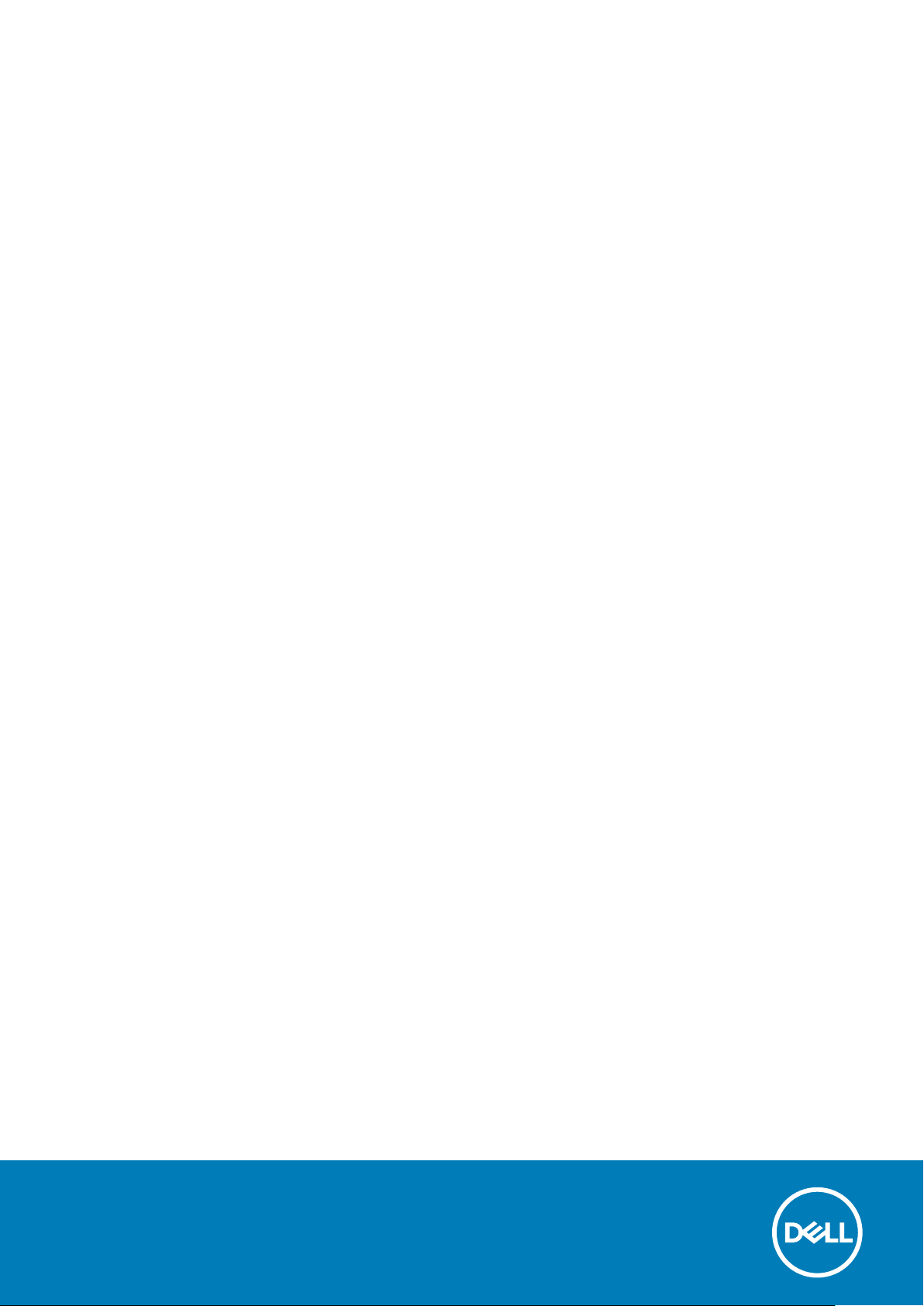
Dell Latitude 5280
オーナーズマニュアル
規制モデル: P27S
規制タイプ: P27S001
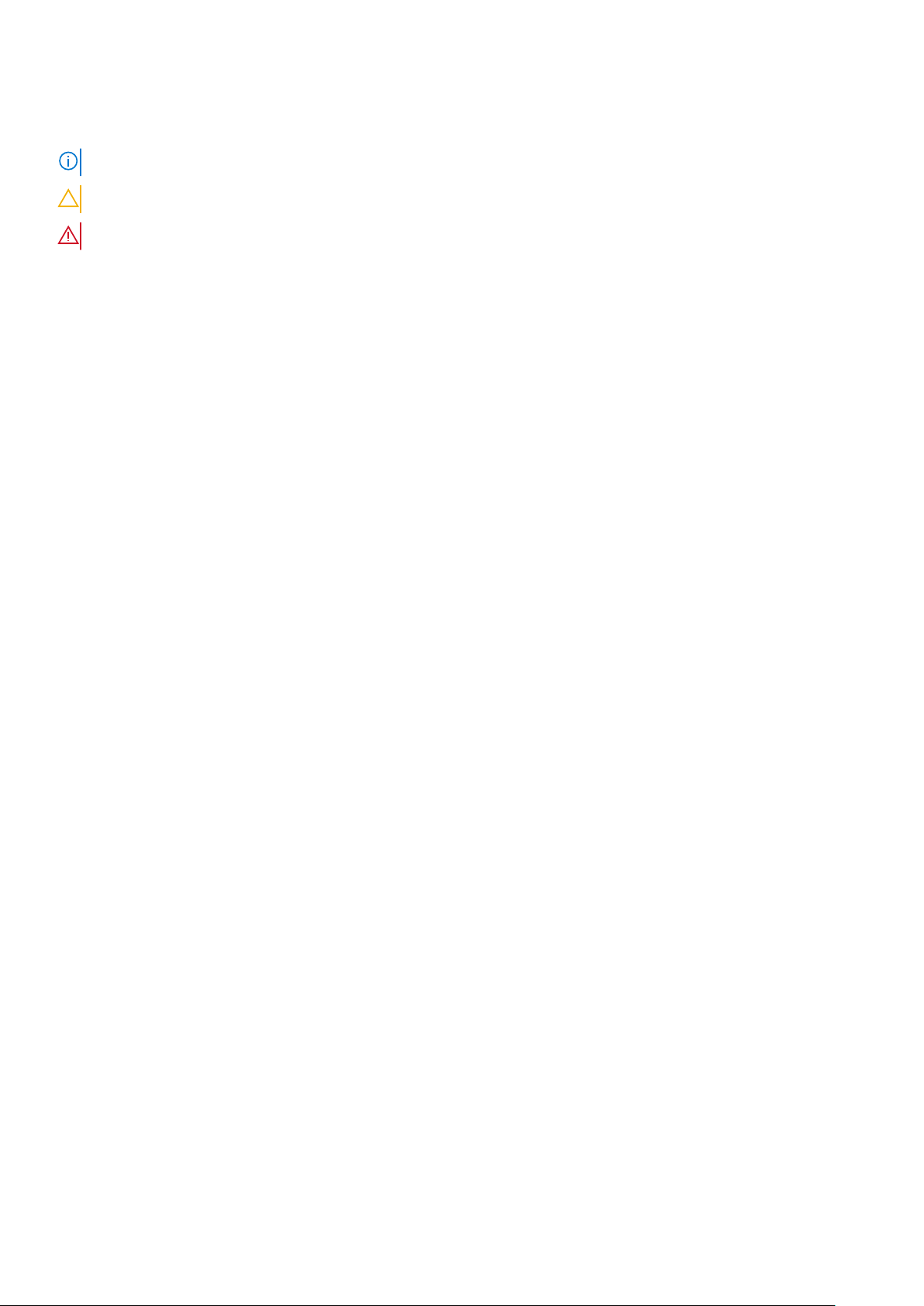
メモ、注意、警告
メモ: 製品を使いやすくするための重要な情報を説明しています。
注意: ハードウェアの損傷やデータの損失の可能性を示し、その危険を回避するための方法を説明しています。
警告: 物的損害、けが、または死亡の原因となる可能性があることを示しています。
© 2017 2019 年 Dell Inc. またはその関連会社。。Dell、EMC、およびその他の商標は、Dell Inc. またはその子会社の商標です。その
他の商標は、それぞれの所有者の商標である場合があります。
2019 - 05
Rev. A02
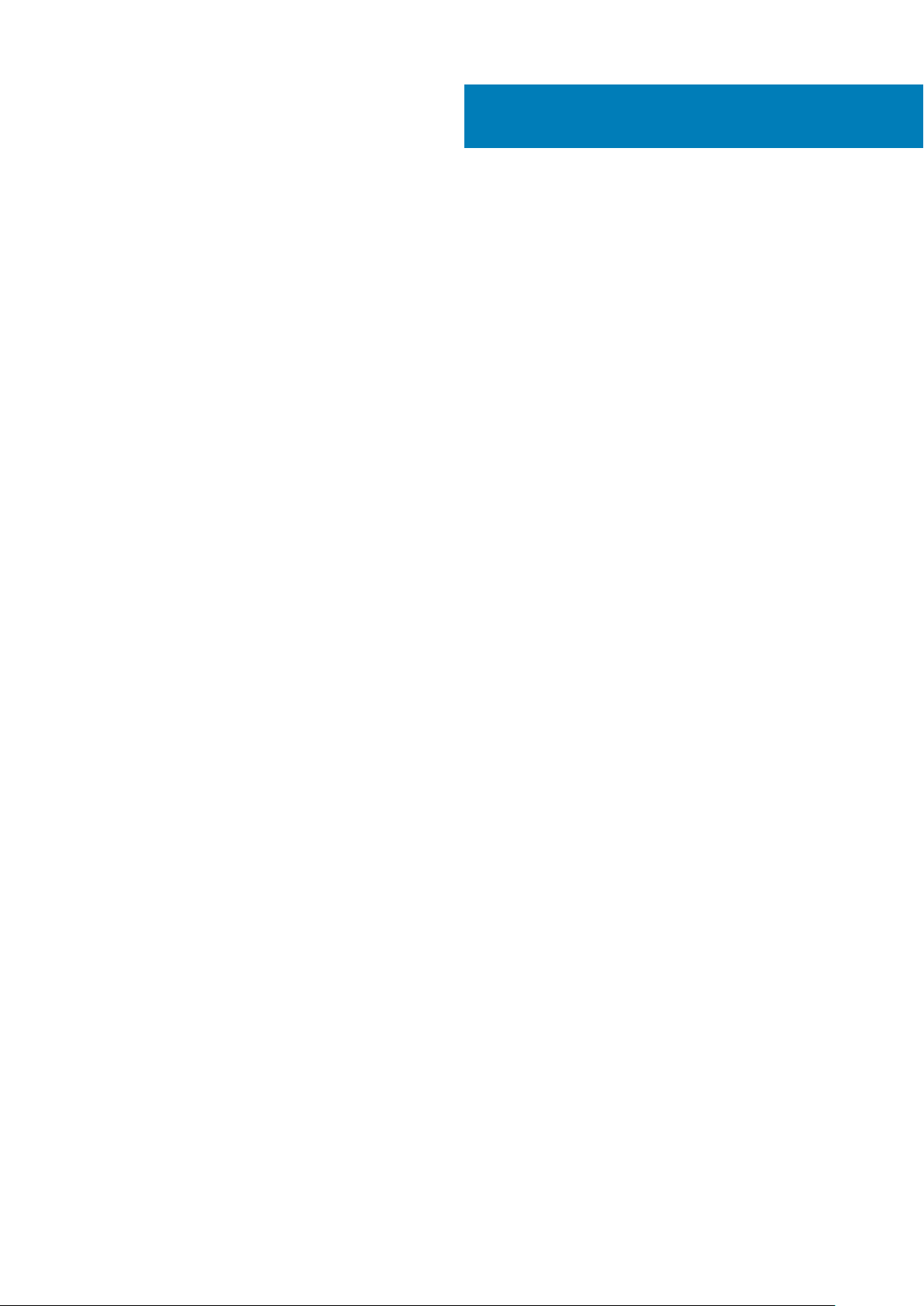
目次
1 コンピュータ内部の作業................................................................................................................. 7
安全にお使いいただくために........................................................................................................................................... 7
コンピュータ内部の作業を始める前に............................................................................................................................7
コンピュータの電源を切る................................................................................................................................................ 8
コンピュータ内部の作業を終えた後に........................................................................................................................... 8
2 シャーシの図................................................................................................................................ 9
システムの前面図................................................................................................................................................................ 9
システムの背面図...............................................................................................................................................................10
システムの側面図(左).................................................................................................................................................. 10
システムの側面図(右)...................................................................................................................................................11
システムの上面図...............................................................................................................................................................12
底面図................................................................................................................................................................................... 13
3 分解および再アセンブリ............................................................................................................... 14
推奨ツール............................................................................................................................................................................14
SIM(加入者識別モジュール)ボード............................................................................................................................ 14
加入者識別モジュール(SIM)カードの取り付け................................................................................................. 14
加入者識別モジュールカードの取り外し.................................................................................................................14
ベースカバー........................................................................................................................................................................ 15
ベースカバーの取り外し..............................................................................................................................................15
ベースカバーの取り付け..............................................................................................................................................15
バッテリー............................................................................................................................................................................15
リチウム イオン バッテリに関する注意事項.........................................................................................................15
バッテリの取り外し.....................................................................................................................................................16
バッテリの取り付け.....................................................................................................................................................17
ソリッドステートドライブ...............................................................................................................................................17
オプションの M.2 ソリッドステートドライブ(SSD)の取り外し.................................................................. 17
オプションの M.2 SSD の取り付け...........................................................................................................................19
ハードドライブ................................................................................................................................................................... 19
ハードドライブアセンブリの取り外し.................................................................................................................... 19
ハードドライブアセンブリの取り付け................................................................................................................... 20
コイン型電池...................................................................................................................................................................... 20
コイン型電池の取り外し........................................................................................................................................... 20
コイン型電池の取り付け............................................................................................................................................ 21
WLAN カード........................................................................................................................................................................21
WLAN カードの取り外し............................................................................................................................................. 21
WLAN カードの取り付け............................................................................................................................................ 22
WWAN カード – オプション............................................................................................................................................22
WWAN カードの取り外し...........................................................................................................................................22
WWAN カードの取り付け...........................................................................................................................................22
メモリモジュール...............................................................................................................................................................22
メモリモジュールの取り外し.................................................................................................................................... 22
メモリモジュールの取り付け.................................................................................................................................... 23
目次 3
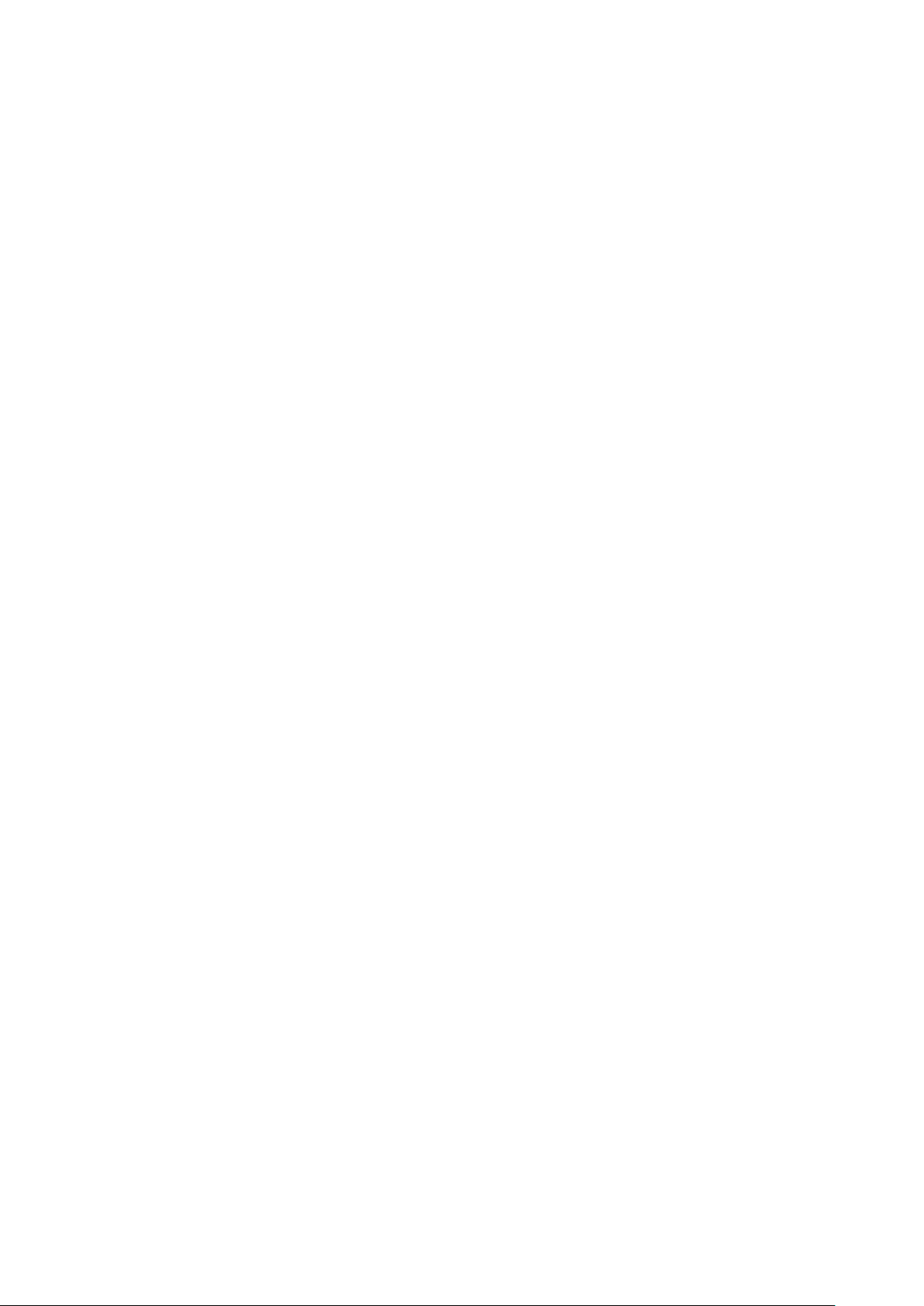
キーボード ラティスとキーボード...................................................................................................................................23
キーボードトリムの取り外し.....................................................................................................................................23
キーボード トリムの取り付け....................................................................................................................................24
キーボードの取り外し................................................................................................................................................. 24
キーボードの取り付け................................................................................................................................................. 26
ヒートシンク ......................................................................................................................................................................26
ヒートシンクアセンブリの取り外し....................................................................................................................... 26
ヒートシンクアセンブリの取り付け........................................................................................................................27
電源コネクタポート...........................................................................................................................................................27
電源コネクタポートの取り外し................................................................................................................................ 27
電源コネクタポートの取り付け................................................................................................................................28
シャーシ フレーム.............................................................................................................................................................. 28
シャーシフレームの取り外し.....................................................................................................................................28
シャーシフレームの取り付け.....................................................................................................................................30
システム基板...................................................................................................................................................................... 30
システム基板の取り外し........................................................................................................................................... 30
システム基板の取り付け............................................................................................................................................33
SmartCard モジュール....................................................................................................................................................... 34
スマートカードリーダーボードの取り外し.............................................................................................................. 34
スマートカードリーダーボードの取り付け..............................................................................................................35
スピーカー............................................................................................................................................................................35
スピーカーの取り外し................................................................................................................................................. 35
スピーカーの取り付け................................................................................................................................................. 37
ディスプレイアセンブリ..................................................................................................................................................37
ディスプレイアセンブリの取り外し.......................................................................................................................37
ディスプレイアセンブリの取り付け.......................................................................................................................39
ディスプレイベゼル..........................................................................................................................................................39
ディスプレイベゼルの取り外し...............................................................................................................................39
ディスプレイベゼルの取り付け...............................................................................................................................40
ディスプレイヒンジカバー...............................................................................................................................................41
ディスプレイヒンジカバーの取り外し.................................................................................................................... 41
ディスプレイヒンジカバーの取り付け.................................................................................................................... 41
ディスプレイヒンジ..........................................................................................................................................................42
ディスプレイヒンジの取り外し............................................................................................................................... 42
ディスプレイヒンジの取り付け............................................................................................................................... 43
ディスプレイパネル..........................................................................................................................................................43
ディスプレイパネルの取り外し............................................................................................................................... 43
ディスプレイパネルの取り付け............................................................................................................................... 44
ディスプレイ(eDP)ケーブル.......................................................................................................................................44
eDP ケーブルの取り外し............................................................................................................................................ 44
eDP ケーブルの取り付け............................................................................................................................................ 45
カメラ...................................................................................................................................................................................46
カメラの取り外し........................................................................................................................................................46
カメラの取り付け........................................................................................................................................................ 47
パームレスト....................................................................................................................................................................... 47
パームレストの取り外し............................................................................................................................................ 47
パームレストの取り付け............................................................................................................................................ 48
4 テクノロジとコンポーネント.........................................................................................................49
4 目次
電源アダプタ...................................................................................................................................................................... 49
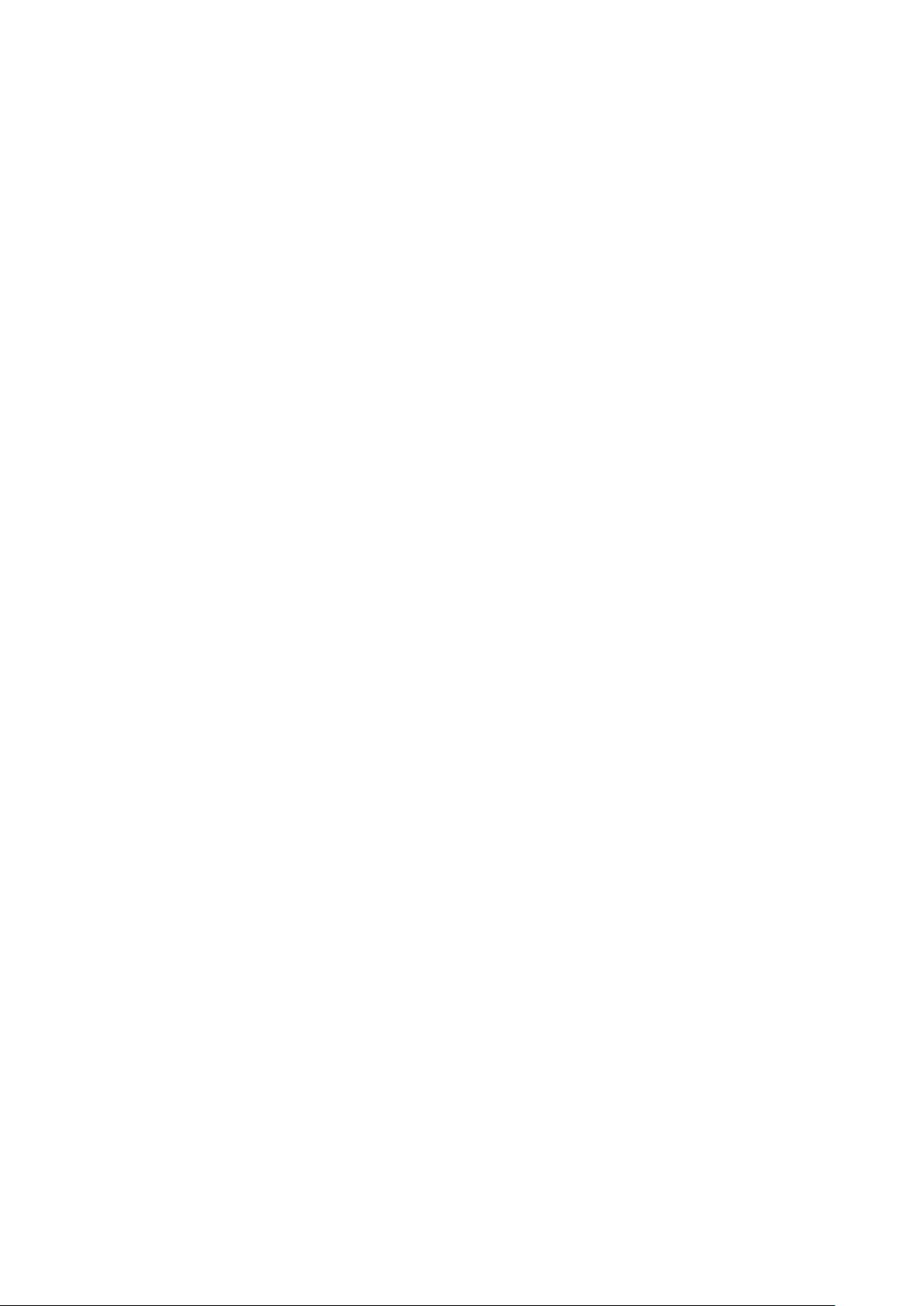
プロセッサ.......................................................................................................................................................................... 49
Windows 10 でプロセッサを識別する..................................................................................................................... 49
タスクマネージャでのプロセッサの使用状況の確認.......................................................................................... 49
リソースモニタでプロセッサの使用状況を確認.................................................................................................. 50
チップセット......................................................................................................................................................................50
Intel チップセットドライバ.......................................................................................................................................50
チップセットドライバのダウンロード....................................................................................................................51
Windows 10 のデバイスマネージャでチップセットを識別する......................................................................... 51
グラフィックオプション................................................................................................................................................. 52
Intel HD グラフィックスドライバ............................................................................................................................ 52
ドライバのダウンロード............................................................................................................................................ 52
ディスプレイオプション................................................................................................................................................. 53
ディスプレイアダプタの識別................................................................................................................................... 53
画面解像度の変更........................................................................................................................................................53
ディスプレイの回転....................................................................................................................................................53
Windows 10 での輝度調整.......................................................................................................................................... 54
ディスプレイのクリーニング....................................................................................................................................54
Windows 10 のタッチスクリーンの使用.................................................................................................................. 54
外部ディスプレイデバイスへの接続.......................................................................................................................54
Realtek ALC3253 Waves MaxxAudio Pro コントローラ.............................................................................................. 55
オーディオドライバのダウンロード........................................................................................................................ 55
Windows 10 でオーディオコントローラを識別する..............................................................................................55
オーディオ設定の変更................................................................................................................................................ 55
WLAN カード.......................................................................................................................................................................55
安全起動画面のオプション....................................................................................................................................... 56
ハードドライブのオプション..........................................................................................................................................56
Windows 10 でハードドライブを識別する..............................................................................................................56
BIOS でのハードドライブの識別..............................................................................................................................56
カメラ機能.......................................................................................................................................................................... 57
Windows 10 のデバイスマネージャでカメラを識別する..................................................................................... 57
カメラの起動................................................................................................................................................................ 57
カメラアプリケーションの開始................................................................................................................................57
メモリの機能...................................................................................................................................................................... 58
Windows 10 でシステムメモリを確認する............................................................................................................. 58
セットアップユーティリティ(BIOS)でのシステムメモリの確認.................................................................58
Realtek HD オーディオドライバ..................................................................................................................................... 59
5 セットアップユーティリティのオプション......................................................................................60
ブート シーケンス.............................................................................................................................................................. 60
ナビゲーションキー........................................................................................................................................................... 60
セットアップユーティリティの概要.............................................................................................................................. 61
セットアップユーティリティへのアクセス................................................................................................................. 61
一般的な画面オプション.................................................................................................................................................. 61
システム設定画面のオプション.....................................................................................................................................62
ビデオ画面オプション..................................................................................................................................................... 63
セキュリティ画面オプション.........................................................................................................................................63
安全起動画面のオプション............................................................................................................................................. 65
Intel Software Guard Extensions.......................................................................................................................................66
パフォーマンス画面のオプション................................................................................................................................. 66
電力管理画面のオプション............................................................................................................................................. 67
目次 5
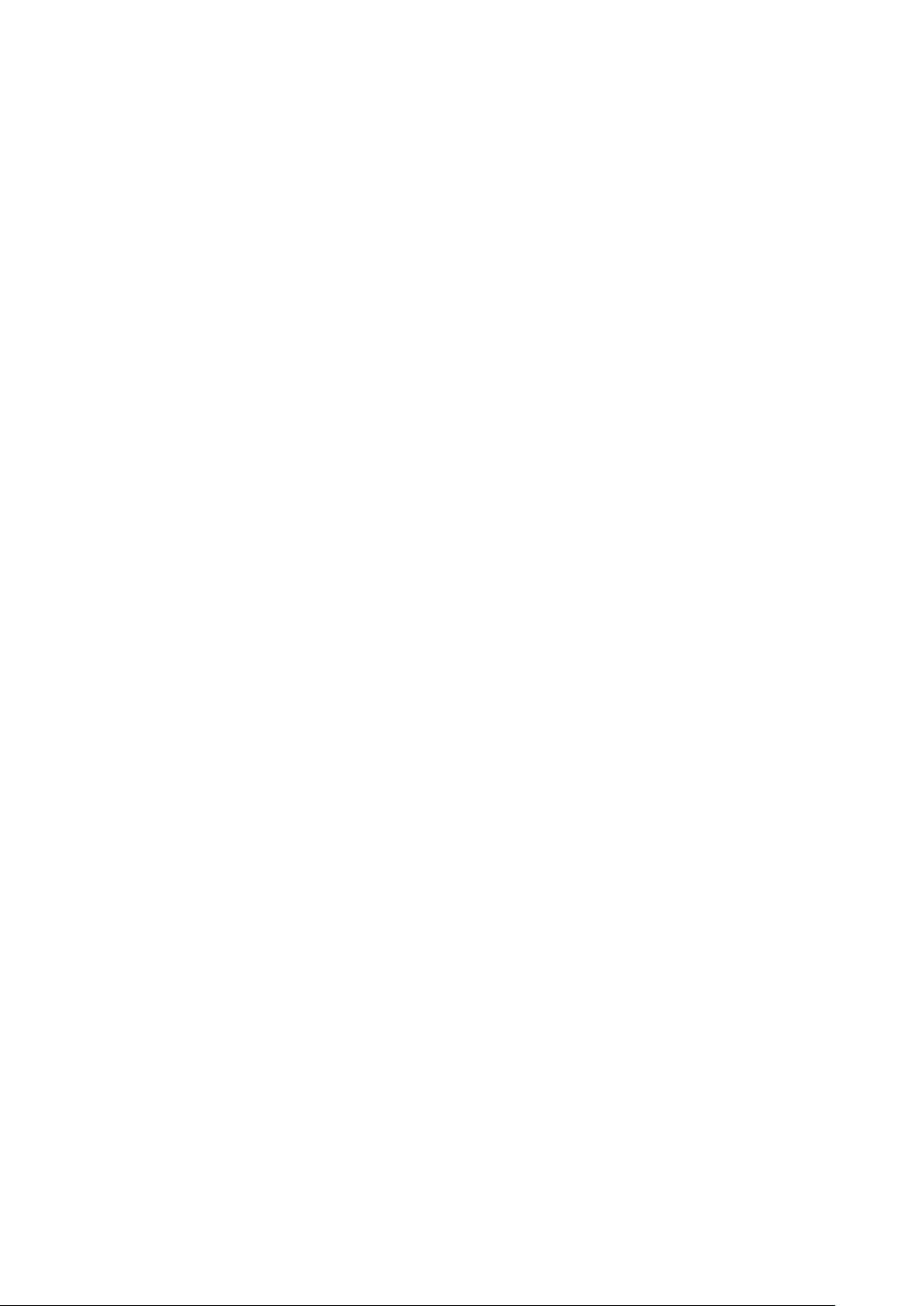
POST 動作画面のオプション..........................................................................................................................................68
仮想化サポート画面のオプション................................................................................................................................. 69
ワイヤレス画面オプション............................................................................................................................................. 69
メンテナンス画面のオプション.....................................................................................................................................70
システムログ画面のオプション.....................................................................................................................................70
Windows での BIOS のアップデート.............................................................................................................................. 70
システムパスワードおよびセットアップパスワード..................................................................................................71
システムパスワードまたはセットアップパスワードの割り当て....................................................................... 71
既存のシステムセットアップパスワードの削除または変更...............................................................................71
6 技術仕様.................................................................................................................................... 73
システム仕様...................................................................................................................................................................... 73
プロセッサの仕様.............................................................................................................................................................. 73
メモリの仕様...................................................................................................................................................................... 74
ストレージの仕様...............................................................................................................................................................74
オーディオの仕様...............................................................................................................................................................74
ビデオの仕様...................................................................................................................................................................... 74
カメラの仕様...................................................................................................................................................................... 75
通信の仕様.......................................................................................................................................................................... 75
ポートおよびコネクタの仕様..........................................................................................................................................75
非接触型スマートカードの仕様...................................................................................................................................... 76
ディスプレイの仕様..........................................................................................................................................................76
キーボードの仕様................................................................................................................................................................77
タッチパッドの仕様.......................................................................................................................................................... 77
バッテリーの仕様............................................................................................................................................................... 77
AC アダプタの仕様............................................................................................................................................................78
物理的仕様...........................................................................................................................................................................78
環境仕様...............................................................................................................................................................................78
7 診断...........................................................................................................................................80
ePSA(強化された起動前システム アセスメント)診断.........................................................................................80
デバイスステータスライト...............................................................................................................................................81
バッテリーステータスライト........................................................................................................................................... 81
8 トラブルシューティング...............................................................................................................83
ePSA(強化された起動前システムアセスメント)診断..........................................................................................83
ePSA 診断の実行..........................................................................................................................................................83
LAN ステータス LED.......................................................................................................................................................... 83
リアルタイムクロックのリセット.................................................................................................................................84
9 デルへのお問い合わせ................................................................................................................. 85
6 目次
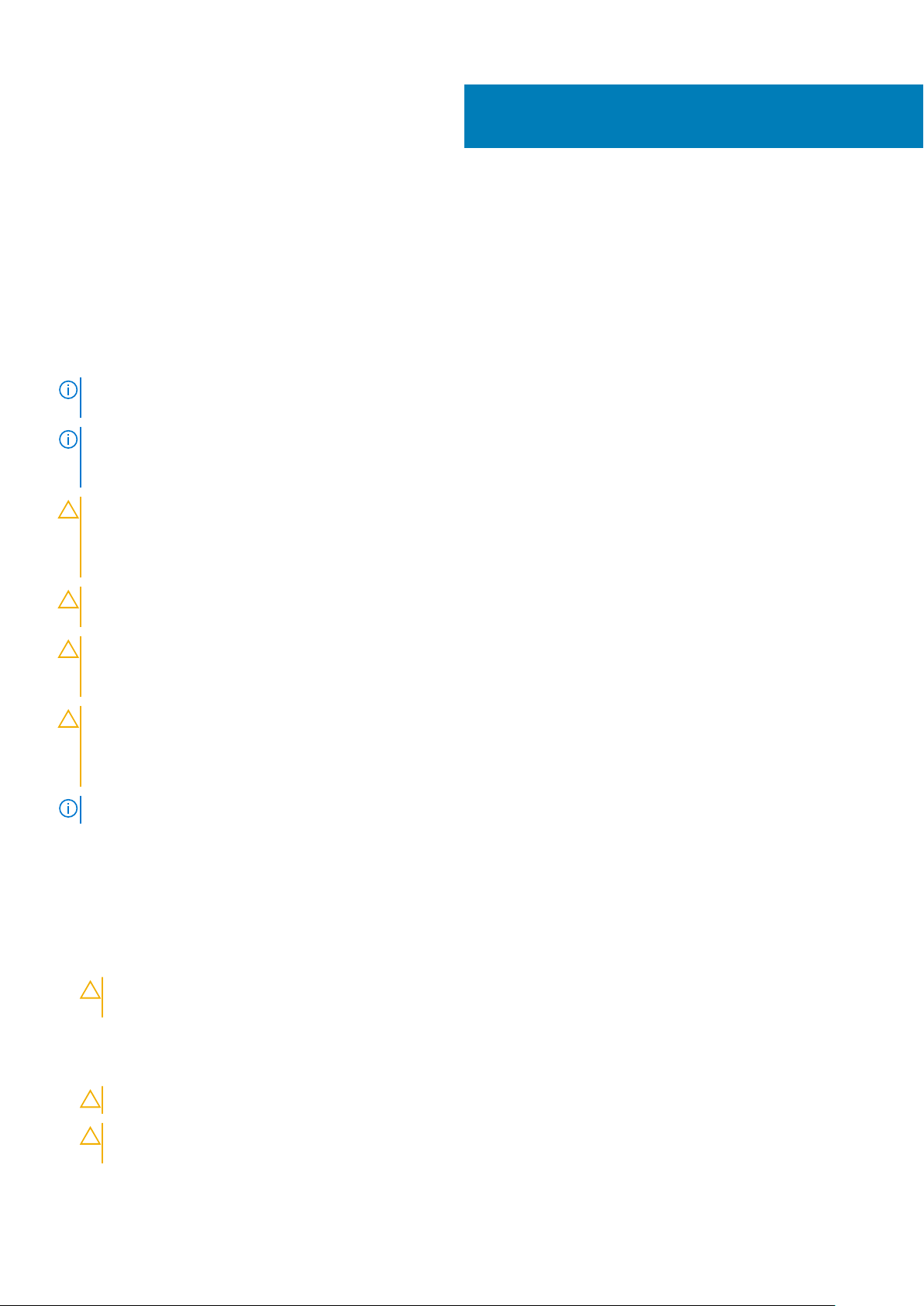
1
コンピュータ内部の作業
安全にお使いいただくために
身体の安全を守り、コンピュータを損傷から保護するために、次の安全に関する注意に従ってください。特に指示がない限り、本
書に記されている各手順では、以下の条件を満たしていることを前提とします。
• コンピュータに同梱の安全に関する情報を読んでいること。
• 部品が交換可能であること。部品を別途購入している場合は、取り外し手順と逆の順番で取り付けができること。
メモ: コンピューターのカバーまたはパネルを開ける前に、すべての電源を外してください。コンピュータ内部の作業が終わっ
たら、カバー、パネル、ネジをすべて取り付けてから、電源に接続します。
メモ: コンピュータ内部の作業を始める前に、お使いのコンピュータに付属しているガイドの安全にお使いいただくための注意
事項をお読みください。安全にお使いいただくためのベストプラクティスの追加情報については、規制順守ホームページ
(www.dell.com/regulatory_compliance)をご覧ください。
注意: 修理作業の多くは、認定されたサービス技術者のみが行うことができます。製品マニュアルで許可されている範囲に限
り、またはオンラインサービスもしくはテレホンサービスとサポートチームの指示によってのみ、トラブルシューティングと簡
単な修理を行うようにしてください。デルが許可していない修理による損傷は、保証できません。製品に付属している安全に
お使いいただくための注意をお読みになり、指示に従ってください。
注意: 静電気放電を避けるため、静電気防止バンドを使用するか、またはコンピュータに触れる前に、塗装されていない金属面
に定期的に触れることで静電気を身体から除去して、コンピュータの分解タスクを実行してください。
注意: 部品とカードは慎重に取り扱ってください。カード上の部品や接触部分には触れないでください。カードを持つ際は縁
を持つか、金属製の取り付けブラケットの部分を持ってください。プロセッサなどの部品を持つときは、側面を持ち、ピンに
は触れないようにします。
注意: ケーブルを外すときには、ケーブル自体を引っ張るのではなく、コネクタまたはプルタブを引くようにします。一部の
ケーブルのコネクタにはロックタブがついています。このタイプのケーブルは、外す前にロックタブを押して解除します。コ
ネクタを引き離す場合は、コネクタピンを曲げないようにまっすぐに引いてください。また、ケーブルを接続する前には、両
方のコネクタの向きと位置が正しいことを確認します。
メモ: お使いのコンピュータの色および一部のコンポーネントは、本書で示されているものと異なる場合があります。
コンピュータ内部の作業を始める前に
1. コンピュータのカバーに傷がつかないように、作業台が平らであり、汚れていないことを確認します。
2. コンピュータの電源を切ります。
3. コンピュータがドッキングデバイスに接続されている場合、ドッキングを解除します。
4. コンピュータからすべてのネットワークケーブルを外します(可能な場合)。
注意: お使いのコンピュータに RJ45 ポートがある場合は、まずコンピュータからケーブルを外して、ネットワークケーブル
を外します。
5. コンピュータおよび取り付けられているすべてのデバイスをコンセントから外します。
6. ディスプレイを開きます。
7. システム基板の静電気を逃がすため、電源ボタンを数秒間押し続けます。
注意: 感電防止のため、手順 8 を実行する前にコンピューターの電源プラグをコンセントから抜いてください。
注意: 静電気による損傷を避けるため、静電気防止用リストバンドを使用するか、コンピューターの裏面にあるコネクタに
触れる際に塗装されていない金属面に定期的に触れて、静電気を身体から除去してください。
8. 適切なスロットから、取り付けられている ExpressCard または Smart Card を取り外します。
コンピュータ内部の作業 7
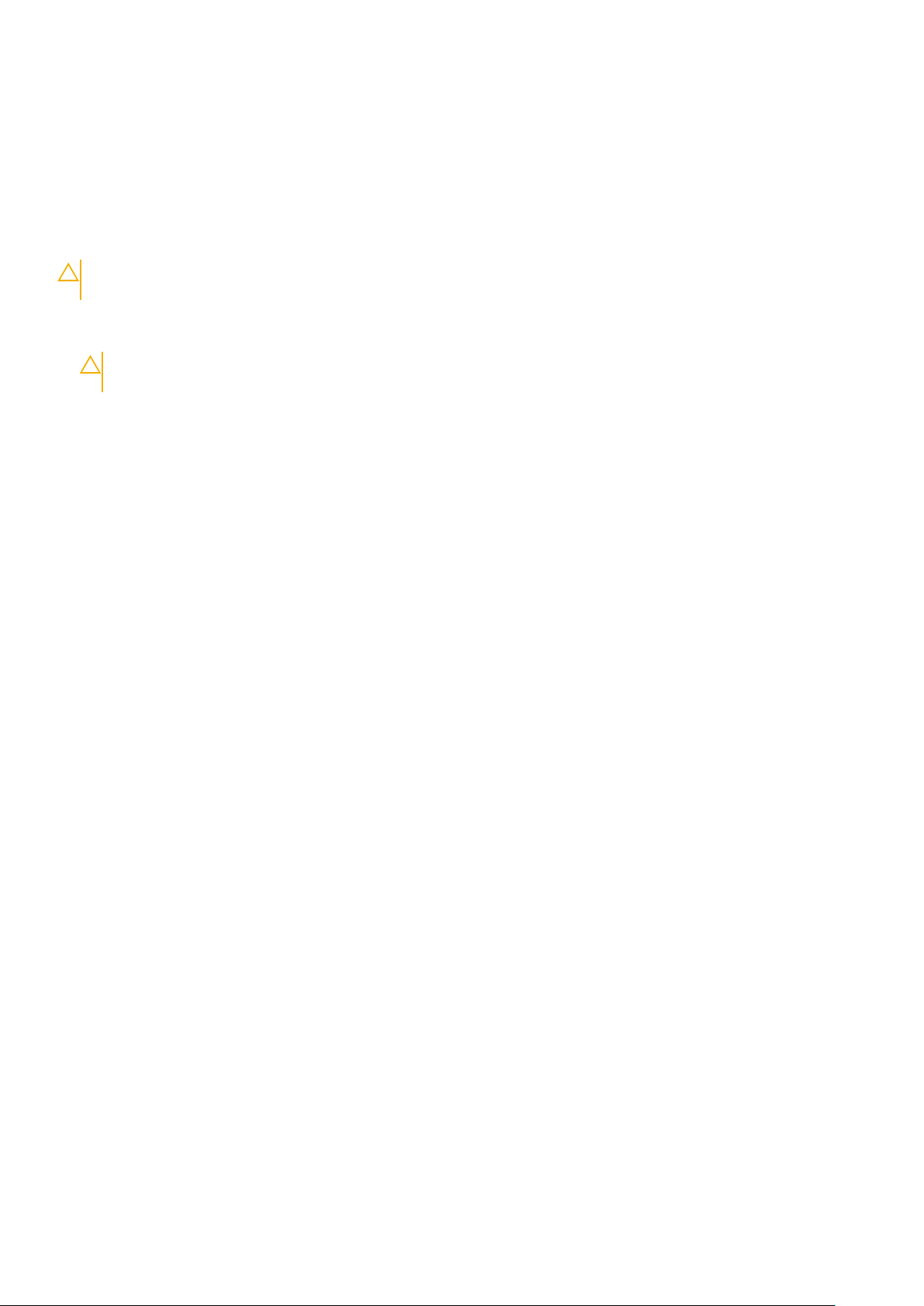
コンピュータの電源を切る
コンピュータ内部の作業を終えた後に
取り付け手順が完了したら、コンピュータの電源を入れる前に、外付けデバイス、カード、ケーブルが接続されていることを確認し
てください。
注意: コンピューターへの損傷を防ぐため、本製品専用のバッテリーのみを使用してください。他のデル製コンピューター用の
バッテリーは使用しないでください。
1. ポートレプリケータ、メディアベースなどの外部デバイスを接続し、ExpressCard などのカードを交換します。
2. 電話線、またはネットワークケーブルをコンピュータに接続します。
注意: ネットワークケーブルを接続するには、まずケーブルをネットワークデバイスに差し込み、次にコンピュータに差し
込みます。
3. コンピュータ、および取り付けられているすべてのデバイスをコンセントに接続します。
4. コンピュータの電源を入れます。
8 コンピュータ内部の作業
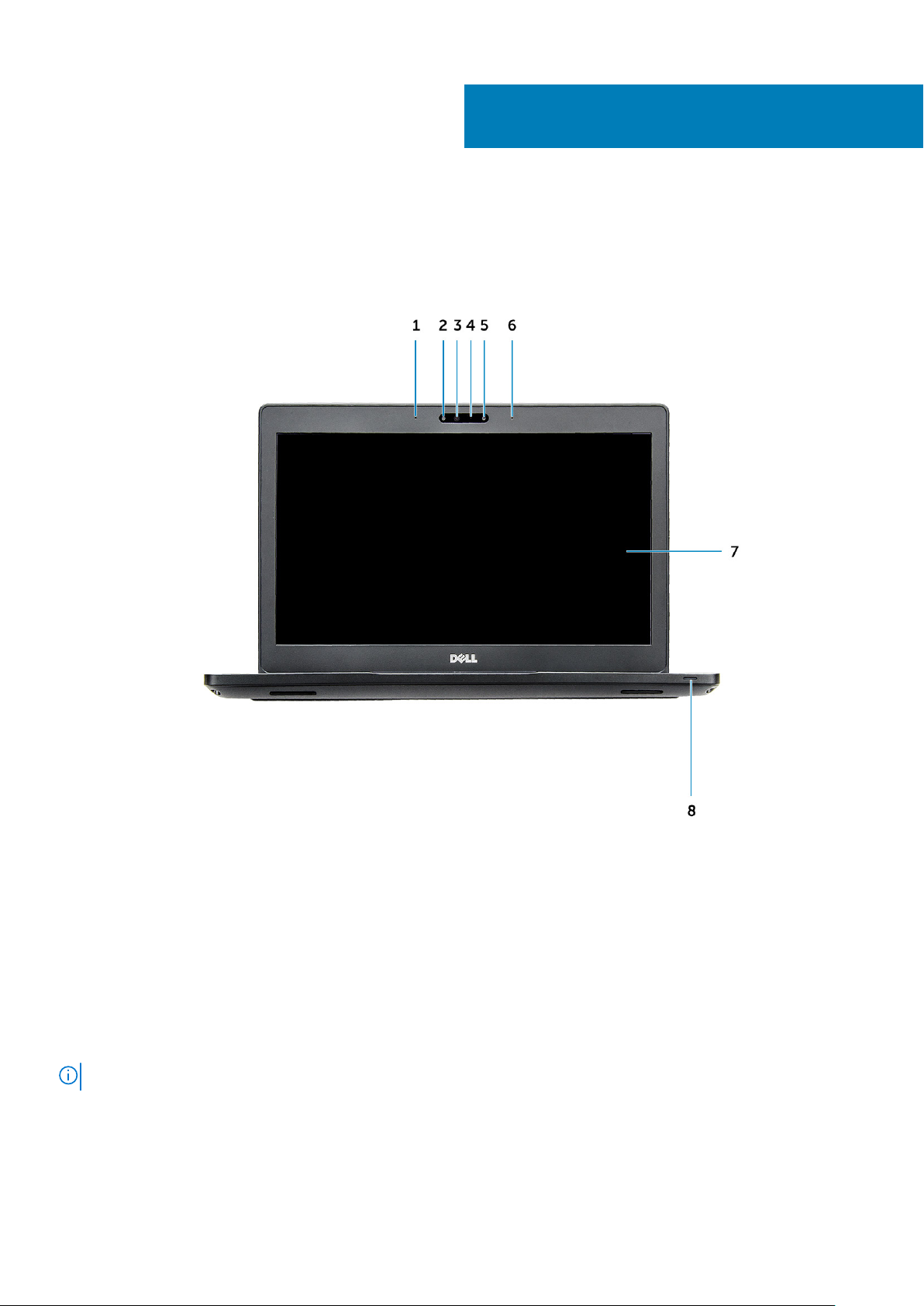
システムの前面図
2
シャーシの図
図 1. 正面図
1. デュアルアレイマイク
2. 赤外線(IR)カメラ(オプション)
3. 赤外線エミッタ(オプション)
4. カメラステータスライト
5. カメラ(オプション)
6. デュアルアレイマイク
7. ディスプレイ
8. バッテリーおよび充電ステータスライト
メモ: Latitude 5280 にはオプションの HD カメラモジュールもあります。
シャーシの図 9
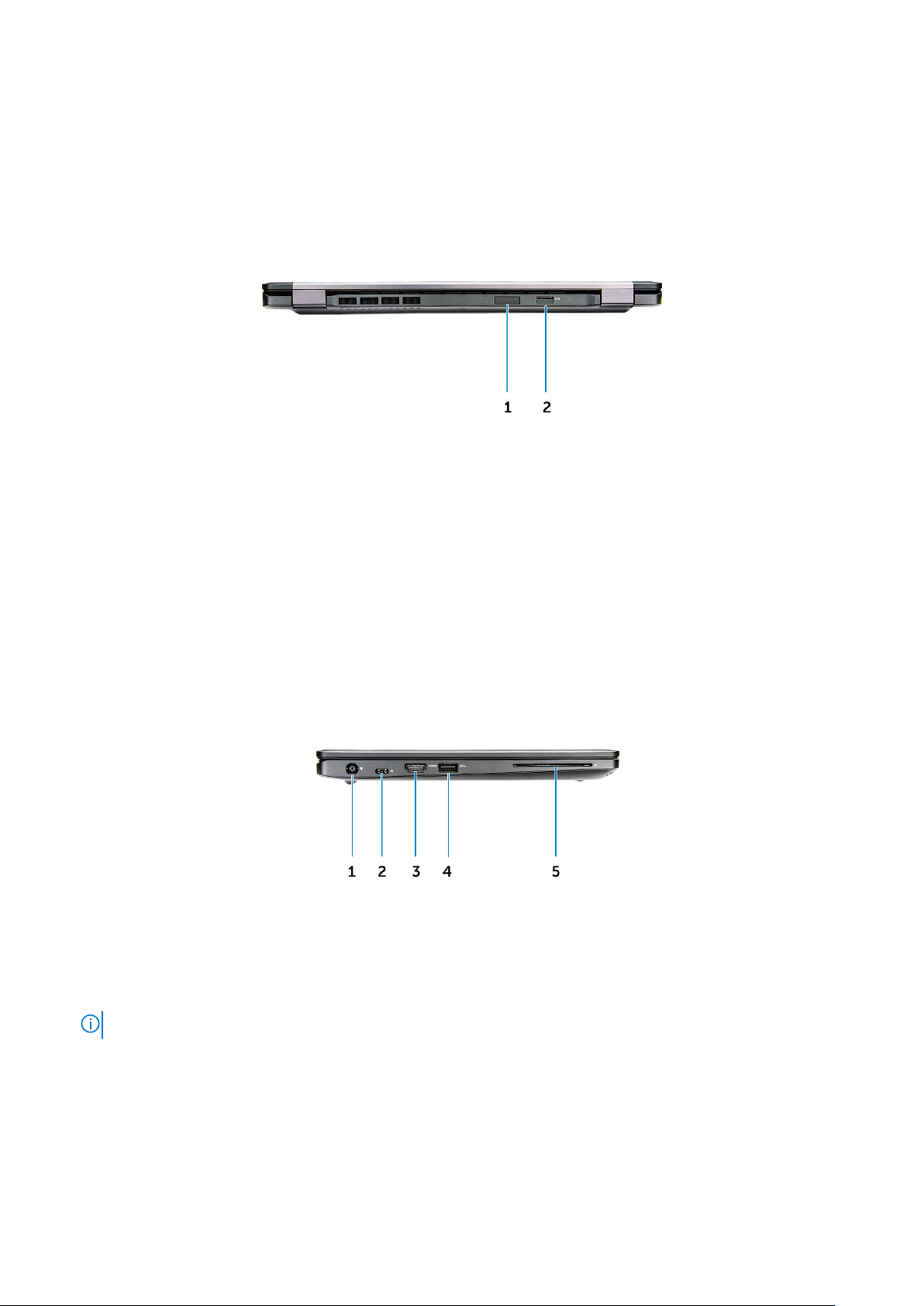
システムの背面図
図 2. 背面図
1. microSIM カードスロット(オプション)
2. microSD カードリーダー
システムの側面図(左)
図 3. 左面図
1. 電源コネクタポート
2. Type-C ポート経由の DisplayPort または USB 3.1 Gen 1
メモ: USB-C 経由の DisplayPort に加えて、USB 3.1 Gen 1 もサポートします。
3. HDMI ポート
4. USB 3.1 Gen 1 ポート
5. スマートカードリーダー(オプション)
10 シャーシの図
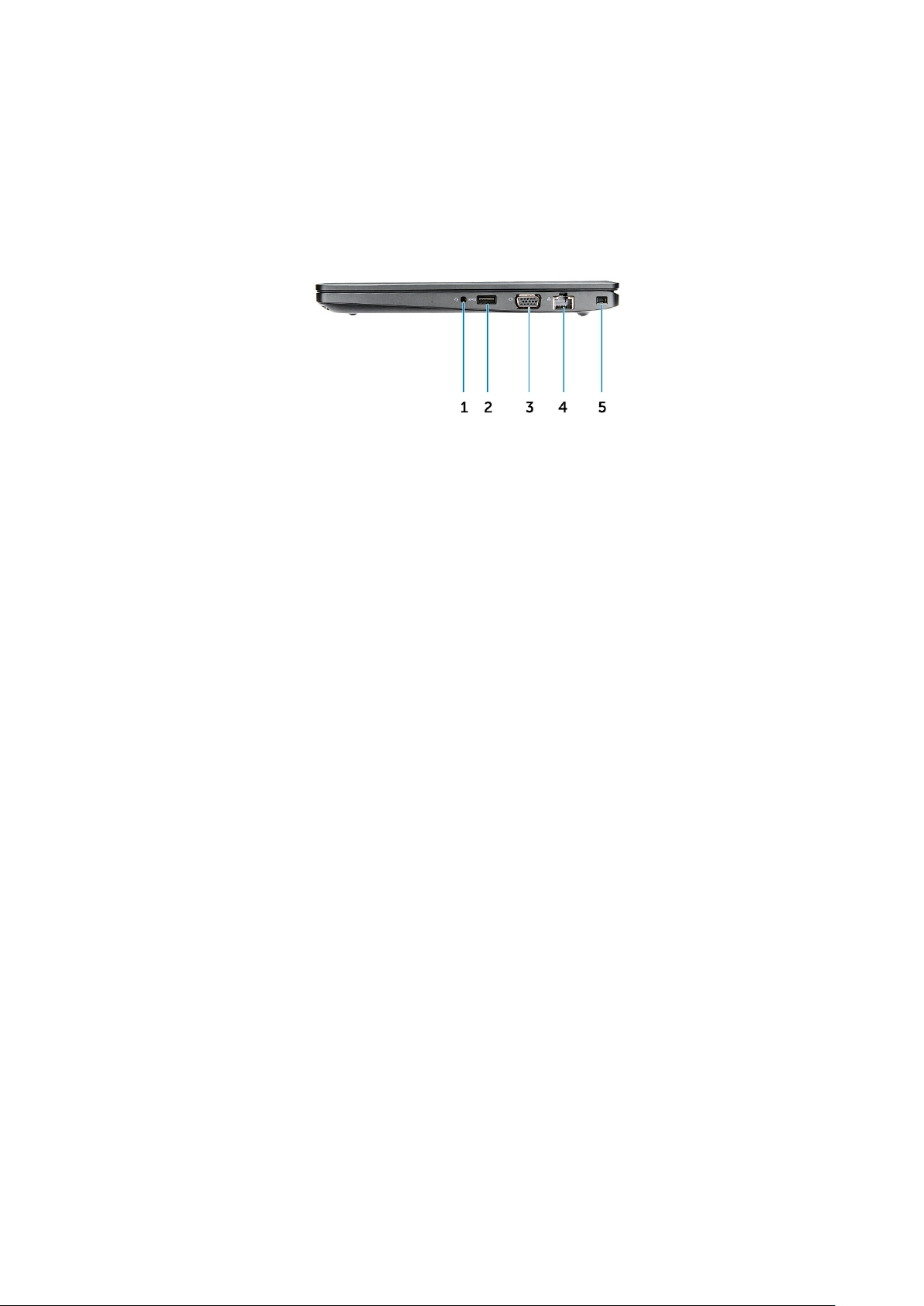
システムの側面図(右)
図 4. 右面図
1. ヘッドセット / マイクポート
2. USB 3.1 Gen 1 ポート(PowerShare 機能付き)
3. VGA ポート
4. ネットワークポート
5. Noble Wedge ロックスロット
シャーシの図 11
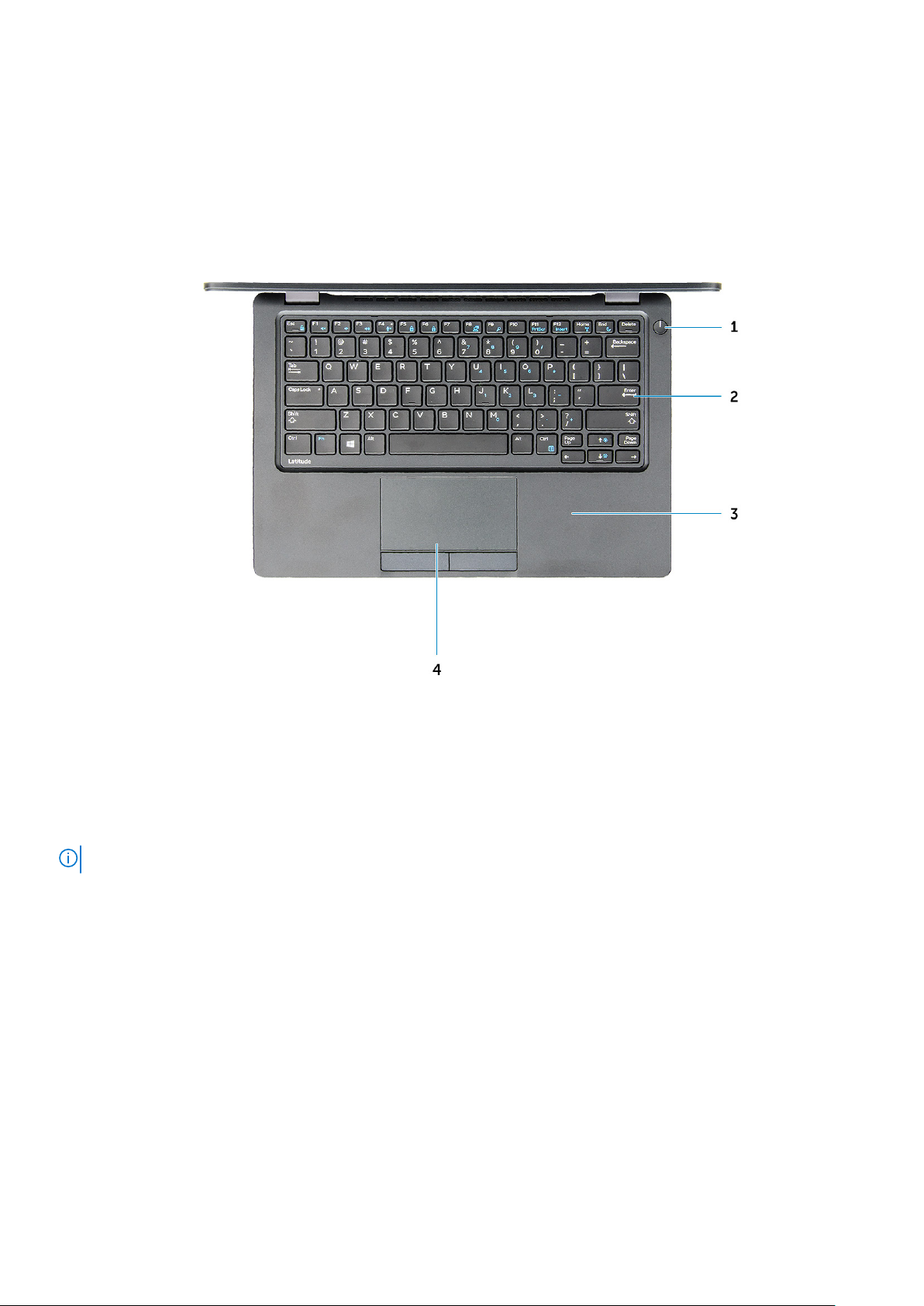
システムの上面図
図 5. 上面図
1. 電源ボタン
2. キーボード
3. パームレスト
4. タッチパッド
メモ: Latitude 5280 コンピュータにはオプションの指紋リーダーもあります。
12 シャーシの図
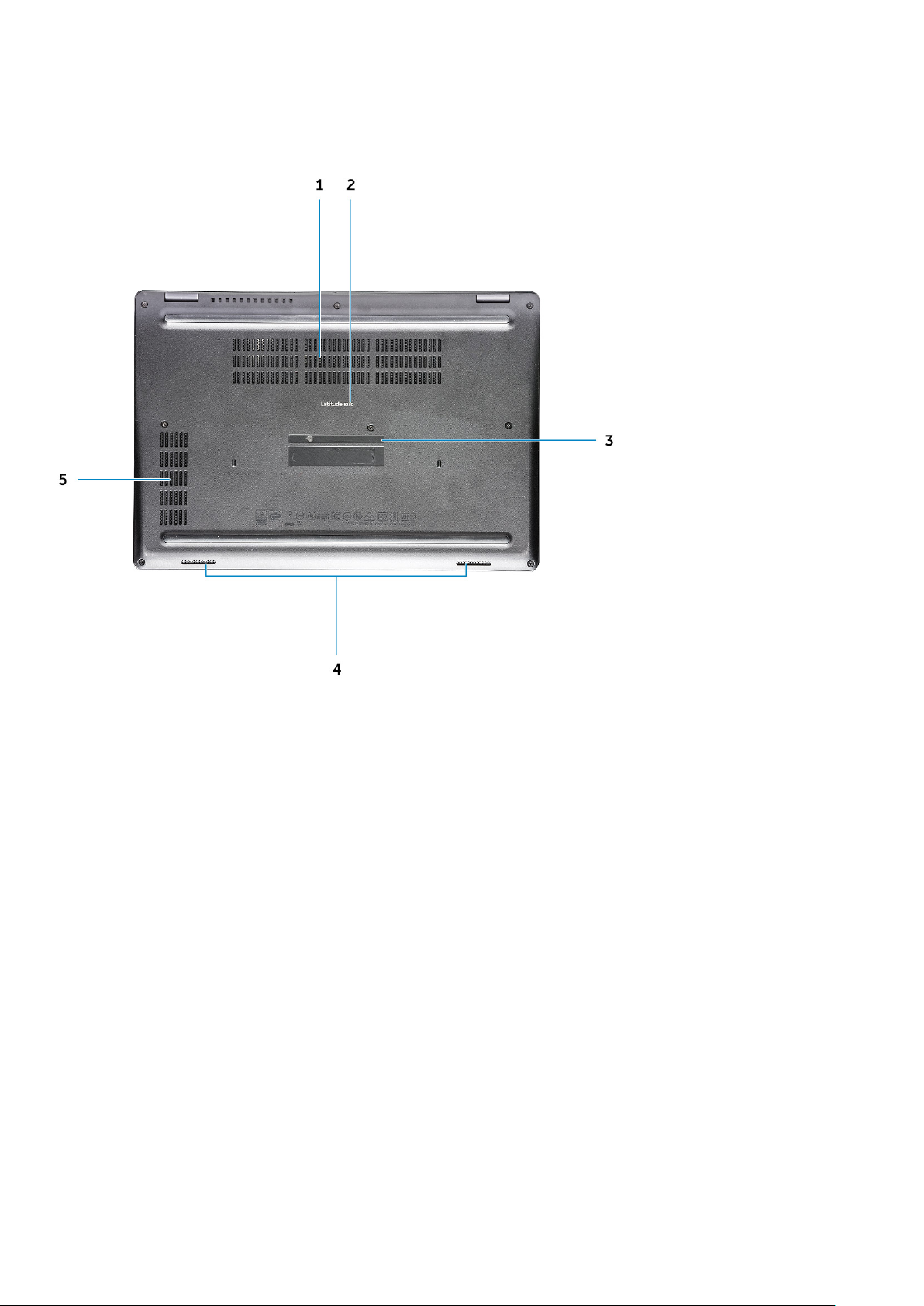
底面図
1. ファン通気孔 2. モデル名
3. サービスタグ 4. スピーカー
5. ファン通気孔
シャーシの図 13
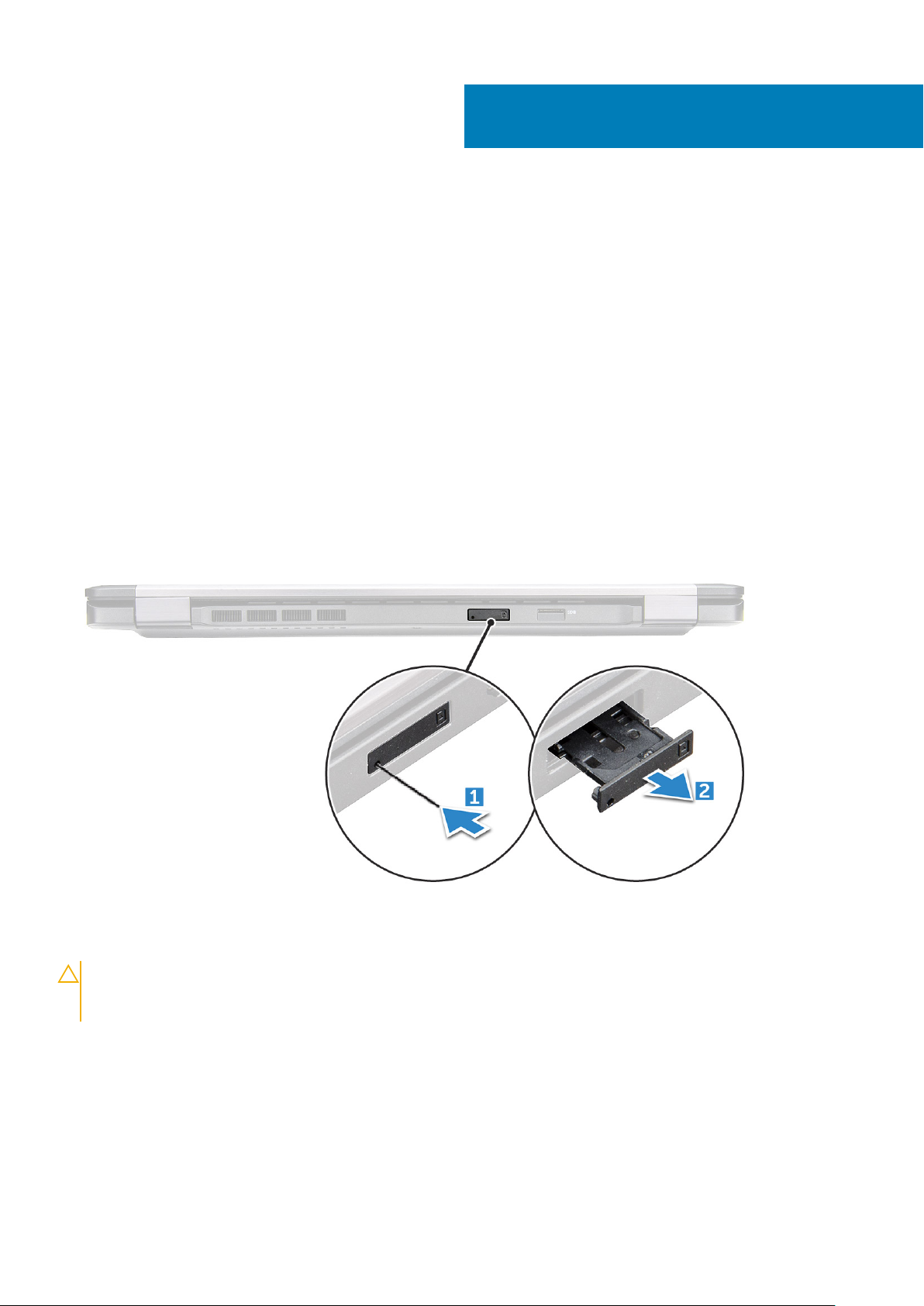
分解および再アセンブリ
推奨ツール
本マニュアルの手順には以下のツールが必要です。
• #0 プラスドライバ
• #1 プラスドライバ
• 小型のプラスチックスクライブ
SIM(加入者識別モジュール)ボード
加入者識別モジュール(SIM)カードの取り付け
1. SIM(加入者識別モジュール)カードの取り外しツールまたはクリップをピンホールに挿入します[1]。
2. SIM カードトレイを引き出して取り外します [2]。
3. SIM を SIM カードトレイにセットします。
4. SIM カード トレイをスロットの所定の位置にカチッと収まるまで押し込みます。
3
加入者識別モジュールカードの取り外し
注意: コンピュータの電源がオンのときに加入者識別モジュール(SIM)カードを取り外すと、データロスまたはカード損傷の
原因となる場合があります。お使いのコンピュータがオフになっているか、ネットワーク接続が無効になっていることを確認
してください。
1. ペーパークリップまたは、 SIM カードの取り外しツールを SIM カードトレイのピンホールに差し込みます。
2. SIM カードトレイを引き出して取り外します。
3. SIM カードを SIM カードトレイから取り外します。
4. カチッと所定の位置に収まるまで SIM カードトレイをスロットに押し込みます。
14 分解および再アセンブリ
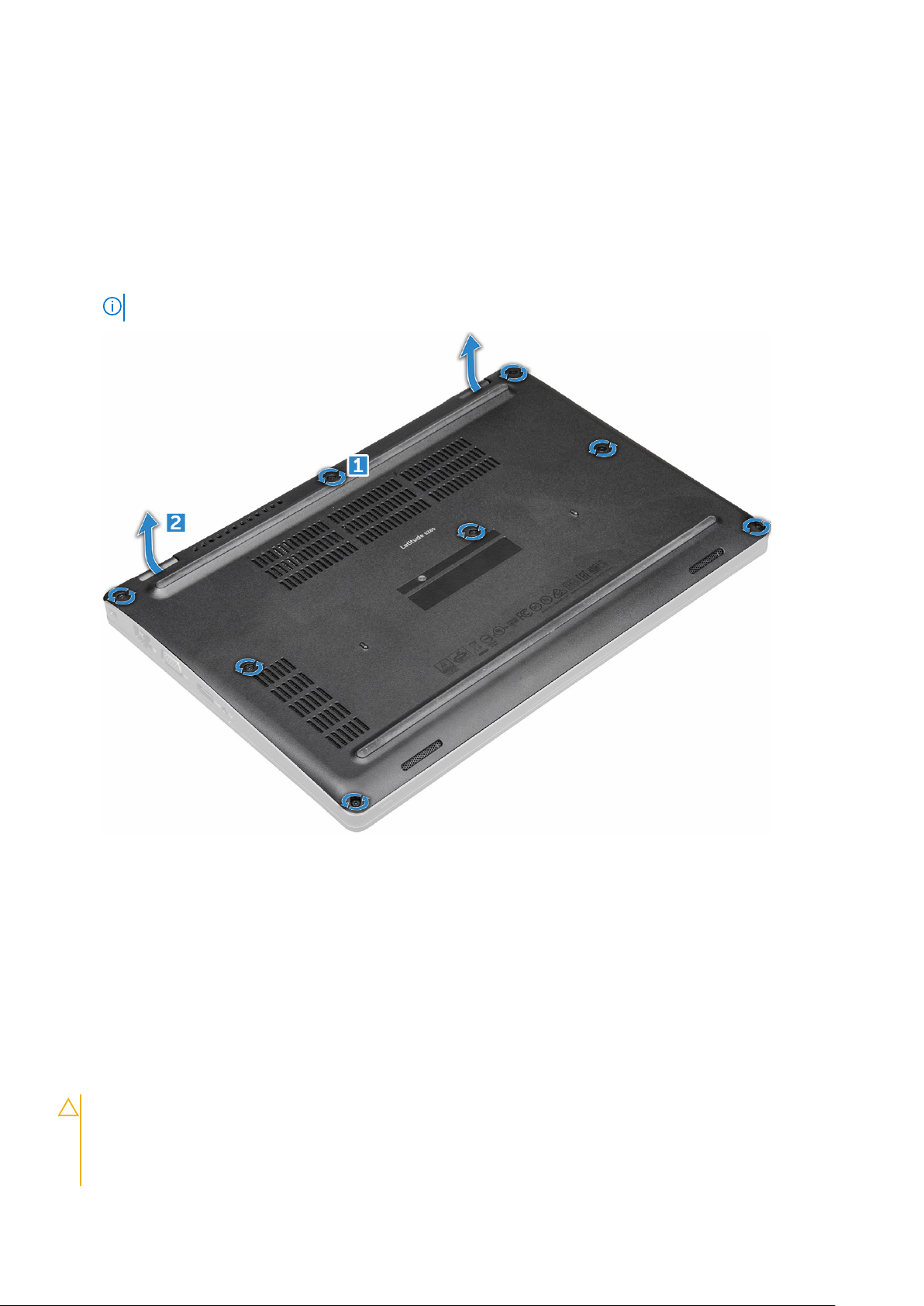
ベースカバー
ベースカバーの取り外し
1. 「コンピュータ内部の作業を始める前に」の手順に従います。
2. ベースカバーを取り外すには、以下の手順を実行します。
a) ベースカバーをコンピュータに固定している M2.5*6.3 拘束ネジを緩めます [1]。
b) ベースカバーの端を持ち上げて、ベースカバーをコンピュータから取り外します [2]。
メモ: ベースカバーを端から外す際に、プラスチックスクライブが必要な場合があります。
ベースカバーの取り付け
1. ベースカバーをコンピュータのネジホルダーに合わせてセットします。
2. M2.5 拘束ネジを締めて、ベースカバーをコンピュータに固定します。
3. 「コンピュータ内部の作業を終えた後に」の手順に従います。
バッテリー
リチウム イオン バッテリに関する注意事項
注意:
• リチウムイオン バッテリを取り扱う際は、十分に注意してください。
• システムから取り外す前に、できる限りバッテリを放電してください。放電は、システムから AC アダプタを取り外してバ
ッテリを消耗させることで実行できます。
分解および再アセンブリ 15
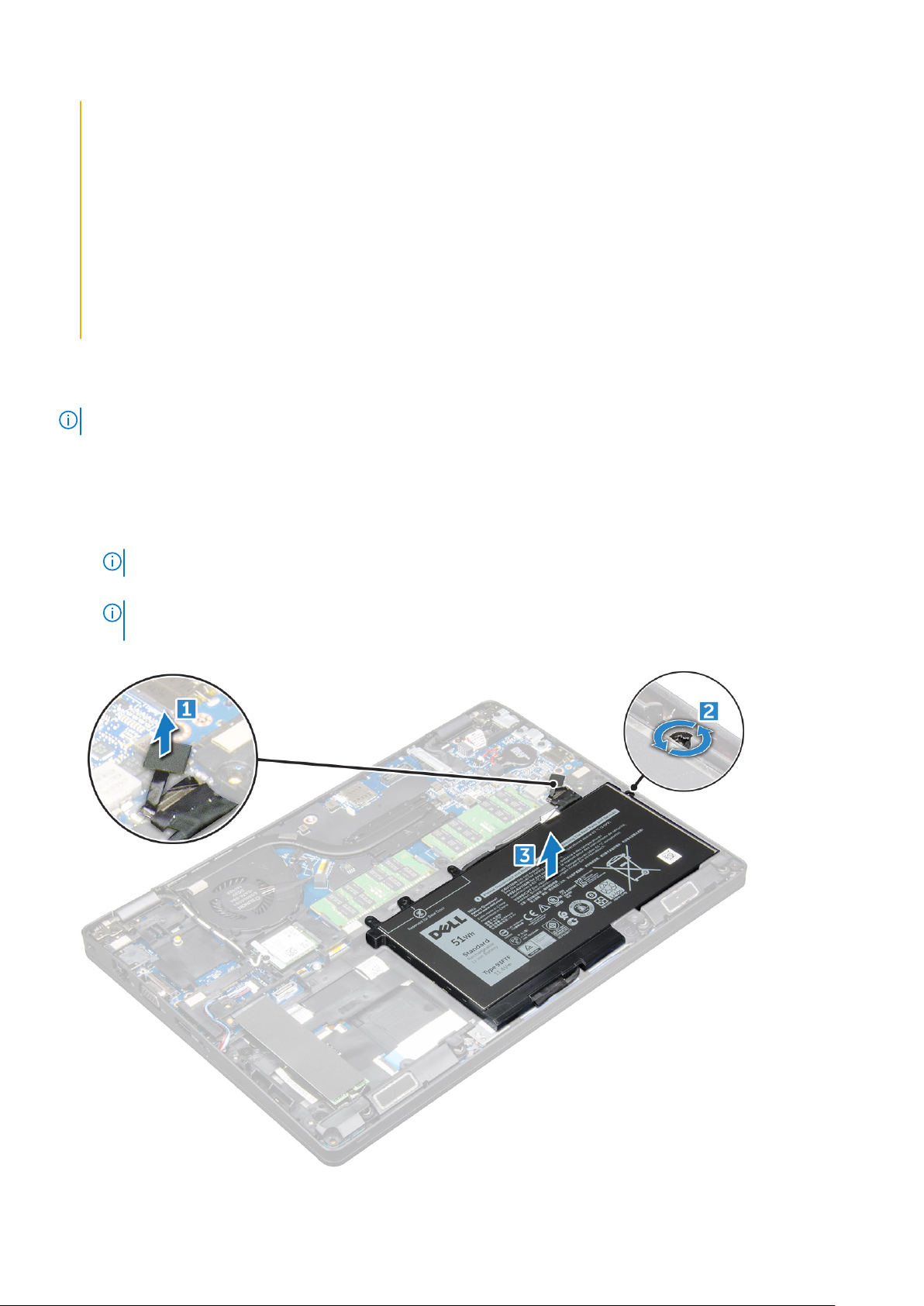
• バッテリを破壊したり、落としたり、損傷させたり、バッテリに異物を侵入させたりしないでください。
• バッテリを高温にさらしたり、バッテリ パックまたはセルを分解したりしないでください。
• バッテリの表面に圧力をかけないでください。
• バッテリを曲げないでください。
• 種類にかかわらず、ツールを使用してバッテリをこじ開けないでください。
• バッテリやその他のシステム コンポーネントの偶発的な破裂や損傷を防ぐため、この製品のサービス作業中に、ネジを紛
失したり置き忘れたりしないようにしてください。
• 膨張によってリチウムイオン バッテリがコンピュータ内で詰まってしまう場合、穴を開けたり、曲げたり、押しつぶした
りすると危険なため、無理に取り出そうとしないでください。そのような場合は、デル テクニカル サポートにお問い合わ
せください。www.dell.com/contactdell を参照してください。
• 必ず、www.dell.com または Dell 認定パートナーおよび再販業者から正規のバッテリを購入してください。
バッテリの取り外し
メモ: 68 WHr のバッテリーは、SSD カードでのみサポートされます。
1. 「コンピュータ内部の作業を始める前に」の手順に従います。
2. ベースカバーを取り外します。
3. バッテリーを取り外すには、次の手順を実行します。
a) バッテリーケーブルをシステム基板のコネクタから外します [1]。
b) バッテリーをコンピュータに固定している M2.0*6.0 拘束ネジを外します [2]。
メモ: ネジの数は取り付けられているバッテリーのタイプによって異なります。
c) バッテリーをコンピュータから取り外します [3]。
メモ: バッテリは、システムから取り外す前に、できるだけ放電します。そうするには、システムから A/C アダプタを
取り外して(システムをオンにしたまま)、バッテリを放電させます。
d) ケーブルの配線を配線チャネルから外して [1]、ケーブルをバッテリから取り外します。
16 分解および再アセンブリ
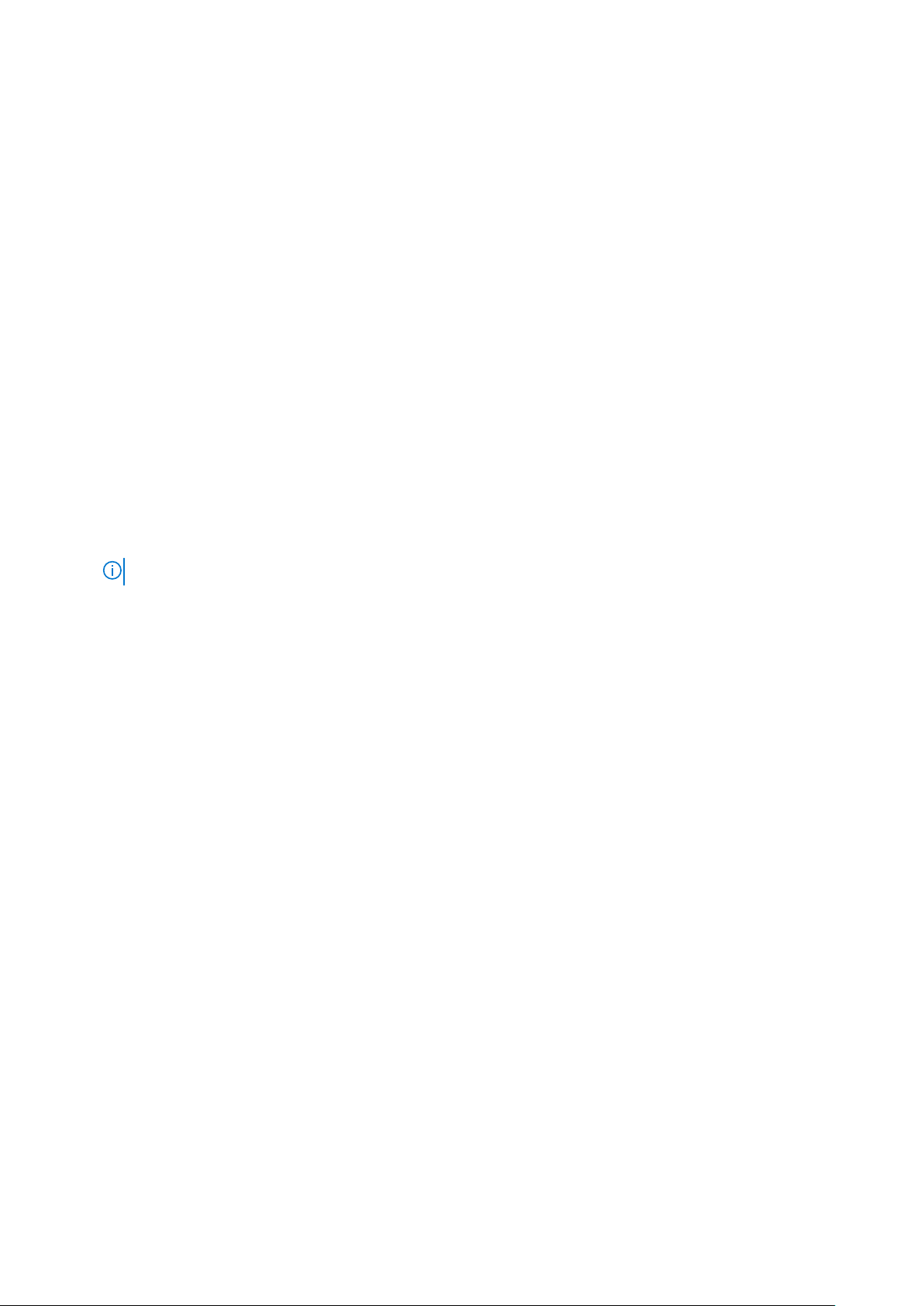
バッテリの取り付け
1. バッテリーをコンピュータのスロットに挿入します。
2. バッテリーケーブルを配線チャネルに沿って配線します。
3. M2.0*6.0 拘束ネジを締めて、バッテリーをコンピュータに固定します。
4. バッテリケーブルをシステム基板上のコネクタに接続します。
5. ベースカバーを取り付けます。
6. 「コンピュータ内部の作業を終えた後に」の手順に従います。
ソリッドステートドライブ
オプションの M.2 ソリッドステートドライブ(SSD)の取り 外し
1. 「コンピュータ内部の作業を始める前に」の手順に従います。
2. 次のコンポーネントを取り外します。
a) ベースカバー
b) バッテリー
3. SSD カードを取り外すには、次の手順を実行します。
a) SSD カードを固定している粘着透明シートを剥します [1]。
メモ: 交換用 SSD で再使用するため、慎重に取り外す必要があります。
b) SSD をコンピュータに固定している M2.0*3.0 ネジを外します [2]。
c) SSD をスライドさせて持ち上げ、コンピュータから取り外します [3]。
分解および再アセンブリ 17
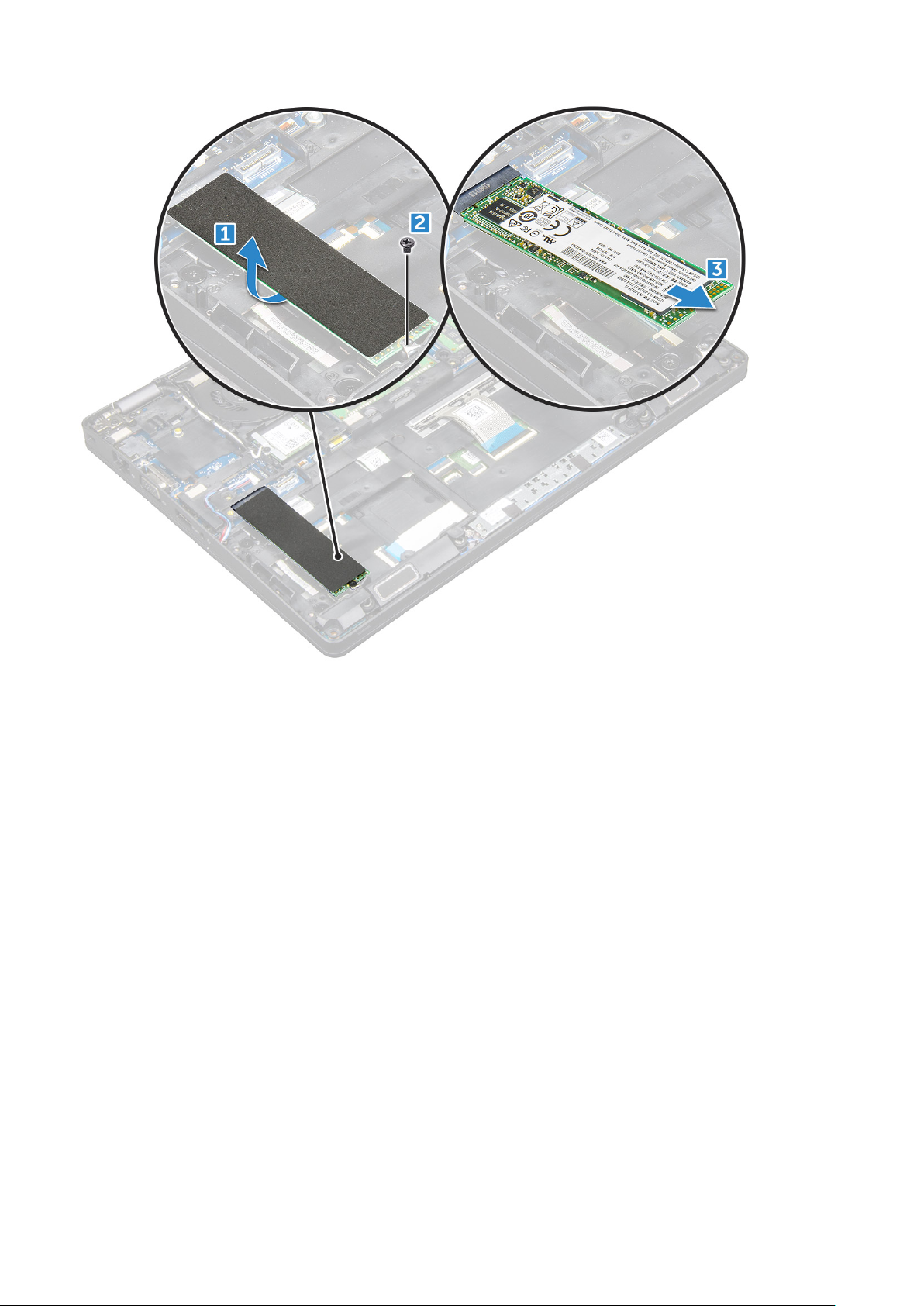
4. SSD フレームを取り外すには、次の手順を実行します。
a) SSD フレームをコンピュータに固定している M2*3 ネジを外します [1]。
b) SSD フレームを持ち上げてコンピュータから取り外します [2]。
18 分解および再アセンブリ

オプションの M.2 SSD の取り付け
1. SSD クリップをコンピュータのスロットに差し込みます。
2. M2*3 ネジを取り付け、SSD クリップをコンピュータに固定します。
3. SSD をコンピュータのコネクタに差し込みます。
4. SSD を透明シートシールドにセットします。
5. 次のコンポーネントを取り付けます。
a) バッテリー
b) ベースカバー
6. 「コンピュータ内部の作業を終えた後に」の手順に従います。
ハードドライブ
ハードドライブアセンブリの取り外し
1. 「コンピュータ内部の作業を始める前に」の手順に従います。
2. 次のコンポーネントを取り外します。
a) ベースカバー
b) バッテリー
3. ハードドライブアセンブリを取り外すには、次の手順を実行します。
a) ハードドライブケーブルをシステム基板のコネクタから外します [1]。
b) ハードドライブアセンブリをコンピュータに固定しているネジを外します [2]。
分解および再アセンブリ 19

c) ハードドライブアセンブリを持ち上げてコンピュータから取り外します。
ハードドライブアセンブリの取り付け
1. ハードドライブアセンブリをコンピュータのスロットに差し込みます。
2. ハードドライブアセンブリをコンピュータに固定するネジを取り付けます。
3. ハードドライブケーブルをシステム基板のコネクタに接続します。
4. 次のコンポーネントを取り付けます。
a) バッテリー
b) ベースカバー
5. 「システム内部の作業を終えた後に」の手順に従います。
コイン型電池
コイン型電池の取り外し
1. 「コンピューター内部の作業を始める前に」の手順に従います。
2. 以下を取り外します。
a) ベースカバー
b) バッテリ
3. コイン型電池を取り外すには、次の手順を実行します。
a) コイン型電池ケーブルをシステム基板のコネクタから外します [1]。
b) コイン型電池を持ち上げて接着面から外し、システム基板から取り外します[2]。
20 分解および再アセンブリ
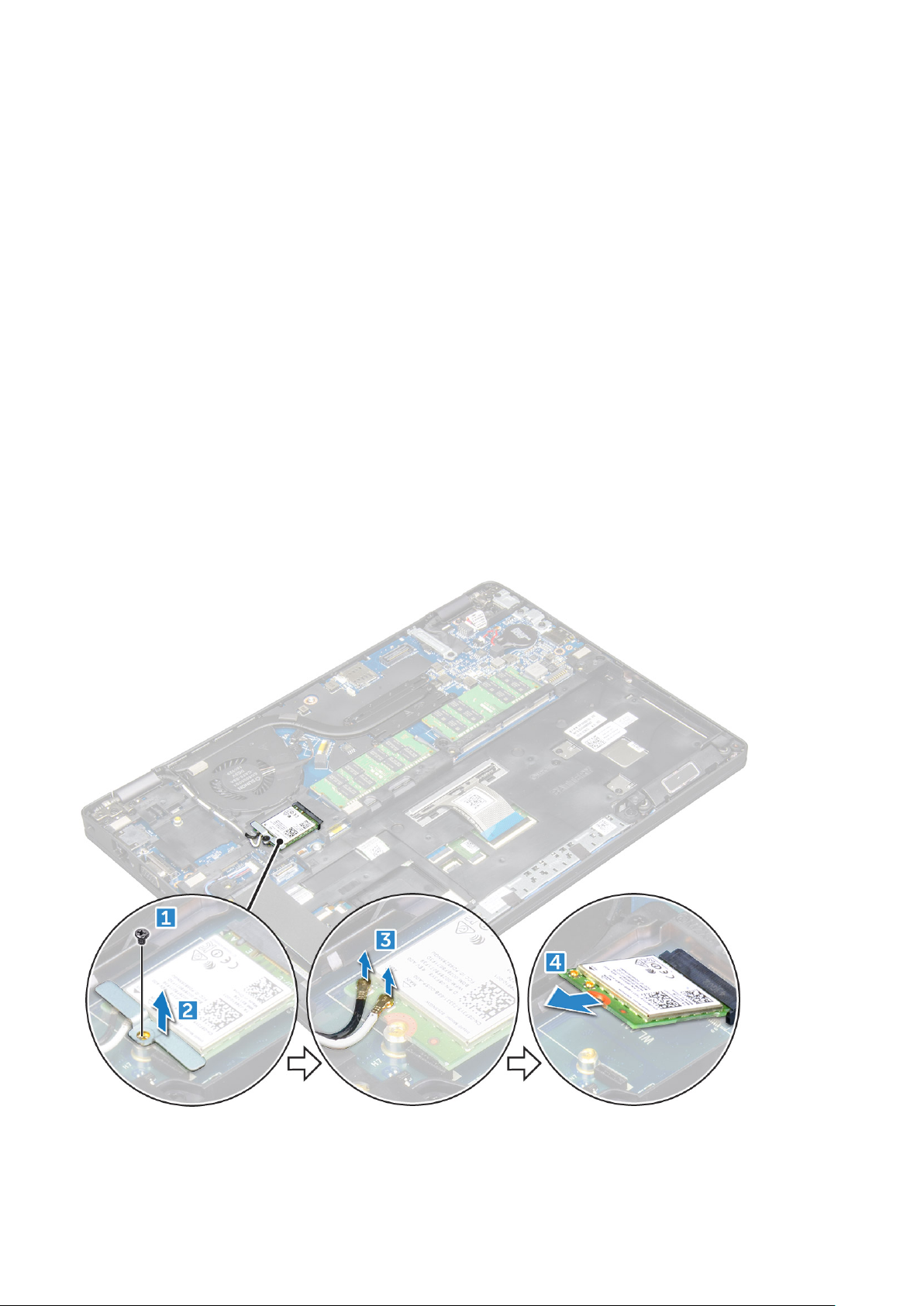
コイン型電池の取り付け
1. コイン型電池をシステム基板に装着します。
2. コイン型電池ケーブルをシステム基板のコネクタに接続します。
3. 次のコンポーネントを取り付けます。
a) バッテリ
b) ベースカバー
4. 「コンピュータ内部の作業を終えた後に」の手順に従います。
WLAN カード
WLAN カードの取り外し
1. 「コンピュータ内部の作業を始める前に」の手順に従います。
2. 次のコンポーネントを取り外します。
a) ベースカバー
b) バッテリー
3. WLAN カードを取り外すには、次の手順を実行します。
a) WLAN カードをコンピュータに固定している M2.0*3.0 ネジを外します [1]。
b) WLAN ケーブルを固定している金属製ブラケットを取り外します [2]。
c) WLAN ケーブルを WLAN カードのコネクタから外します [3]。
d) WLAN カードを持ち上げてコネクタから取り外します [4]。
分解および再アセンブリ 21
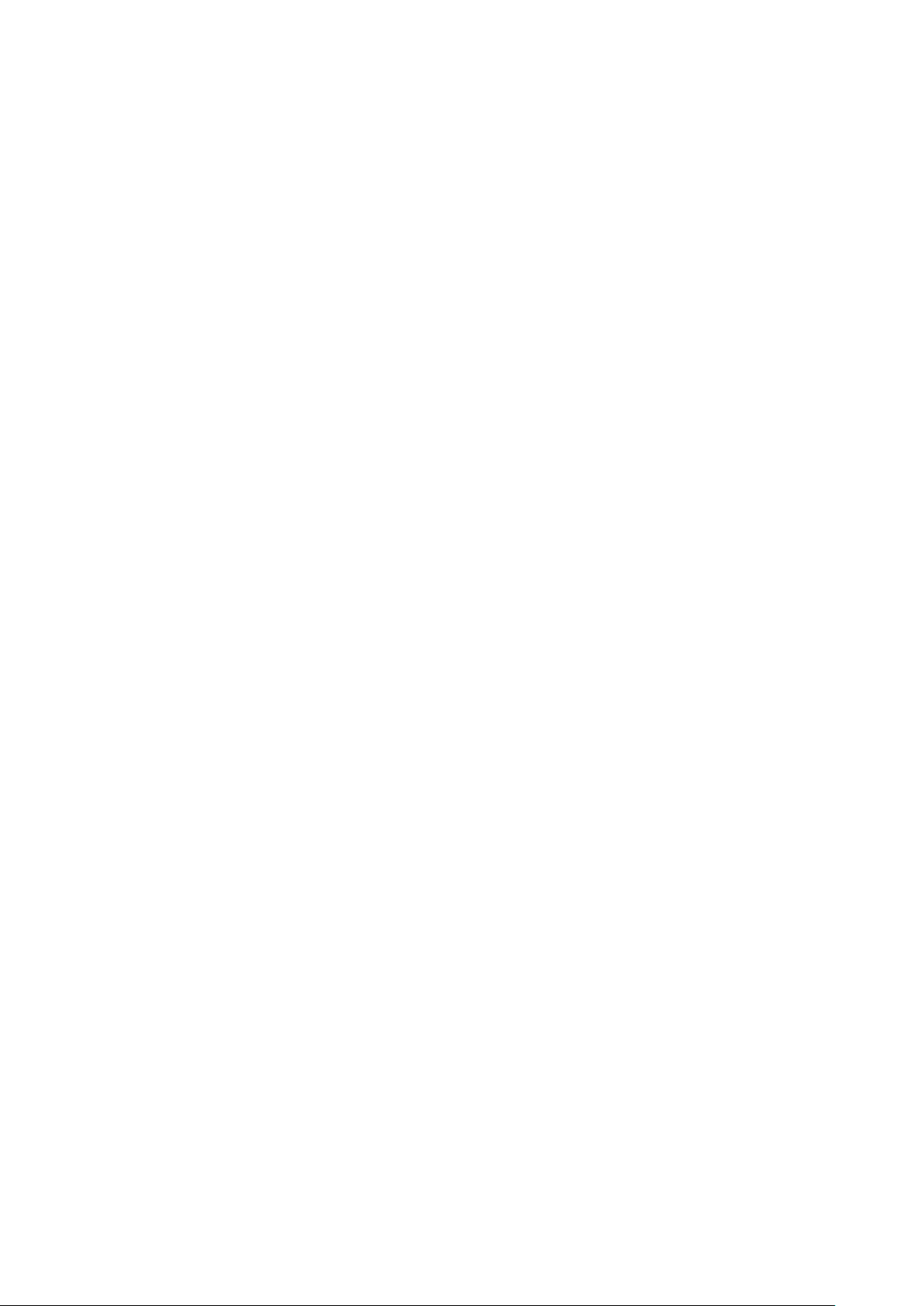
WLAN カードの取り付け
1. WLAN カードをシステム基板のコネクタに差し込みます。
2. WLAN ケーブルを WLAN カードのコネクタに接続します。
3. 金属ブラケットを差し込んで、WLAN ケーブルを固定します。
4. WLAN カードをコンピュータに固定する M2.0*3.0 ネジを締めます。
5. 次のコンポーネントを取り付けます。
a) バッテリー
b) ベースカバー
6. 「コンピュータ内部の作業を終えた後に」の手順に従います。
WWAN カード – オプション
システムに WWAN カードが付属していない場合があるので、これはオプションです。
WWAN カードの取り外し
1. 「コンピュータ内部の作業を始める前に」の手順に従います。
2. 次のコンポーネントを取り外します。
a) ベースカバー
b) バッテリー
3. WWAN カードを取り外すには、次の手順を実行します。
a) WWAN カードを固定しているネジを外します。
b) WWAN ケーブルを WWAN カードのコネクタから外します。
c) WWAN ケーブルの配線を配線チャネルから外します。
d) WWAN カードをコンピュータから取り外します。
WWAN カードの取り付け
1. WWAN カードをコンピュータのスロットに差し込みます。
2. WWAN ケーブルを配線チャネルを通して配線します。
3. WWAN ケーブルを WWAN カードのコネクタに接続します。
4. ネジを締めて WWAN カードをコンピュータに固定します。
5. 次のコンポーネントを取り付けます。
a) バッテリー
b) ベースカバー
6. 「コンピュータ内部の作業を終えた後に」の手順に従います。
メモリモジュール
メモリモジュールの取り外し
1. 「コンピュータ内部の作業を始める前に」の手順に従います。
2. 次のコンポーネントを取り外します。
a) ベースカバー
b) バッテリー
3. メモリモジュールを取り外すには、次の手順を実行します。
a) メモリモジュールが持ち上がるまでメモリモジュールを固定しているクリップを引きます [1]。
b) メモリモジュールを持ち上げてコネクタから取り外します [2]。
22 分解および再アセンブリ
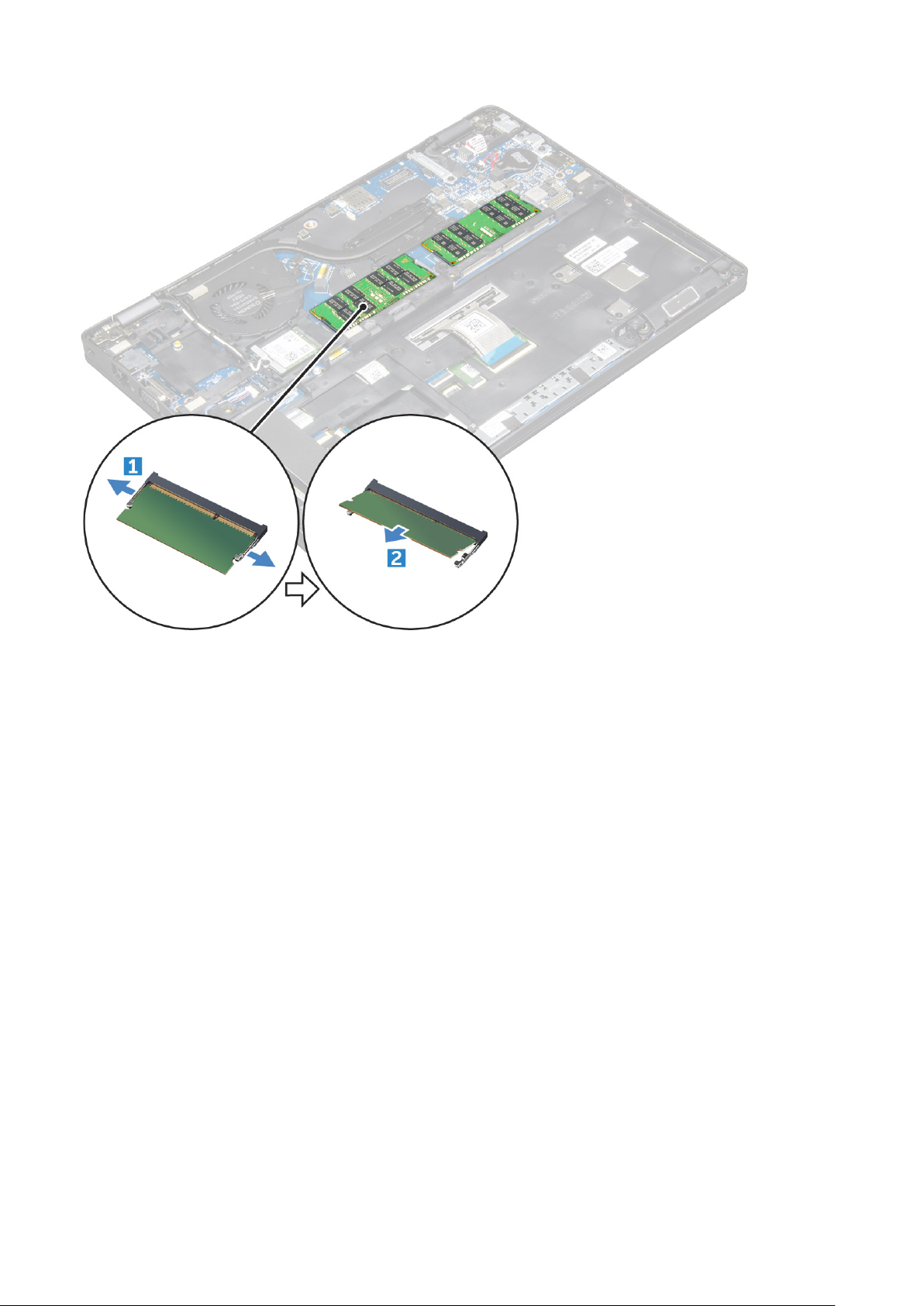
メモリモジュールの取り付け
1. クリップでメモリモジュールが固定されるまで、メモリモジュールをメモリモジュールコネクタに差し込みます。
2. 次のコンポーネントを取り付けます。
a) バッテリー
b) ベースカバー
3. 「コンピュータ内部の作業を終えた後に」の手順に従います。
キーボード ラティスとキーボード
キーボードトリムの取り外し
1. 「コンピュータ内部の作業を始める前に」の手順に従います。
2. 端からてこの作用でキーボードトリムを外し [1]、コンピュータから取り外します [2]。
分解および再アセンブリ 23
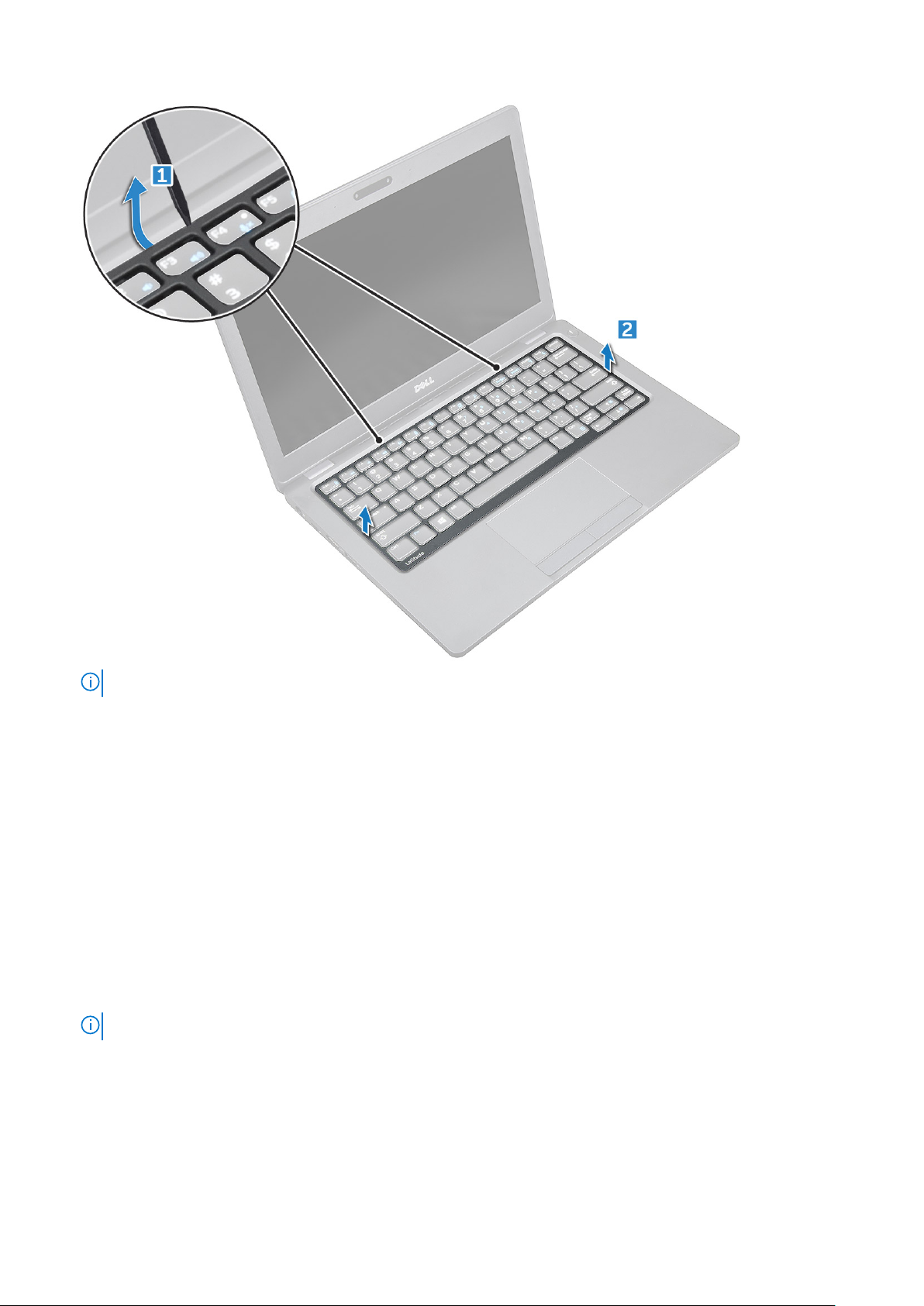
メモ: プラスチック製のスクライブを使用して、端からキーボードトリムを外します。
キーボード トリムの取り付け
1. キーボード ラティスをキーボードにセットし、所定の位置にラティスがカチッと収まるまで、縁に沿って押し、さらにキーの列
の間を押し込みます。
2. 「コンピュータ内部の作業を終えた後に」の手順に従います。
キーボードの取り外し
1. 「コンピューター内部の作業を始める前に」の手順に従います。
2. 次のコンポーネントを取り外します。
a) ベースカバー
b) バッテリ
c) キーボードトリム
3. ラッチを持ち上げて、キーボード ケーブルをコネクタから外します。
メモ: キーボードのタイプによって、外すケーブルの本数が異なる場合があります。
24 分解および再アセンブリ
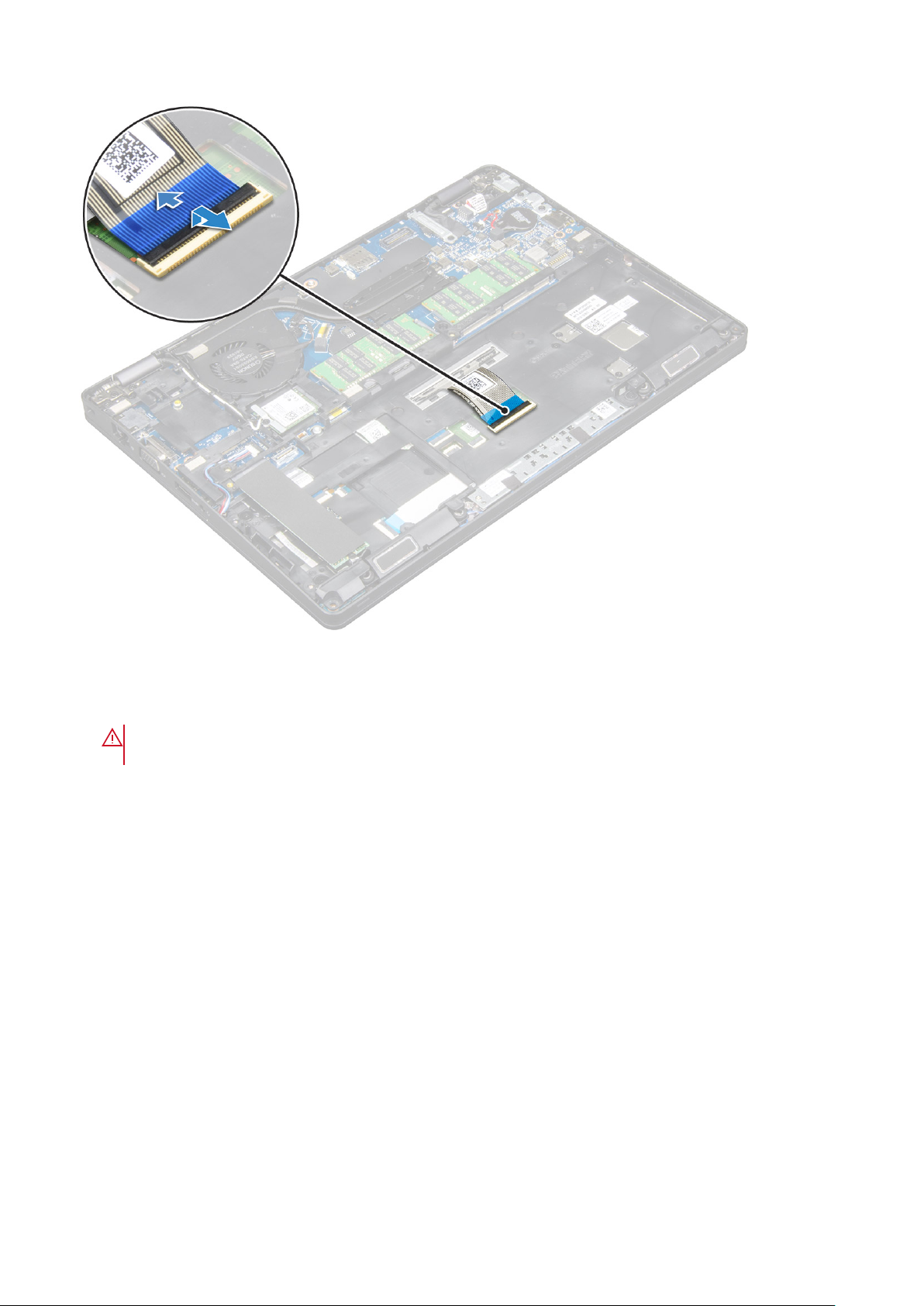
4. コンピュータを表を上にして置き、ディスプレイを開きます。
5. キーボードを取り外すには、次の手順を実行します。
a) キーボードをコンピューターに固定している M2*2 ネジを外します[1]。
b) キーボードを端から持ち上げて、コンピューターから取り外します[2]。
警告: キーボード ケーブルの損傷を防ぐため、コンピューターの下に配線されているキーボード ケーブルを必ず引っ張っ
てください。
分解および再アセンブリ 25
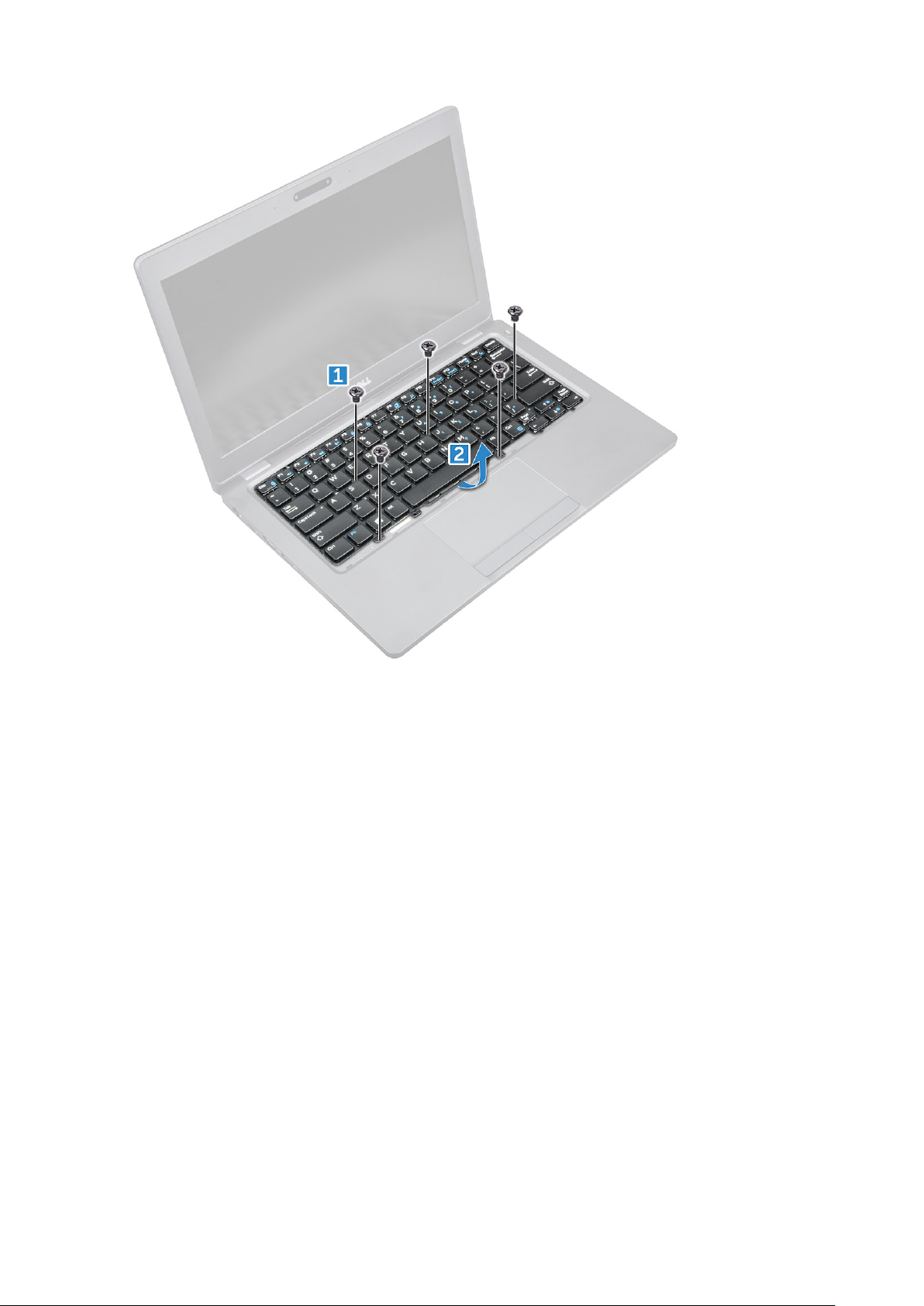
キーボードの取り付け
1. キーボードを持ち、プレースホルダーを通してキーボードケーブルを配線します。
2. キーボードをセットして、コンピュータのネジホルダーに合わせます。
3. M2.0*2.0 ネジを締めてキーボードをコンピュータに固定します。
4. キーボードケーブルをコネクタに接続します。
5. 次のコンポーネントを取り付けます。
a) キーボードトリム
b) バッテリー
c) ベースカバー
6. 「コンピュータ内部の作業を終えた後に」の手順に従います。
ヒートシンク
ヒートシンクアセンブリの取り外し
1. 「コンピュータ内部の作業を始める前に」の手順に従います。
2. 次のコンポーネントを取り外します。
a) ベースカバー
b) バッテリー
3. ヒートシンクアセンブリを取り外すには、次の手順を実行します。
a) システム基板上のコネクタからシステムファンケーブルを外します [1]。
b) ヒートシンクアセンブリをシステム基板に固定している M2*3 ネジを外します [2]。
26 分解および再アセンブリ

メモ: ヒートシンクアセンブリのネジのいずれかにアクセスするには、WLAN ケーブルを脇によけておく必要がありま
す。
c) ヒートシンクアセンブリを持ち上げながら、システム基板から取り外します。
ヒートシンクアセンブリの取り付け
1. システム基板にヒートシンクアセンブリを配置します。
2. M2*3 ネジを締めてヒートシンクアセンブリをコンピュータに固定します。
3. システムファンケーブルをシステム基板のコネクタに接続します。
4. 次のコンポーネントを取り付けます。
a) バッテリー
b) ベースカバー
5. 「コンピュータ内部の作業を終えた後に」の手順に従います。
電源コネクタポート
電源コネクタポートの取り外し
1. 「コンピュータ内部の作業を始める前に」の手順に従います。
2. 次のコンポーネントを取り外します。
a) ベースカバー
b) バッテリー
3. 電源コネクタポートを取り外すには、次の手順を実行します。
a) 電源コネクタポートケーブルをシステム基板のコネクタから外します [1]。
b) M2.0*3.0 ネジを外して、電源コネクタポートを固定している金属ブラケットを外します [2]。
c) 金属ブラケットを持ち上げます [3]。
d) 電源コネクタポートをコンピュータから持ち上げて外します [4]。
分解および再アセンブリ 27
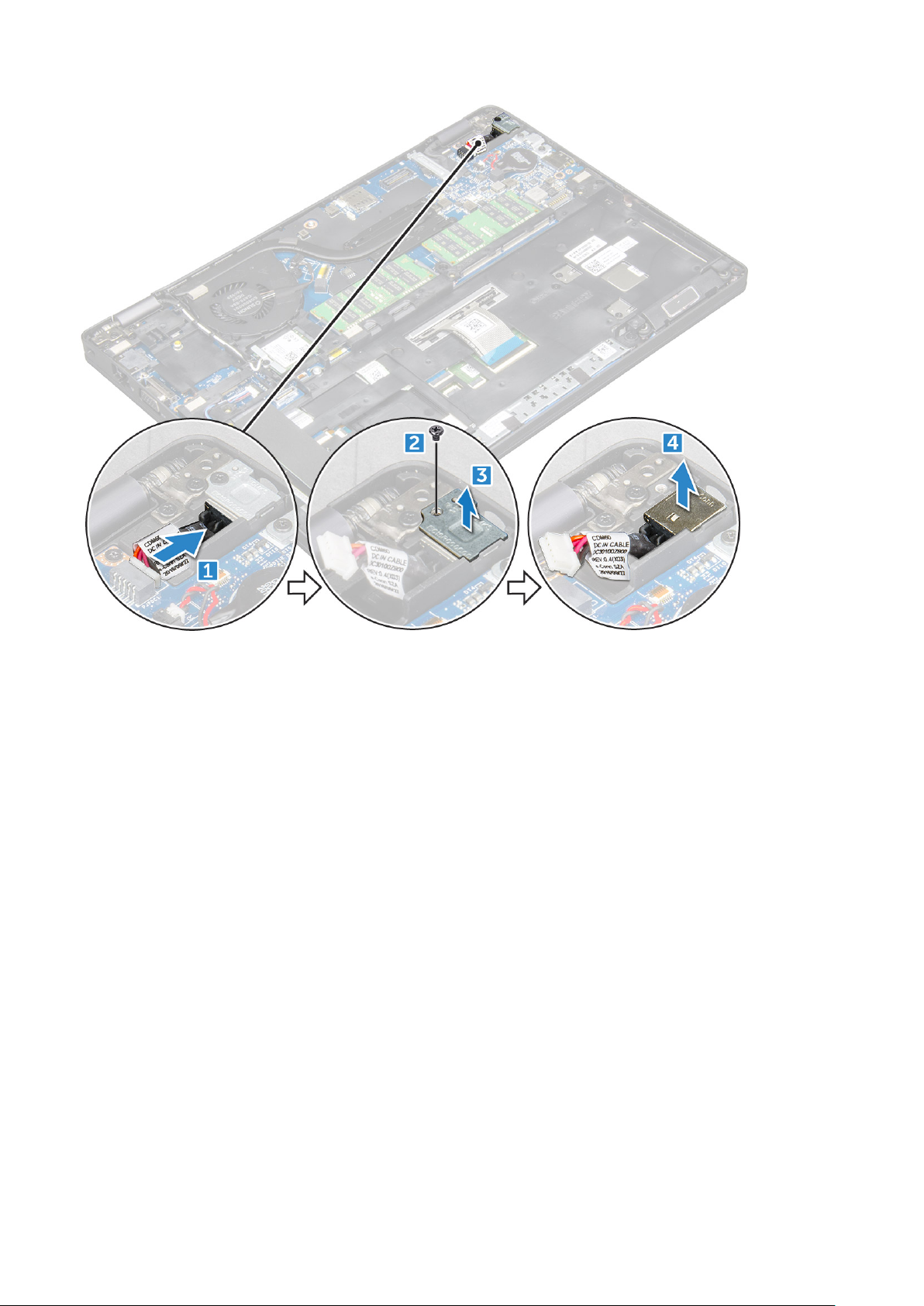
電源コネクタポートの取り付け
1. 電源コネクタポートをスロットの溝に沿って合わせ、押し下げます。
2. 金属製ブラケットを電源コネクタポートにセットします。
3. M2.0*3.0 ネジを締めて、電源コネクタポートをコンピュータに固定します。
4. 電源コネクタポートケーブルをシステム基板のコネクタに接続します。
5. 次のコンポーネントを取り付けます。
a) バッテリー
b) ベースカバー
6. 「コンピュータ内部の作業を終えた後に」の手順に従います。
シャーシ フレーム
シャーシフレームの取り外し
1. 「コンピュータ内部の作業を始める前に」の手順に従います。
2. 次のコンポーネントを取り外します。
a) ベースカバー
b) バッテリー
c) WLAN カード
d) WWAN カード(オプション)
e) ハードドライブアセンブリ(オプション)
f) SSD カード
3. シャーシフレームを取り外すには、次の手順に従います。
28 分解および再アセンブリ

a) WLAN ケーブルと WWAN ケーブルを配線チャネルから外します [1]。
b) スピーカーケーブルをシステム基板のコネクタから外します [2]。
c) ラッチを持ち上げてコネクタからキーボードケーブルを外します [3]。
メモ: キーボードの種類によっては、外すケーブルが複数ある場合があります。
4. シャーシフレームを取り外すには、次の手順に従います。
a) シャーシフレームをコンピュータに固定している M2.0*2.0、M2.0*3.0、M2.0*5.0 ネジを取り外します [1]。
b) シャーシフレームを持ち上げてコンピュータから取り外します [2]。
分解および再アセンブリ 29

シャーシフレームの取り付け
1. シャーシフレームをコンピュータにセットします。
2. シャーシフレームをコンピュータに固定している M2.0*2.0、M2.0*3.0、M2.0*5.0 ネジを締めます。
3. キーボードケーブルをコネクタに接続します。
メモ: キーボードの種類によっては、接続するケーブルが複数ある場合があります。
4. WLAN ケーブルと WWAN ケーブル(オプション)を、配線チャネルを通して配線します。
5. 次のコンポーネントを取り付けます。
a) SSD カード
b) WLAN カード
c) WWAN カード(オプション)
d) ハードドライブアセンブリ(オプション)
e) バッテリー
f) ベースカバー
6. 「システム内部の作業を終えた後に」の手順に従います。
システム基板
システム基板の取り外し
1. 「コンピュータ内部の作業を始める前に」の手順に従います。
2. 次のコンポーネントを取り外します。
a) SIM
b) ベースカバー
c) バッテリー
d) キーボードトリム
30 分解および再アセンブリ

e) キーボード
f) WLAN カード
g) WWAN カード(オプション)
h) ハードドライブアセンブリ(オプション)
i) SSD カード
j) メモリモジュール
k) コイン型電池
l) ヒートシンクアセンブリ
m) シャーシフレーム
3. システム基板から以下のケーブルを外します。
a) タッチパッド [1]
b) LED ボード [2]
c) USH ボード [3]
4. システム基板を外すには、次の手順を実行します。
a) ディスプレイケーブルを固定している M2.0*3.0 ネジを外します [1]。
b) ディスプレイケーブルを固定している金属ブラケットを持ち上げます [2]。
c) ディスプレイケーブルをシステム基板のコネクタから外します[3][4]。
メモ: この手順は、IR カメラにのみ適用されます。
d) 電源コネクタポートケーブルをシステム基板のコネクタから外します [5]。
e) 金属ブラケットを固定している M2.0*3.0 ネジを外します [6]。
メモ: 金属ブラケットで DisplayPort over USB Type-C を固定します。
f) 金属ブラケットを持ち上げてシステム基板から取り外します [7]。
分解および再アセンブリ 31

5. システム基板を取り外すには、次の手順を実行します。
a) システム基板をコンピュータに固定している M2.0*3.0 ネジを取り外します [1]。
b) システム基板を持ち上げて、コンピュータから取り外します [2]。
32 分解および再アセンブリ

システム基板の取り付け
1. システム基板をコンピュータのネジホルダに合わせます。
2. M2.0*3.0 ネジを締めてシステム基板をコンピュータに固定します。
3. 金属ブラケットをセットして、DisplayPort over USB Type-C を固定します。
4. M2.0*3.0 ネジを締めて、金属プラケットを DisplayPort over USB Type-C に固定します。
5. 電源コネクタポートケーブルをシステム基板のコネクタに接続します。
6. ディスプレイケーブルをシステム基板のコネクタに接続します。
7. 金属ブラケットをセットしてディスプレイケーブルを固定します。
8. M2.0*3.0 ネジを締めて金属ブラケットを固定します。
9. 以下のケーブルを接続します。
a) タッチパッド
b) USH ボード
c) LED ボード
10. 次のコンポーネントを取り付けます。
a) シャーシフレーム
b) ヒートシンクアセンブリ
c) コイン型電池
d) メモリモジュール
e) SSD カード
f) WLAN カード
g) WWAN カード(オプション)
h) ハードドライブアセンブリ(オプション)
i) キーボード
j) キーボードトリム
k) バッテリー
分解および再アセンブリ 33
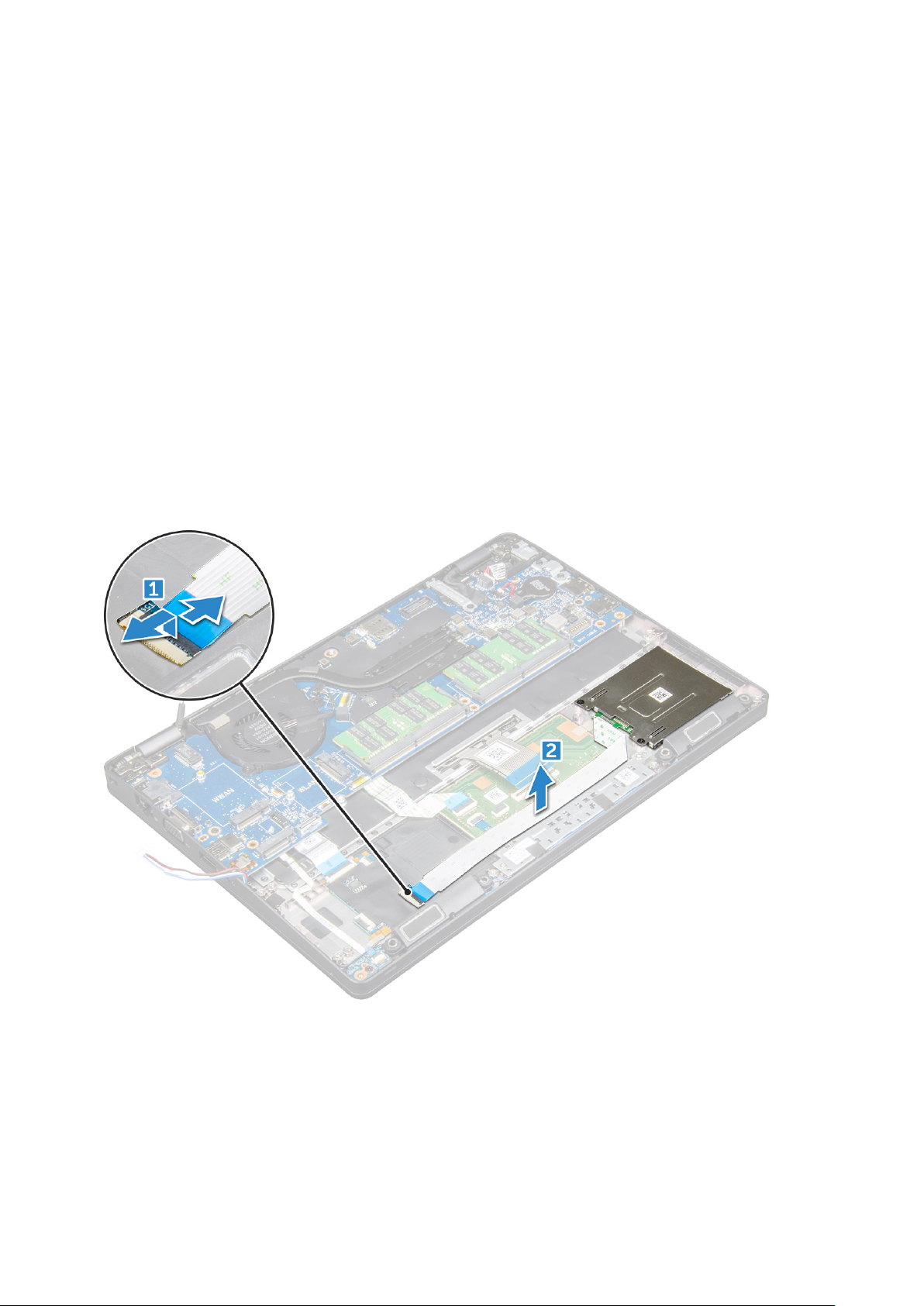
l) ベースカバー
m) SIM
11. 「コンピュータ内部の作業を終えた後に」の手順に従います。
SmartCard モジュール
スマートカードリーダーボードの取り外し
1. 「コンピュータ内部の作業を始める前に」の手順に従います。
2. 次のコンポーネントを取り外します。
a) ベースカバー
b) バッテリー
c) WLAN カード
d) WWAN カード(オプション)
e) ハードドライブアセンブリ(オプション)
f) SSD カード
g) シャーシフレーム
3. スマートカードリーダーボードを取り外すには、次の手順に従います。
a) スマートカードリーダーボードケーブルをコネクタから外します [1]。
b) ケーブルをはがし、接着面から外します [2]。
4. スマートカードリーダーボードを取り外すには、次の手順に従います。
a) スマートカードリーダーボードをパームレストに固定しているネジを外します [1]。
b) スマートカードリーダーをスライドさせてスロットから取り外します [2]。
34 分解および再アセンブリ

スマートカードリーダーボードの取り付け
1. スマートカードリーダーボードを挿入して、シャーシ上のタブに合わせます。
2. ネジを締めてスマートカードボードをコンピュータに固定します。
3. スマートカードリーダーボードケーブルを貼り付けてケーブルをコネクタに接続します。
4. 次のコンポーネントを取り付けます。
a) シャーシフレーム
b) SSD カード
c) WLAN カード
d) WWAN カード(オプション)
e) ハードドライブアセンブリ(オプション)
f) バッテリー
g) ベースカバー
5. 「コンピュータ内部の作業を終えた後に」の手順に従います。
スピーカー
スピーカーの取り外し
1. 「コンピュータ内部の作業を始める前に」の手順に従います。
2. 次のコンポーネントを取り外します。
a) ベースカバー
b) バッテリー
分解および再アセンブリ 35

c) WLAN カード
d) WWAN カード(オプション)
e) ハードドライブアセンブリ(オプション)
f) SSD カード
g) シャーシフレーム
3. スピーカーケーブルを固定している粘着テープを剥します [1] [2]。
4. スピーカーを持ち上げてコンピュータから取り外します。
36 分解および再アセンブリ

スピーカーの取り付け
1. スピーカーモジュールをシャーシ上のノードに合わせて挿入します。
2. スピーカーケーブルを配線チャネルを通して配線します。
3. 粘着テープを貼り付けてスピーカーケーブルを固定します。
4. 次のコンポーネントを取り付けます。
a) シャーシフレーム
b) ヒートシンクアセンブリ
c) SSD カード
d) ハードドライブアセンブリ(オプション)
e) WWAN カード(オプション)
f) WLAN カード
g) バッテリー
h) ベースカバー
5. 「コンピュータ内部の作業を終えた後に」の手順に従います。
ディスプレイアセンブリ
ディスプレイアセンブリの取り外し
1. 「コンピュータ内部の作業を始める前に」の手順に従います。
2. 次のコンポーネントを取り外します。
a) ベースカバー
b) バッテリー
c) WLAN カード
d) WWAN カード(オプション)
e) ハードドライブアセンブリ(オプション)
分解および再アセンブリ 37

f) ディスプレイヒンジカバー
3. ディスプレイケーブルを外すには、次の手順を実行します。
a) WLAN ケーブルと WWAN ケーブルを配線チャネルから外します [1]。
b) ディスプレイケーブルブラケットをコンピュータに固定している M2.0*5.0 ネジを外します [2]。
c) ディスプレイケーブルを固定しているディスプレイケーブルブラケットを取り外します [3]。
d) ディスプレイケーブルおよび IR カメラケーブルをシステム基板の各コネクタから外します [4][5]。
メモ: コネクタの取り外し [5] は、IR カメラモデルにのみ該当します。
4. ディスプレイを下向きにして、平らな面の端にコンピュータを置きます。
5. ディスプレイアセンブリを取り外すには、次の手順を実行します。
a) ディスプレイアセンブリをコンピュータに固定している M2.0*5.0 ネジを取り外します [1]。
b) ディスプレイアセンブリを持ち上げてコンピュータから取り外します [2]。
38 分解および再アセンブリ

ディスプレイアセンブリの取り付け
1. シャーシを平らな面の端に置きます。
2. ディスプレイアセンブリをコンピュータのネジホルダーに合わせます。
3. M2.0*5.0 ネジを締めて、ディスプレイアセンブリをコンピュータに固定します。
4. コンピュータを持ち上げて、ディスプレイを閉じます。
5. ディスプレイケーブルおよび IR カメラケーブルをシステム基板の各コネクタに接続します。
メモ: IR ケーブルは IR カメラモデルにのみ該当します。
6. 金属ブラケットをセットしてディスプレイケーブルを固定します。
7. ディスプレイケーブルを固定する M2.0*5.0 ネジを締めます。
8. WLAN ケーブルと WWAN ケーブルを、配線チャネルを通して配線します。
9. 次のコンポーネントを取り付けます。
a) ディスプレイヒンジカバー
b) ハードドライブアセンブリ(オプション)
c) WLAN カード
d) WWAN カード(オプション)
e) バッテリー
f) ベースカバー
10. 「コンピュータ内部の作業を終えた後に」の手順に従います。
ディスプレイベゼル
ディスプレイベゼルの取り外し
1. 「コンピュータ内部の作業を始める前に」の手順に従います。
2. 次のコンポーネントを取り外します。
a) ベースカバー
b) バッテリー
c) ディスプレイヒンジカバー
d) WLAN カード
e) WWAN カード(オプション)
分解および再アセンブリ 39

f) ディスプレイアセンブリ
3. ディスプレイベゼルを取り外すには、次の手順を実行します。
a) ディスプレイの底部にあるディスプレイベゼルを持ち上げます [1]。
b) ディスプレイベゼルを持ち上げて外します [2]。
c) ディスプレイの側面から端を持ち上げて、ディスプレイベゼルを外します [3、4]。
注意: LCD ベゼルには接着剤を使用して LCD 本体を密閉しているため、ベゼルが取り外しにくくなっています。この接
着剤は非常に強力で、LCD からなかなかはがれません。無理に 2 つに分けようとすると、表面がめくれたりガラスにひ
びが入ったりする可能性があります。
ディスプレイベゼルの取り付け
1. ディスプレイベゼルをディスプレイアセンブリに置きます。
メモ: LCD ベゼルの粘着テープ上の保護カバーを取り外してから、ディスプレイアセンブリの上に置いてください。
2. 上部の隅から全体へとディスプレイベゼルを押さえ、カチッと音がするまでディスプレイアセンブリに押し込みます。
3. 次のコンポーネントを取り付けます。
a) ディスプレイアセンブリ
b) ディスプレイヒンジカバー
c) WWAN カード(オプション)
d) WLAN カード
e) バッテリー
f) ベースカバー
4. 「コンピュータ内部の作業を終えた後に」の手順に従います。
40 分解および再アセンブリ

ディスプレイヒンジカバー
ディスプレイヒンジカバーの取り外し
1. 「コンピュータ内部の作業を始める前に」の手順に従います。
2. 次のコンポーネントを取り外します。
a) ベースカバー
b) バッテリー
c) WLAN カード
d) ディスプレイアセンブリ
e) ディスプレイベゼル
3. ディスプレイヒンジカバーを取り外すには、次の手順を実行します。
a) ディスプレイヒンジカバーをシャーシに固定している M2.5*3 ネジを外します [1]。
b) ディスプレイヒンジカバーを持ち上げて、ディスプレイヒンジから取り外します [2]。
c) 手順 a と手順 b を繰り返して、他のディスプレイヒンジカバーを取り外します [3] [4]。
ディスプレイヒンジカバーの取り付け
1. ディスプレイヒンジカバーをディスプレイヒンジにセットします。
2. M2.5*3 ネジを締め、ディスプレイヒンジカバーをディスプレイヒンジに固定します。
3. 手順 1 と手順 2 を繰り返し、他のディスプレイヒンジカバーを取り付けます。
4. 次のコンポーネントを取り付けます。
a) ディスプレイベゼル
b) ディスプレイアセンブリ
分解および再アセンブリ 41

c) WLAN カード
d) バッテリー
e) ベースカバー
5. 「コンピュータ内部の作業を終えた後に」の手順に従います。
ディスプレイヒンジ
ディスプレイヒンジの取り外し
1. 「コンピュータ内部の作業を始める前に」の手順に従います。
2. 次のコンポーネントを取り外します。
a) ベースカバー
b) バッテリー
c) WWAN カード(オプション)
d) WLAN カード
e) ディスプレイヒンジカバー
f) ディスプレイアセンブリ
g) ディスプレイベゼル
h) ディスプレイヒンジカバー
3. ディスプレイヒンジを取り外すには、次の手順を実行します。
a) ディスプレイヒンジをディスプレイアセンブリに固定している M2.5*3.0 ネジを外します [1]。
b) ディスプレイヒンジを持ち上げて、ディスプレイアセンブリから取り外します [2]。
c) 手順 a と手順 b を繰り返して、他のディスプレイヒンジを取り外します。
42 分解および再アセンブリ

ディスプレイヒンジの取り付け
1. ディスプレイヒンジをディスプレイアセンブリに置きます。
2. M2.5*3.0 ネジを締めてディスプレイヒンジをディスプレイアセンブリに固定します。
3. 手順 1 と手順 2 を繰り返し、他のディスプレイヒンジを取り付けます。
4. 次のコンポーネントを取り付けます。
a) ディスプレイベゼル
b) ディスプレイアセンブリ
c) WLAN カード
d) WWAN カード(オプション)
e) バッテリー
f) ベースカバー
5. 「コンピュータ内部の作業を終えた後に」の手順に従います。
ディスプレイパネル
ディスプレイパネルの取り外し
1. 「コンピュータ内部の作業を始める前に」の手順に従います。
2. 次のコンポーネントを取り外します。
a) ベースカバー
b) バッテリー
c) WWAN カード(オプション)
d) WLAN カード
e) ディスプレイヒンジカバー
f) ディスプレイアセンブリ
g) ディスプレイベゼル
3. ディスプレイパネルをディスプレイアセンブリに固定している M2.0*2.0 ネジを外し [1]、ディスプレイパネルを持ち上げて裏
返し、eDP ケーブルを取り出せるようにします [2]。
4. ディスプレイパネルを取り外すには、次の手順を実行します。
a) 粘着テープをはがします [1]。
分解および再アセンブリ 43

b) eDP ケーブルを固定している青いテープを持ち上げます [2]。
c) ラッチを持ち上げて、eDP ケーブルをディスプレイパネルのコネクタから外します [3] [4]。
ディスプレイパネルの取り付け
1. eDP ケーブルをコネクタに接続し、青いテープを貼り付けます。
2. 粘着テープを貼り付けて eDP ケーブルを固定します。
3. ディスプレイパネルを取り付けて、ディスプレイアセンブリのネジホルダーに合わせます。
4. M2.0*2.0 ネジを締めてディスプレイパネルをディスプレイアセンブリに固定します。
5. 次のコンポーネントを取り付けます。
a) ディスプレイベゼル
b) ディスプレイアセンブリ
c) WWAN カード(オプション)
d) WLAN カード
e) ディスプレイヒンジカバー
f) バッテリー
g) ベースカバー
6. 「コンピュータ内部の作業を終えた後に」の手順に従います。
ディスプレイ(eDP)ケーブル
eDP ケーブルの取り外し
1. 「コンピュータ内部の作業を始める前に」の手順に従います。
44 分解および再アセンブリ

2. 次のコンポーネントを取り外します。
a) ベースカバー
b) バッテリー
c) WLAN カード
d) WWAN カード(オプション)
e) ディスプレイヒンジカバー
f) ディスプレイアセンブリ
g) ディスプレイベゼル
h) ヒンジカバー
i) ディスプレイパネル
3. eDP ケーブルを取り外すには、次の手順を実行します。
a) ディスプレイケーブルをスライドさせます [1]。
b) eDP ケーブルを剥がし、接着面から外します [2]。
eDP ケーブルの取り付け
1. eDP ケーブルをディスプレイパネルに貼り付けて、カメラに接続します。
2. ディスプレイケーブルの位置を合わせて、eDP ケーブルを固定します。
3. 次のコンポーネントを取り付けます。
a) ディスプレイパネル
b) ヒンジカバー
c) ディスプレイベゼル
d) ディスプレイアセンブリ
e) ディスプレイヒンジカバー
f) WLAN カード
g) WWAN カード(オプション)
h) バッテリー
i) ベースカバー
分解および再アセンブリ 45

4. 「コンピュータ内部の作業を終えた後に」の手順に従います。
カメラ
カメラの取り外し
1. 「コンピュータ内部の作業を始める前に」の手順に従います。
2. 次のコンポーネントを取り外します。
a) ベースカバー
b) バッテリー
c) WWAN カード(オプション)
d) WLAN カード
e) ディスプレイヒンジカバー
f) ディスプレイアセンブリ
g) ディスプレイベゼル
h) ディスプレイパネル
3. カメラを取り外すには、次の手順を実行します。
a) カメラケーブルをコネクタから外します [1]。
b) カメラを持ち上げてディスプレイから取り外します [2]。
メモ: 次の手順は、コンピュータが非タッチ型コンピュータの場合のみ適用されます。
46 分解および再アセンブリ
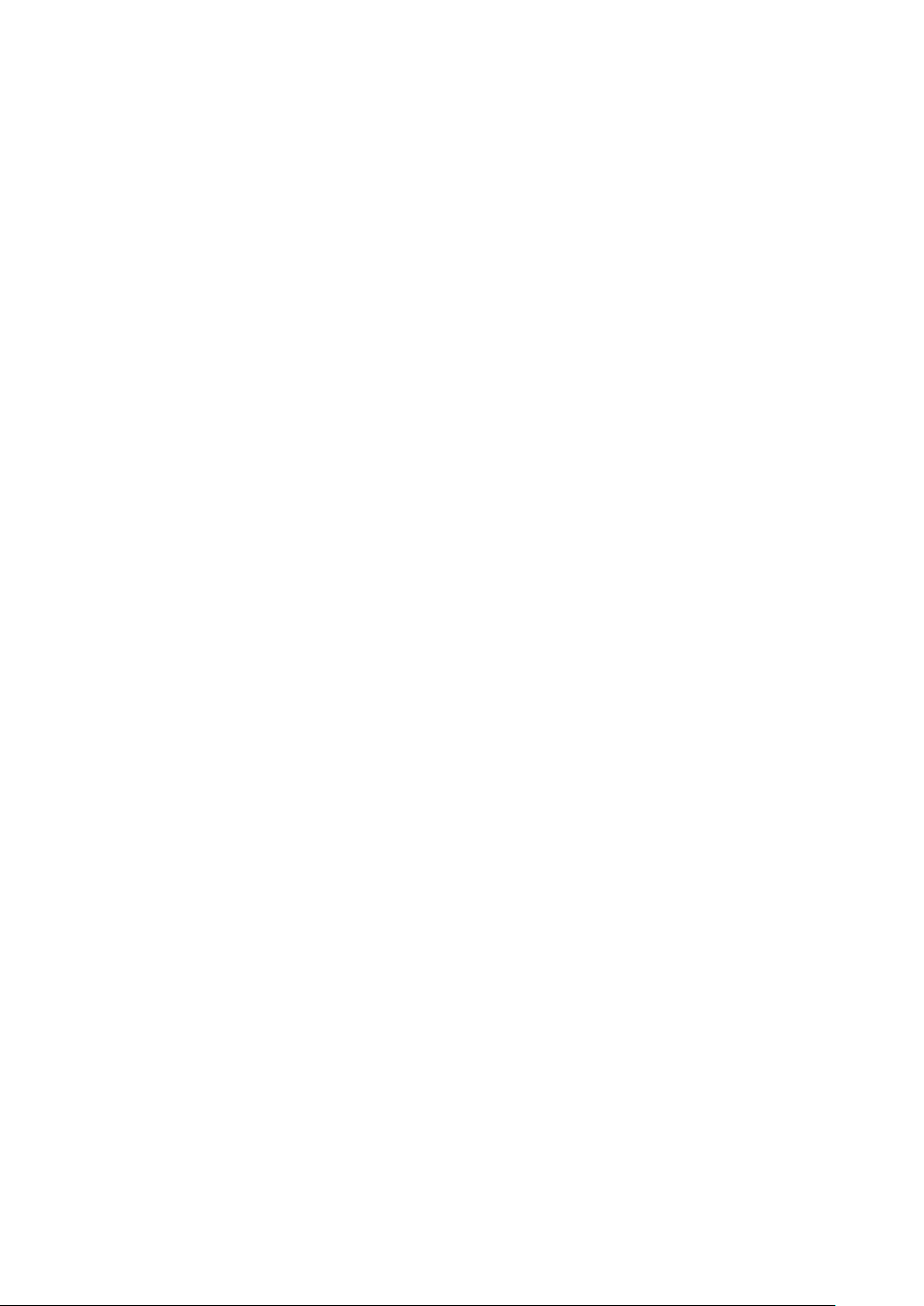
カメラの取り付け
1. カメラをディスプレイアセンブリのスロットに挿入します。
2. カメラケーブルをコネクターに接続します。
3. 次のコンポーネントを取り付けます。
a) ディスプレイパネル
b) ディスプレイベゼル
c) ディスプレイアセンブリ
d) ディスプレイヒンジカバー
e) WWAN カード(オプション)
f) WLAN カード
g) バッテリー
h) ベースカバー
4. 「コンピュータ内部の作業を終えた後に」の手順に従います。
パームレスト
パームレストの取り外し
1. 「コンピュータ内部の作業を始める前に」の手順に従います。
2. 次のコンポーネントを取り外します。
a) ベースカバー
b) バッテリー
c) ディスプレイヒンジカバー
d) WLAN カード
e) WWAN カード(オプション)
f) ハードドライブアセンブリ(オプション)
g) SSD カード
h) メモリモジュール
i) コイン型電池
j) ヒートシンクアセンブリ
k) ディスプレイアセンブリ
l) シャーシフレーム
m) システム基板
3. すべてのコンポーネントを取り外すと、パームレストが残ります。
分解および再アセンブリ 47

パームレストの取り付け
1. パームレストを平らな面に置きます。
2. 次のコンポーネントを取り付けます。
a) システム基板
b) シャーシフレーム
c) ヒートシンクアセンブリ
d) ディスプレイアセンブリ
e) ハードドライブアセンブリ(オプション)
f) コイン型電池
g) メモリモジュール
h) SSD カード
i) WWAN カード(オプション)
j) WLAN カード
k) ハードドライブアセンブリ(オプション)
l) バッテリー
m) ベースカバー
3. 「コンピュータ内部の作業を終えた後に」の手順に従います。
48 分解および再アセンブリ

テクノロジとコンポーネント
電源アダプタ
このノートパソコンは、7.4 mm バレル プラグが 65 W の電源アダプタに標準装備されています。
警告: 電源アダプタケーブルをノート PC から外す場合、ケーブルの損傷を防ぐため、コネクタを持ち(ケーブル自体を引っ張
らないでください)しっかりと、かつ慎重に引き抜いてください。
警告: AC アダプタは世界各国のコンセントに適合しています。ただし、電源コネクタおよび電源タップは国によって異なりま
す。互換性のないケーブルを使用したり、ケーブルを不適切に電源タップまたはコンセントに接続したりすると、火災の原因
になったり、装置に損傷を与えたりする恐れがあります。
プロセッサ
このノート PC には次のプロセッサが標準装備されています。
• Intel Core i3-7100U
• Intel Core i5-7200U
• Intel Core i5-7300U
• Intel Core i7-7600U
4
メモ: クロック速度とパフォーマンスは、作業負荷およびその他の変数に応じて異なります。
Windows 10 でプロセッサを識別する
1. Web および Windows の検索をタップします。
2. デバイスマネージャと入力します。
3. プロセッサをタップします。
プロセッサの情報が表示されます。
タスクマネージャでのプロセッサの使用状況の確認
1. タスクバーで右クリックします。
2. タスクマネージャの起動 を選択します。
Windows タスクマネージャ ウィンドウが表示されます。
3. Windows タスクマネージャ ウィンドウで、パフォーマンス タブをクリックします。
テクノロジとコンポーネント 49
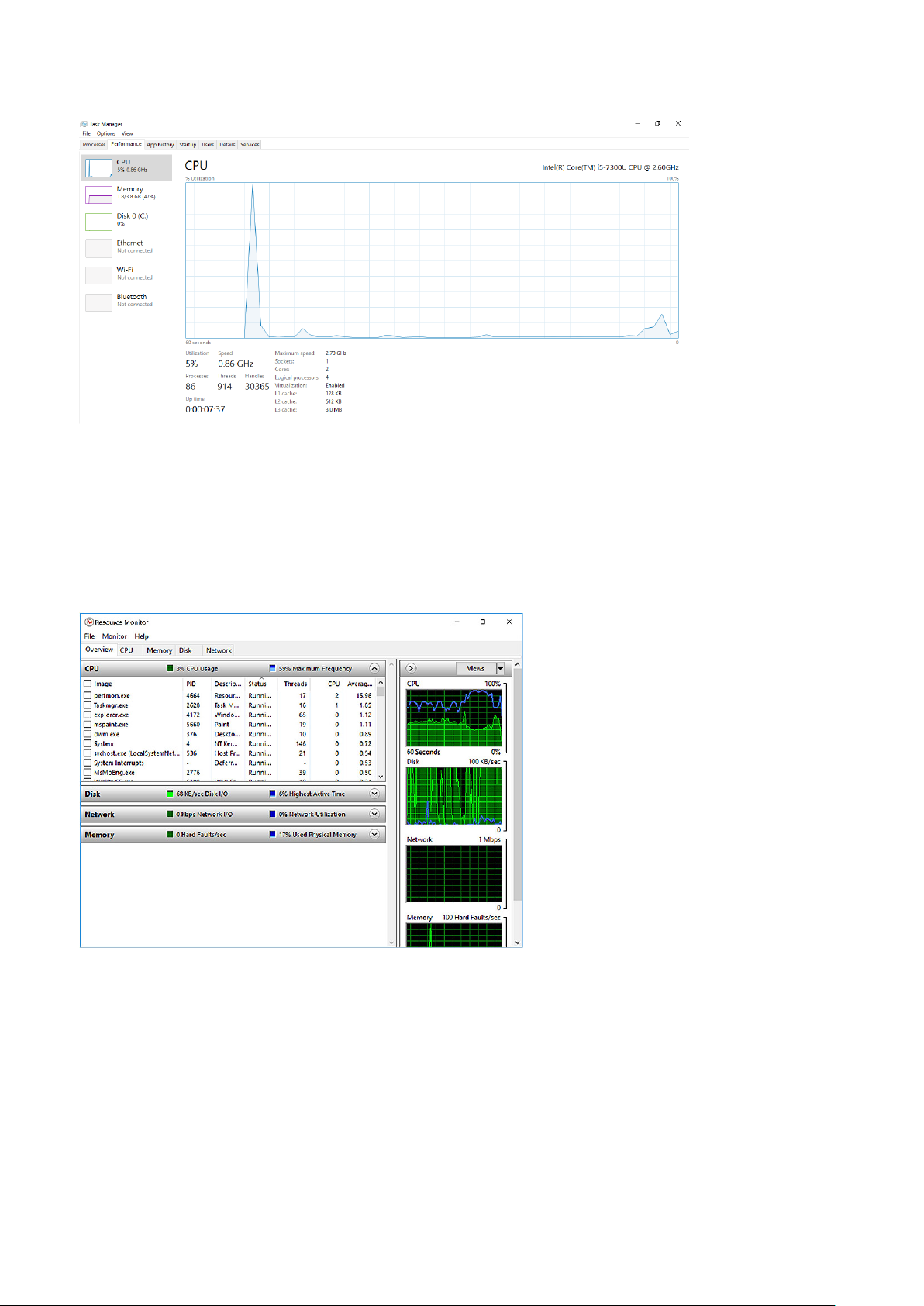
プロセッサのパフォーマンス詳細が表示されます。
リソースモニタでプロセッサの使用状況を確認
1. タスクバーで右クリックします。
2. タスクマネージャの起動 を選択します。
Windows タスクマネージャ ウィンドウが表示されます。
3. Windows タスクマネージャ ウィンドウで、パフォーマンス タブをクリックします。
プロセッサのパフォーマンス詳細が表示されます。
4. リソースモニタを開く をクリックします。
チップセット
ノートパソコンはすべてチップセットを通して CPU と通信します。このノートパソコンには、第 7 世代インテル PCH を搭載した
単一チップ プラットフォームが標準装備されています。
Intel チップセットドライバ
Intel チップセットドライバがすでにノート PC にインストールされているかどうかを確認します。
50 テクノロジとコンポーネント

表 1. Intel チップセットドライバ
インストール前 インストール後
チップセットドライバのダウンロード
1. ノート PC の電源を入れます。
2. Dell.com/support にアクセスしてください。
3. Product Support(製品サポート)をクリックし、ノート PC のサービスタグを入力して、Submit(送信)をクリックします。
メモ: サービスタグがない場合は、自動検出機能を使用するか、お使いのノート PC のモデルを手動で確認してください。
4. ドライバおよびダウンロード をクリックします。
5. お使いのノート PC にインストールされているオペレーティングシステムを選択します。
6. ページをスクロールダウンして チップセット を展開し、チップセットドライバを選択します。
7. Download File(ファイルをダウンロード)をクリックして、お使いのノート PC のチップセットドライバの最新バージョンをダ
ウンロードします。
8. ダウンロードが完了したら、ドライバファイルを保存したフォルダに移動します。
9. チップセットドライバファイルのアイコンをダブルクリックし、画面の指示に従います。
Windows 10 のデバイスマネージャでチップセットを識別す る
1. スタートメニューを右クリックします。
2. デバイスマネージャー を選択します。
3. システムデバイスを展開しチップセットを検索します。
テクノロジとコンポーネント 51
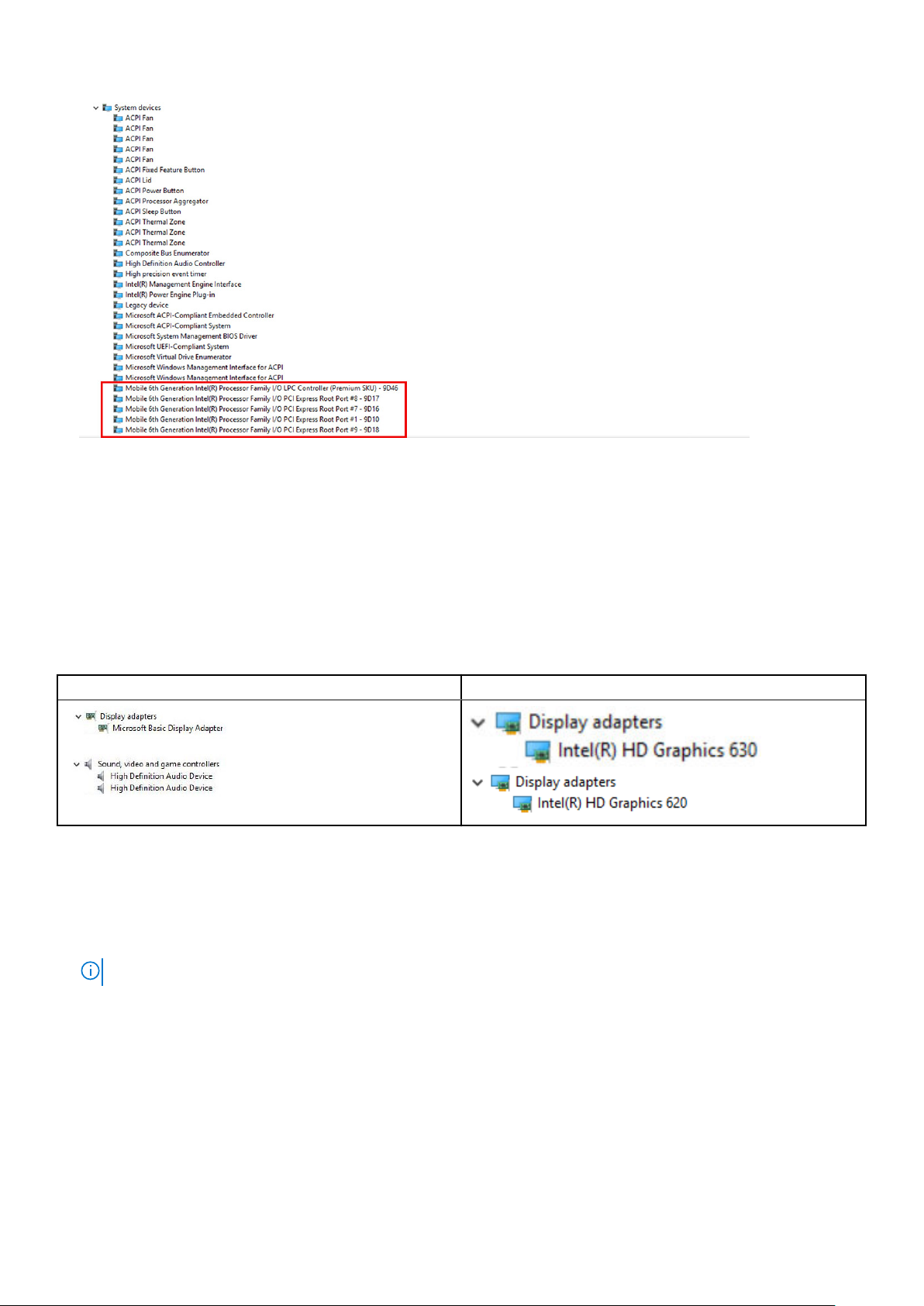
グラフィックオプション
このラップトップには次のグラフィックスチップセットオプションが標準装備されています。
• Intel HD グラフィックス 620
Intel HD グラフィックスドライバ
Intel HD グラフィックスドライバがすでにノート PC にインストールされているかどうかを確認します。
表 2. Intel HD グラフィックスドライバ
インストール前 インストール後
ドライバのダウンロード
1. ラップトップの電源を入れます。
2. Dell.com/support にアクセスしてください。
3. Product Support(製品サポート)をクリックし、ノート PC のサービスタグを入力して、Submit(送信)をクリックします。
メモ: サービスタグがない場合は、自動検出機能を使用するか、お使いのノート PC のモデルを手動で確認してください。
4. Drivers and Downloads (ドライバおよびダウンロード) をクリックします。
5. お使いのノート PC にインストールされているオペレーティングシステムを選択します。
6. ページをスクロール ダウンし、インストールするドライバを選択します。
7. [Download File]をクリックして、お使いのノートパソコンのドライバをダウンロードします。
8. ダウンロードが完了したら、ドライバファイルを保存したフォルダに移動します。
9. ドライバファイルのアイコンをダブルクリックし、画面の指示に従います。
52 テクノロジとコンポーネント

ディスプレイオプション
このラップトップには次のディスプレイオプションがあります。
• 12.5 インチ HD Anti-Glare(1366 x 768)(非タッチ)
• 12.5 インチ FHD Anti-Glare(1920 x 1080)(非タッチ)
• 12.5 インチ FHD 指紋防止および反射防止(1920 x 1080)(タッチ)
ディスプレイアダプタの識別
1. スタート メニューを右クリックします。
2. デバイスマネージャー を選択します。
3. ディスプレイアダプタを展開します。
ディスプレイアダプタが表示されます。
画面解像度の変更
1. デスクトップ上を右クリックして ディスプレイ設定 を選択します。
2. Display settings(ディスプレイの設定) をタップまたはクリックします。
設定ウィンドウが表示されます。
3. スクロールダウンして、Advanced Display Settings(ディスプレイの詳細設定) を選択します。
Advanced Display Setting(ディスプレイの詳細設定) が表示されます。
4. ドロップダウンリストから必要な解像度を選択して、Apply(適用)をタップします。
ディスプレイの回転
1. デスクトップ上で右クリックします。
サブメニューが表示されます。
2. グラフィックオプション > 回転を選択し次のいずれかを選択します。
• 通常回転する
• 90 度回転する
• 180 度回転する
• 270 度回転する
メモ: ディスプレイは次のキーの組み合わせを使用して回転させることもできます。
• <Ctrl> + <Alt> + 上矢印キー(通常回転する)
• 右矢印キー(90 度回転する)
• 下矢印キー(180 度回転する)
テクノロジとコンポーネント 53

• 左矢印キー(270 度回転する)
Windows 10 での輝度調整
画面の自動輝度調整を有効または無効にするには、次の手順を実行します。
1. 画面の右端からスワイプインして、アクションセンターにアクセスします。
2. すべての設定
3. 画面の自動輝度調整スライダーを使用して、自動輝度調整を有効または無効にします。
メモ: 輝度レベル のスライダーを使用して、手動で輝度を調整することもできます。
> システム > ディスプレイの順にタップまたはクリックします。
ディスプレイのクリーニング
1. 汚れまたはクリーニングが必要な場所がないか確認します。
2. マイクロファイバーの布を使用して、目に見える埃を取り除き、埃の粒子は優しく拭き取ります。
3. 適切なクリーニングキット使用してディスプレイをきれいにし、鮮明できれいな元の状態を維持するようにします。
メモ: 洗浄液はクリーニング用の布に吹き付け、直接画面に吹きかけないでください。
4. ゆっくり円を描くように画面を拭きます。布を強く押し付けないでください。
メモ: 指で画面を強く押したり触れたりしないでください。指の跡や油染みが残る恐れがあります。
メモ: 画面の液体をそのままにしないでください。
5. 過度の水分は画面を損傷する恐れがあるため、すべて拭き取ってください。
6. ディスプレイは電源を入れる前に水気を完全に拭き取ります。
7. 染みが落ちにくい場合は、ディスプレイがきれいになるまで上記の手順を繰り返します。
Windows 10 のタッチスクリーンの使用
次の手順に従って、タッチスクリーンを有効または無効にします。
1. スタート メニューを右クリックします。
2. コントロールパネルを選択します。
3. コントロールパネルで、ペンと入力デバイス をタップします。
4. タッチ タブをタップします。
5. 入力デバイスとして指を使う を選択し、タッチ画面を有効にします。タッチ画面を無効にするには、このボックスをクリアし
ます。
外部ディスプレイデバイスへの接続
次の手順に従って、お使いのノート PC を外部ディスプレイデバイスに接続します。
1. 外部ディスプレイデバイスがオンになっていることを確認して、外部ディスプレイデバイスケーブルをお使いのノート PC のビ
デオポートに差し込みます。
2. Windows ロゴ + <P> キーを押します。
3. 次のいずれかのモードを選択します。
• PC 画面のみ
• 重複
• 拡張
• セカンドスクリーンのみ
メモ: 詳細については、お使いのディスプレイデバイスに同梱のマニュアルを参照してください。
54 テクノロジとコンポーネント

Realtek ALC3253 Waves MaxxAudio Pro コントロー
ラ
このラップトップには Realtek ALC3253–CG Waves MaxxAudio Pro コントローラが内蔵されています。Windows デスクトップおよ
びラップトップ用に設計されたハイ・デフィニション・オーディオ・コーデックです。
オーディオドライバのダウンロード
1. ノート PC の電源を入れます。
2. www.Dell.com/support にアクセスします。
3. Product Support(製品サポート)をクリックし、ノートパソコンのサービスタグを入力 し、Submit(送信)をクリックしま
す。
メモ: サービスタグがない場合は、自動検出機能を使用するか、お使いのノート PC のモデルを手動で確認してください。
4. ドライバおよびダウンロード をクリックします。
5. お使いのノート PC にインストールされているオペレーティングシステムを選択します。
6. ページを下にスクロールして、オーディオを展開します。
7. オーディオドライバを選択します。
8. Download File(ファイルのダウンロード)をクリックして、お使いのノート PC のオーディオドライバの最新バージョンをダウ
ンロードします。
9. ダウンロードが完了したら、オーディオドライバファイルを保存したフォルダに移動します。
10. オーディオドライバファイルのアイコンをダブルクリックし、画面の指示に従います。
Windows 10 でオーディオコントローラを識別する
1. 右端からスワイプして アクションセンター にアクセスし、すべての設定
2. 検索ボックスに デバイスマネージャ と入力して、左ペインから デバイスマネージャ を選択します。
3. サウンド、ビデオ、およびゲームのコントローラを展開します。
オーディオコントローラが表示されます。
表 3. Windows 10 でオーディオコントローラを識別する
インストール前 インストール後
を選択します。
オーディオ設定の変更
1. Web と Windows を検索をタップまたはタッチして、デルのオーディオと入力します。
2. 左ペインからデルオーディオユーティリティを起動します。
WLAN カード
このラップトップは、Intel 8265(Bluetooth 搭載および非搭載)または Qualcomm 1820(Bluetooth カード搭載)をサポートしてい
ます。
メモ: Qualcomm xxxxxx(例:QCA61x4A)は Qualcomm Technologies, Inc の製品です
テクノロジとコンポーネント 55

安全起動画面のオプション
オプション 説明
Secure Boot
Enable
Expert Key
Management
このオプションは、安全起動機能を有効または無効にします。
• Disabled(無効)
• Enabled(有効)
デフォルト設定:Enabled(有効)
システムが Custom Mode(カスタムモード)の場合のみ、セキュリティキーデータベースを操作できます。
Enable Custom Mode(カスタムモードを有効にする)オプションはデフォルトで無効に設定されています。
オプションは次のとおりです。
• PK
• KEK
• db
• dbx
Custom Mode(カスタムモード)を有効にすると、PK、KEK、db、および dbx の関連オプションが表示さ
れます。このオプションは次のとおりです。
• Save to File(ファイルに保存) — ユーザーが選択したファイルにキーを保存します。
• Replace from File(ファイルから置き換え) — 現在のキーをユーザーが選択したファイルのキーと置き
換えます。
• Append from File(ファイルから追加) — ユーザーが選択したファイルから現在のデータベースにキーを
追加します。
• Delete(削除) — 選択したキーを削除します。
• Reset All Keys(すべてのキーをリセット) — デフォルト設定にリセットします。
• Delete All Keys(すべてのキーを削除) — すべてのキーを削除します。
メモ: Custom Mode(カスタムモード)を無効にすると、すべての変更が消去され、キーはデフォルト
設定に復元されます。
ハードドライブのオプション
このラップトップは、HDD、M.2 SATA SSD、M.2 PCIe NVMe をサポートしています。
Windows 10 でハードドライブを識別する
1. 「スタート」メニューを右クリックします。
2. デバイスマネージャー を選択し、ディスクドライブ を展開します。
ハードドライブはディスクドライブの下にリストされています。
BIOS でのハードドライブの識別
1. システムの電源を入れるか、再起動します。
2. Dell のロゴが表示されたら、次のアクションを実行して、BIOS セットアッププログラムを起動します。
• キーボードがある場合は、BIOS セットアップに入るメッセージが表示されるまで F2 をタップします。「Boot selection(起動
選択)」メニューに入るには、F12 キーをタップします。
56 テクノロジとコンポーネント

ハードドライブは、General(全般) グループの System Information(システム情報) にリストされています。
カメラ機能
このノート PC には画像解像度が 1280 x 720(最大)の前面カメラが標準装備されています。
メモ: カメラはディスプレイの上部中央にあります。
メモ: カメラオプションが搭載されていないノート PC もあります。
Windows 10 のデバイスマネージャでカメラを識別する
1. 検索 ボックスにデバイスマネージャと入力し、タップして開始します。
2. デバイスマネージャでイメージングデバイスを展開します。
カメラの起動
カメラを起動するには、カメラを使用するアプリケーションを開きます。たとえば、ラップトップに搭載されている Skype ソフト
ウェアをタップすると、カメラがオンになります。同様に、インターネットでチャット中に Web カメラへのアクセスがアプリケー
ションにより要求されると、Web カメラがオンになります。
カメラアプリケーションの開始
1. Windows ボタンをタップまたはクリックし、すべてのアプリ を選択します。
2. アプリリストから カメラ を選択します。
テクノロジとコンポーネント 57

3. カメラアプリがアプリリストにない場合は、検索します。
メモリの機能
このラップトップは次の最小メモリをサポートします 4 GB および最大 32 GB の DDR4 メモリ、最大 2133 MHz(デュアルコア)。
メモ: デュアルコアプロセッサのメモリモジュールには 2400 MHz と印刷されていますが、2133 MHz で実行します。
Windows 10 でシステムメモリを確認する
1. スタートメニューをクリックして、Settings(設定)
2. システム で バージョン情報 をタップします。
> System(システム) の順に選択します。
セットアップユーティリティ(BIOS)でのシステムメモリの 確認
1. システムの電源を入れるか、再起動します。
2. Dell のロゴが表示されたら次のアクションを実行します。
58 テクノロジとコンポーネント

• キーボードあり - BIOS セットアップメッセージが表示されるまで F2 キーを押します。Boot selection(起動選択) メニューを
表示するには、F12 を押します。
3. 左ペインで設定 > 全般 > システム情報を選択します。
メモリ情報が右ペインに表示されます。
Realtek HD オーディオドライバ
Realtek オーディオドライバがすでにノート PC にインストールされているかどうかを確認します。
表 4. Realtek HD オーディオドライバ
インストール前 インストール後
テクノロジとコンポーネント 59
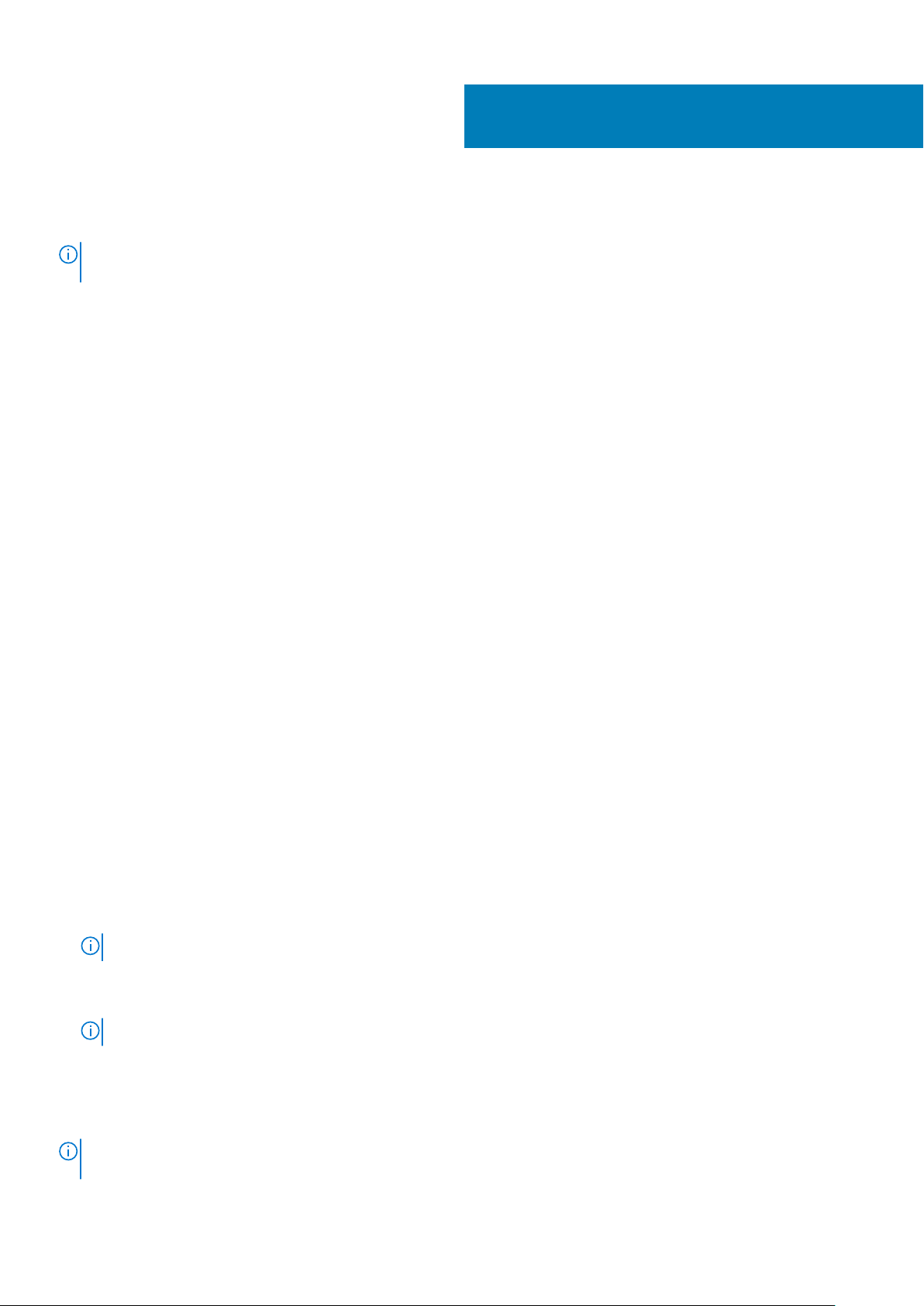
セットアップユーティリティのオプション
メモ: お使いのコンピュータおよび取り付けられているデバイスによっては、本項に一覧表示された項目の一部がない場合があ
ります。
トピック:
• ブート シーケンス
• ナビゲーションキー
• セットアップユーティリティの概要
• セットアップユーティリティへのアクセス
• 一般的な画面オプション
• システム設定画面のオプション
• ビデオ画面オプション
• セキュリティ画面オプション
• 安全起動画面のオプション
• Intel Software Guard Extensions
• パフォーマンス画面のオプション
• 電力管理画面のオプション
• POST 動作画面のオプション
• 仮想化サポート画面のオプション
• ワイヤレス画面オプション
• メンテナンス画面のオプション
• システムログ画面のオプション
• Windows での BIOS のアップデート
• システムパスワードおよびセットアップパスワード
5
ブート シーケンス
ブート シーケンスを利用すると、セットアップ ユーティリティで定義されたデバイス起動順序をバイパスし、特定のデバイス(例:
光学ドライブまたはハード ドライブ)から直接起動することができます。電源投入時の自己テスト(POST)中に Dell のロゴが表
示されたら、以下が可能になります。
• F2 キーを押してセットアップ ユーティリティにアクセスする
• F12 キーを押してワンタイム ブート メニューを立ち上げる
ワンタイム ブート メニューでは診断オプションを含むオプションから起動可能なデバイスを表示します。起動メニューのオプシ
ョンは以下のとおりです。
• リムーバブルドライブ(利用可能な場合)
• STXXXX ドライブ
メモ: XXXX は、SATA ドライブの番号を意味します。
• 光学ドライブ(利用可能な場合)
• SATA ハード ドライブ(利用可能な場合)
• 診断
メモ: 診断を選択すると ePSA 診断画面が表示されます。
ブート シーケンス画面ではセットアップ画面にアクセスするオプションを表示することも可能です。
ナビゲーションキー
メモ: ほとんどのセットアップユーティリティオプションで、変更内容は記録されますが、システムを再起動するまでは有効に
なりません。
60 セットアップユーティリティのオプション

キー ナビゲーション
上矢印 前のフィールドに移動します。
下矢印 次のフィールドへ移動します。
入力 選択したフィールドの値を選択するか(該当する場合)、フィールド内のリンクに移動します。
スペースバー ドロップダウンリストがある場合は、展開したり折りたたんだりします。
タブ 次のフォーカス対象領域に移動します。
<Esc> メイン画面が表示されるまで、前のページに戻ります。メイン画面で Esc を押すと、未保存の変更の保存を
促すメッセージが表示され、システムが再起動します。
セットアップユーティリティの概要
セットアップユーティリティでは次のことができます。
• お使いのコンピュータのハードウェアを追加、変更、または取り外した後でシステムの構成情報を変更する。
• ユーザーパスワードなど、ユーザーが選択できるオプションを設定または変更する。
• 現在のメモリの容量を読み取る、または取り付けてあるハードドライブのタイプを設定する。
セットアップユーティリティを使用する前に、セットアップユーティリティの画面情報を後で参照できるようにメモしておくこと
をお勧めします。
注意: 上級コンピュータユーザーでなければ、このプログラムの設定を変更しないでください。特定の変更でコンピュータが誤
作動を起こす可能性があります。
セットアップユーティリティへのアクセス
1. コンピュータの電源を入れます(または再起動します)。
2. 白い Dell のロゴが表示されたら、すぐに <F2> を押します。
セットアップユーティリティページが表示されます。
メモ: キーを押すタイミングが遅れて、オペレーティングシステムのロゴが表示されてしまったら、デスクトップが表示さ
れるまで待機します。その後、コンピュータをシャットダウンするか再起動して、操作をやり直してください。
メモ: Dell のロゴが表示されたら、<F12> キーを押して、BIOS セットアップを選択しすることもできます。
一般的な画面オプション
このセクションには、コンピュータの主要なハードウェア機能が一覧表示されます。
オプション
System
Information(シス
テム情報)
説明
このセクションには、コンピュータの主要なハードウェア機能が一覧表示されます。
• System Information(システム情報):BIOS Version(BIOS バージョン)、Service Tag(サービスタグ)、
Asset Tag(アセットタグ)、Ownership Tag(所有者タグ)、Ownership Date(購入日)、Manufacture Date
(製造日)、Express Service Code(エクスプレスサービスコード)が表示されます。
• Memory Information(メモリ情報):Memory Installed(搭載容量)、Memory Available(使用可能な容量)、
Memory Speed(速度)、Memory Channels Mode(チャネルモード)、 Memory Technology(テクノロジ)、
DIMM A Size(DIMM A のサイズ)、DIMM B Size(DIMM B のサイズ)が表示されます。
• プロセッサ情報:プロセッサのタイプ、コア数、プロセッサ ID、現在のクロック スピード、最小クロッ
ク スピード、最大クロック スピード、プロセッサ L2 キャッシュ、プロセッサ L3 キャッシュ、HT 対応、
および 64 ビットテクノロジを表示します。
• Device Information(デバイス情報):Primary Hard Drive(プライマリハードドライブ)、M.2 SATA2、M.2
SATA、M.2 PCIe SSD-0、LOM MAC Address(LOM MAC アドレス)、Video Controller(ビデオコントロー
ラ)、Video BIOS Version(ビデオ BIOS バージョン)、Video Memory(ビデオメモリ)、Panel Type(パネ
ルのタイプ)、Native Resolution(解像度)、Audio Controller(オーディオコントローラ)、Wi-Fi Device(Wi-
Fi デバイス)、WiGig Device(WiGig デバイス)、Cellular Device(携帯電話デバイス)、Bluetooth Device
(Bluetooth デバイス)が表示されます。
セットアップユーティリティのオプション 61

オプション 説明
Battery
Information
Boot Sequence(起
動順序)
Advanced Boot
Options(詳細起動
オプション)
UEFI Boot Path
Security
Date/Time(日付 /
時刻)
バッテリー状態とコンピュータに接続している AC アダプタの種類を表示します。
コンピュータが OS の検出を試みる順序を変更することができます。
• Diskette Drive
• Internal HDD(内蔵 HDD)
• USB Storage Device(USB ストレージデバイス)
• CD/DVD/CD-RW Drive(CD/DVD/CD-RW ドライブ)
• Onboard NIC(オンボード NIC)
このオプションでは、レガシーオプション ROM のロードを有効にできます。デフォルトでは、Enable
Legacy Option ROMs(レガシーオプション ROM を有効にする)オプションは無効になっています。
このオプションでは、F12 ブートメニューから UEFI ブートパスを起動する際にシステムでユーザが管理者パ
スワードを入力するようプロンプトが表示されるようにするかどうかを制御します。
• Always, except internal HDD(常に、内蔵 HDD を除く)
• Always(常に)
• Never(行わない):このオプションはデフォルトで有効に設定されています。
日付と時刻を変更することができます。
システム設定画面のオプション
オプション
Integrated NIC(内
蔵 NIC)
Parallel Port ドッキングステーションのパラレルポートを設定することができます。オプションは次のとおりです
Serial Port 内蔵シリアルポートを設定することができます。オプションは次のとおりです
SATA Operation
(SATA オペレーシ
ョン)
説明
内蔵ネットワークコントローラを設定することができます。オプションは次のとおりです
• Disabled(無効)
• Enabled(有効)
• Enabled w/PXE(PXE 付で有効):このオプションはデフォルトで有効に設定されています
• Disabled(無効)
• AT: このオプションはデフォルトで有効に設定されています
• PS2
• ECP
• Disabled(無効)
• COM1: このオプションはデフォルトで有効に設定されています。
• COM2
• COM3
• COM4
内蔵 SATA ハードドライブコントローラを設定することができます。オプションは次のとおりです
• Disabled(無効)
• AHCI
• RAID On(RAID オン):このオプションはデフォルトで有効に設定されています。
Drives(ドライブ) 基板上の SATA ドライブを設定することができます。すべてのドライブがデフォルトで有効に設定されて
います。オプションは次のとおりです
• SATA-0
• SATA-2
• SATA-4
• M.2 PCI-e SSD-0
62 セットアップユーティリティのオプション

オプション 説明
SMART Reporting
(SMART レポート)
USB Configuration
(USB 設定)
USB PowerShare このフィールドでは、USB PowerShare 機能の動作を設定します。このオプションでは、USB PowerShare ポ
Unobtrusive Mode このオプションを有効にして、Fn+F7 を押すと、システムのすべてのライトとサウンドがオフになります。
Miscellaneous
Devices(その他の
デバイス)
このフィールドでは、統合ドライブのハードドライブエラーをシステム起動時に報告するかどうかを制御し
ます。このテクノロジは、SMART(Self Monitoring Analysis And Reporting Technology)仕様の一部です。こ
のオプションはデフォルトで無効に設定されています。
• Enable SMART Reporting(SMART レポートを有効にする)
これはオプションの機能です。
このフィールドでは、内蔵 USB コントローラを設定します。Boot Support(起動サポート)が有効な場合、
システムはあらゆる種類の USB 大容量ストレージデバイス(HDD、メモリキー、フロッピー)から起動でき
ます。
USB ポートが有効の場合、このポートに接続されたデバイスは有効で、OS で利用できます。
USB ポートが無効の場合、OS はこのポートに接続されたデバイスを認識できません。
オプションは次のとおりです
• Enable USB Boot Support(USB 起動サポートを有効にする):このオプションはデフォルトで有効に設定
されています。
• Enable External USB Port(外部 USB ポートを有効にする):このオプションはデフォルトで有効に設定さ
れています。
メモ: USB キーボードおよびマウスは、この設定に関係なく BIOS セットアップで常に動作します。
ート経由で、システム内蔵のバッテリ電源から外付けデバイスを充電できます。
通常の動作に戻すには、Fn+F7 をもう一度押します。このオプションはデフォルトで無効に設定されていま
す。
次のデバイスの有効 / 無効を切り替えることができます。
• Enable Camera(カメラを有効にする):このオプションはデフォルトで有効に設定されています。
• Enable Hard Drive Free Fall Protection(ハードドライブの落下保護を有効にする):このオプションはデフ
ォルトで有効に設定されています。
• Enable Secure Digital (SD) Card(SD カードを有効にする):このオプションはデフォルトで有効に設定さ
れています。
• Secure Digital (SD) Card Boot(SD カード起動)
• Secure Digital (SD) Card Read — only Mode(SD カード読み取り専用モード)
ビデオ画面オプション
オプション
LCD Brightness 電源(バッテリーおよび AC)に応じてディスプレイの輝度を設定することができます。
メモ: ビデオ設定はビデオカードがシステムに取り付けられている場合にのみ表示されます。
説明
セキュリティ画面オプション
オプション
管理者パスワード 管理者(Admin)パスワードを設定、変更、または削除することができます。
説明
メモ: システムパスワードまたはハードドライブパスワードを設定する前に、管理者パスワードを設定し
てください。管理者パスワードを削除すると、システムパスワードとハードドライブパスワードも自動
的に削除されます。
メモ: パスワードが正常に変更されると、すぐに反映されます。
デフォルト設定:Not set(未設定)
セットアップユーティリティのオプション 63

オプション 説明
システムパスワードシステムパスワードを設定、変更、または削除することができます。
メモ: パスワードが正常に変更されると、すぐに反映されます。
デフォルト設定:Not set(未設定)
M.2 SATA SSD
Password
Strong Password
(強力なパスワー
ド)
Password
Configuration(パ
スワード設定)
Password Bypass
(パスワードのスキ
ップ)
Password Change
(パスワードの変
更)
M.2 SATA SSD パスワードの設定、変更、または削除することができます。
メモ: パスワードが正常に変更されると、すぐに反映されます。
デフォルト設定:Not set(未設定)
常に強力なパスワードを設定するオプションを強制することができます。
デフォルト設定:Enable Strong Password(強力なパスワードを有効にする)は選択されていません。
メモ: Strong Password(強力なパスワード)を有効に設定すると、管理者パスワードとシステムパス
ワードを大文字と小文字をそれぞれ少なくとも 1 文字含む、8 文字以上の長さにしなければなりません。
管理者パスワードとシステムパスワードの最小および最大文字数を設定することができます。
システムパスワードと内蔵 HDD パスワードが設定されている場合に、これらのパスワードをスキップする許
可を有効または無効にすることができます。オプションは次のとおりです
• Disabled(無効)
• Reboot bypass(再起動のスキップ)
デフォルト設定:Disabled(無効)
管理者パスワードが設定されている場合、システムパスワードとハードドライブパスワードへの許可を、有効
または無効にすることができます。
デフォルト設定:Allow Non-Admin Password Changes(管理者以外のパスワード変更を許可する)が選択
されています。
Non-Admin Setup
Changes
UEFI Capsule
Firmware Updates
(UEFI カプセルフ
ァームウェアアッ
プデート)
TPM 2.0 Security
(TPM 2.0 セキュリ
ティ)
Computrace オプションである Computrace ソフトウェアをアクティブまたは無効にすることができます。オプションは
管理者パスワードが設定されている場合に、セットアップオプションの変更を許可するかどうかを決めるこ
とができます。無効に設定すると、セットアップオプションは管理者パスワードによってロックされます。
このシステムで UEFI カプセルアップデートパッケージから BIOS をアップデートできるかどうかをコントロ
ールできます。
• Enable UEFI Capsule Firmware Updates(UEFI カプセルファームウェアアップデートを有効にする)
デフォルト設定:Enabled(有効)
POST 中に、TPM(Trusted Platform Module)を有効にすることができます。オプションは次のとおりです
• TPM On(TPM オン):このオプションはデフォルトで有効に設定されています。
• Clear(クリア)
• PPI Bypass for Enabled Commands(有効なコマンドの PPI をスキップ):このオプションはデフォルトで
有効に設定されています。
• Attestation Enable(証明書を有効にする):このオプションはデフォルトで有効に設定されています。
• Key Storage Enable(キーストレージを有効にする):このオプションはデフォルトで有効に設定されてい
ます。
• PPI Bypass for Disabled Commands(無効なコマンドの PPI をスキップ)
• SHA-256: このオプションはデフォルトで有効に設定されています。
• Disabled(無効)
• Enabled(有効)
メモ: TPM1.2/2.0 をアップグレードまたはダウングレードするには、TPM ラッパーツール(ソフトウェ
ア)をダウンロードします。
次の通りです。
• Deactivate(非アクティブ)
64 セットアップユーティリティのオプション

オプション 説明
• Disable(無効)
• Activate(アクティブ)
デフォルト設定:Deactivate(非アクティブ)
メモ: Activate(アクティブ)および Disable(無効)オプションでは、機能を永久的にアクティブまた
は無効にします。その後の変更はできません。
CPU XD Support
(CPU XD サポー
ト)
OROM Keyboard
Access
Admin Setup
Lockout(管理者セ
ットアップロック
アウト)
Master Password
Lockout
プロセッサの Execute Disable(実行無効)モードを有効にすることができます。
Enable CPU XD Support(CPU XD サポートを有効にする)
デフォルト設定:Enabled(有効)
起動中にホットキーを使用して、Option ROM Configuration(オプション ROM 設定)画面を表示するオプシ
ョンを設定することができます。オプションは次のとおりです
• Enable(有効)
• One Time Enable(1 回のみ有効)
• Disable(無効)
デフォルト設定:Enabled(有効)
管理者パスワードが設定されている場合、ユーザーによるセットアップユーティリティの起動を防止すること
ができます。
デフォルト設定:Disabled(無効)
マスターパスワードのサポートを無効にすることができます。設定を変更できるようにするにはハードディ
スクパスワードをクリアする必要があります。
• Enable Master Password Lockout(Master Password Lockout を有効にする)
デフォルト設定:Disabled(無効)
安全起動画面のオプション
オプション
Secure Boot
Enable
Expert Key
Management
説明
このオプションは、安全起動機能を有効または無効にします。
• Disabled(無効)
• Enabled(有効)
デフォルト設定:Enabled(有効)
システムが Custom Mode(カスタムモード)の場合のみ、セキュリティキーデータベースを操作できます。
Enable Custom Mode(カスタムモードを有効にする)オプションはデフォルトでは無効になっています。
オプションは次のとおりです
• PK
• KEK
• db
• dbx
Custom Mode(カスタムモード)を有効にすると、PK、KEK、db、および dbx の関連オプションが表示さ
れます。オプションは次のとおりです
• Save to File(ファイルに保存) — ユーザーが選択したファイルにキーを保存します。
• Replace from File(ファイルから置き換え) — 現在のキーをユーザーが選択したファイルのキーと置き
換えます。
• Append from File(ファイルから追加) — ユーザーが選択したファイルから現在のデータベースにキーを
追加します。
• Delete(削除) — 選択したキーを削除します。
• Reset All Keys(すべてのキーをリセット) — デフォルト設定にリセットします。
セットアップユーティリティのオプション 65

オプション 説明
• Delete All Keys(すべてのキーを削除) — すべてのキーを削除します。
メモ: Custom Mode(カスタムモード)を無効にすると、すべての変更が消去され、キーはデフォルト
設定に復元されます。
Intel Software Guard Extensions
オプション 説明
Intel SGX Enable
(Intel SGX を有効
にする)
Enclave Memory
Size(エンクレイブ
メモリサイズ)
このフィールドでは、メイン OS のコンテキストでコードの実行や、機密情報の保管を行うためのセキュア
な環境を設定します。オプションは次のとおりです
• Disabled(無効)
• Enabled(有効)
デフォルト設定:Disabled(無効)
このオプションで、SGX Enclave Reserve メモリサイズを設定します。オプションは次のとおりです。
• 32 MB
• 64 MB
• 128 MB
パフォーマンス画面のオプション
オプション
Multi Core
Support
Intel SpeedStep Intel SpeedStep 機能を有効または無効にすることができます。
説明
このフィールドでは、プロセスで 1 つのコアを有効にするか、またはすべてのコアを有効にするかを指定し
ます。アプリケーションによっては、コアの数を増やすとパフォーマンスが向上します。
• All(すべて):このオプションはデフォルトで選択されています。
• 1
• 2
• 3
• Enable Intel SpeedStep(Intel SpeedStep を有効にする)
デフォルト設定:オプションは有効に設定されています。
C-States Control 追加プロセッサのスリープ状態を有効または無効にすることができます。
• C States
デフォルト設定:オプションは有効に設定されています。
Intel TurboBoost プロセッサの Intel TurboBoost モードを有効または無効にすることができます。
• Enable Intel TurboBoost(Intel TurboBoost を有効にする)
デフォルト設定:オプションは有効に設定されています。
Hyper-Thread
Control
Wake on Dell USBC Dock(Wake on
Dell USB-C ドッ
ク)
66 セットアップユーティリティのオプション
ハイパースレッドをプロセッサで有効または無効にすることができます。
• Disabled(無効)
• Enabled(有効)
デフォルト設定:Enabled(有効)
Dell USB-C ドックからシステムをウェイクアップすることができます。
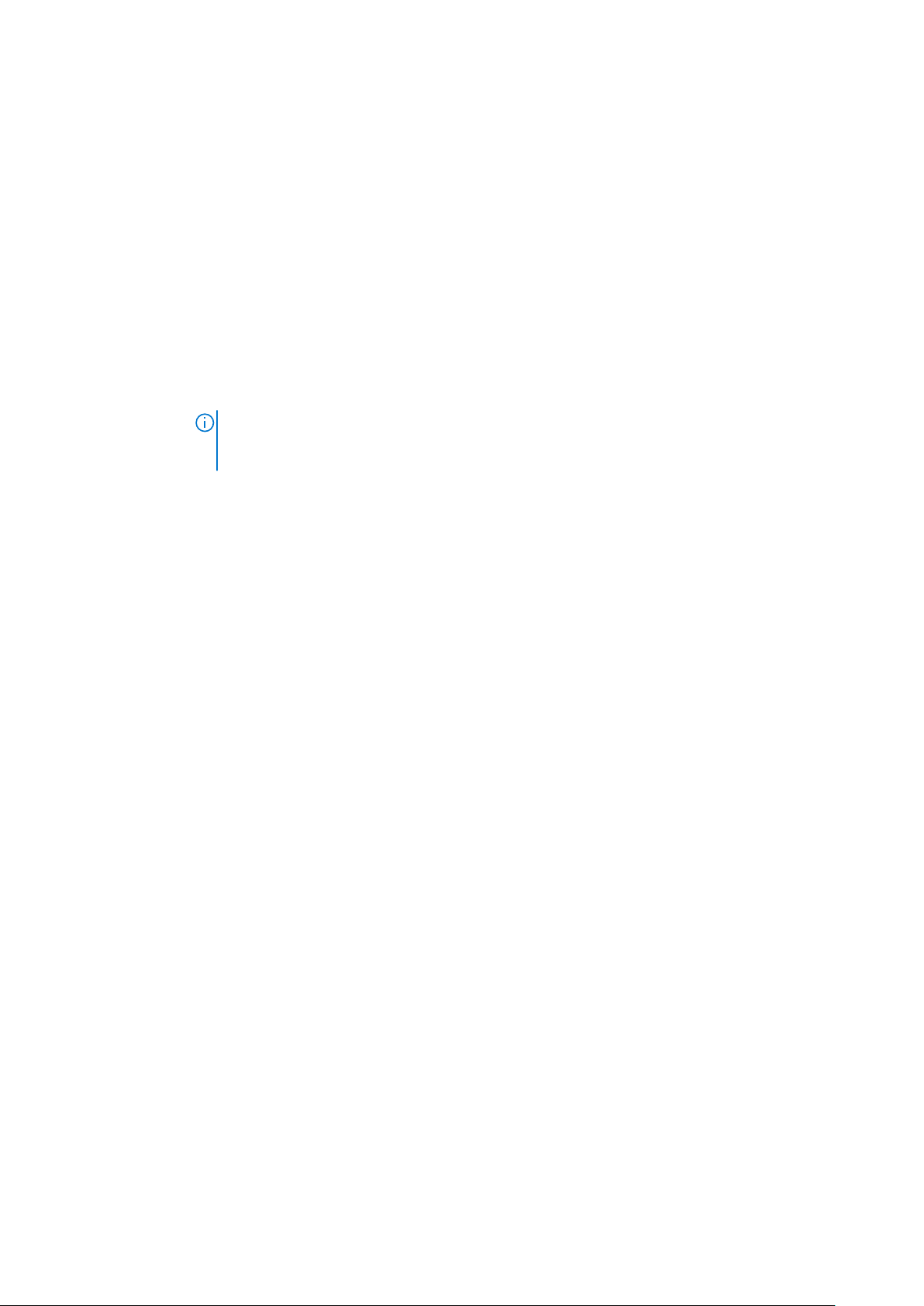
電力管理画面のオプション
オプション 説明
AC Behavior AC アダプタが接続されるとコンピュータの電源が自動的にオンになる機能を有効または無効にすることが
できます。
デフォルト設定:Wake on AC(ウェイクオン AC)は選択されていません。
Auto On Time(自
動電源オン時刻)
USB Wake
Support(USB ウェ
イクサポート)
Wireless Radio
Control
Wake on LAN/
WLAN(ウェイクオ
ン LAN / WLAN)
コンピュータを自動的に電源オンにする必要のある時刻を設定できます。オプションは次のとおりです
• Disabled(無効)
• Every Day(毎日)
• Weekdays(平日)
• Select Days(選択した日)
デフォルト設定:Disabled(無効)
USB デバイスをシステムに接続するとスタンバイモードからウェイクするように設定できます。
メモ: この機能は AC アダプターが接続されている場合のみ機能します。待機状態で AC 電源アダプタ
を取り外すと、セットアップユーティリティはバッテリーの電力を節約するため、すべての USB ポート
への電力供給を停止します。
• Enable USB Wake Support(USB ウェイクサポートを有効にする)
• Wake on Dell USB-C Dock(Wake on Dell USB-C ドック):このオプションはデフォルトで有効に設定され
ています。
物理的な接続に頼ることなく、ネットワークを有線または無線に自動的に切り替える機能を有効または無効
にすることができます。
• Control WLAN Radio(WLAN 無線のコントロール)
• Control WWAN Radio(WWAN 無線のコントロール)
デフォルト設定:オプションは無効に設定されています。
LAN 信号によってトリガーされた時にコンピュータをオフ状態からオンにする機能を有効または無効にする
ことができます。
• Disabled(無効)
• LAN Only(LAN のみ)
• WLAN Only(WLAN のみ)
• LAN or WLAN(LAN または WLAN)
デフォルト設定:Disabled(無効)
Block Sleep(スリ
ープのブロック)
Peak Shift このオプションでは、ピーク時の AC 電源消費を最小限に抑えることができます。このオプションを有効に
Advanced Battery
Charge
Configuration
Primary Battery
Charge
Configuration
このオプションでは、オペレーティングシステムの環境でスリープ(S3 状態)に入るのをブロックします。
Block Sleep(S3 状態)
デフォルト設定:オプションは無効に設定されています。
すると、システムは AC に接続されている場合でもバッテリーのみで動作します。
このオプションでは、バッテリー性能を最大限に高めることができます。このオプションを有効にすること
で、標準充電アルゴリズムと他のテクニックを使用して、非作業時間にバッテリーの性能を高めます。
Disabled(無効)
デフォルト設定:Disabled(無効)
バッテリーの充電モードを選択することができます。オプションは次のとおりです
• 適応
• Standard(標準) - 標準速度でバッテリーをフル充電します
• Express Charge(高速充電) - デルの高速充電テクノロジを使って、より短い時間でバッテリーを充電す
ることができます。このオプションはデフォルトで有効化されています
• Primarily AC use(主に AC を使用)
• カスタム
セットアップユーティリティのオプション 67

オプション 説明
Custom Charge(カスタム充電)が選択されている場合は、Custom Charge Start(カスタム充電開始)と
Custom Charge Stop(カスタム充電停止)も設定できます。
メモ: バッテリーによっては、一部の充電モードが使用できない場合もあります。このオプションを有効
にするには、Advanced Battery Charge Configuration(高度なバッテリー充電設定)オプションを無
効にする必要があります。
スリープモード このオプションは、オペレーティングシステムで使用されるスリープモードを選択するのに使用されます。
• OS Automatic selection(OS の自動選択)
• Force S3(S3 を強制する):このオプションはデフォルトで有効に設定されています。
Type-C コネクタ電源このオプションにより、Type-C コネクタから取り込む最大電源を設定できます。
• 7.5 Watts(7.5 ワット):このオプションはデフォルトで有効に設定されています。
• 15 ワット
POST 動作画面のオプション
オプション
Adapter Warnings 特定の電源アダプタを使用する場合に、セットアップユーティリティ(BIOS)の警告メッセージを、有効ま
Keypad
(Embedded)
Mouse/Touchpad マウスとタッチパッドからの入力をシステムがどう処理するかを定義することができます。オプションは
Numlock Enable コンピュータの起動時に Numlock オプションを有効にすることができます。
Fn Key Emulation <Scroll Lock> キーを使用して、<Fn> キーの機能をシミュレートするオプションを設定することができます。
説明
たは無効にすることができます。
デフォルト設定:Enable Adapter Warnings(アダプタ警告を有効にする)。
内蔵キーボードに組み込まれているキーパッドを有効にする 2 つの方法のうち、1 つを選択することができま
す。
• Fn Key Only(Fn キーのみ):このオプションはデフォルトで有効に設定されています
• By Numlock
メモ: セットアップの実行中は、このオプションは動作に影響しません。セットアップは、Fn Key Only
(Fn キーのみ) モードで動作します。
次のとおりです
• Serial Mouse(シリアルマウス)
• PS2 Mouse(PS2 マウス)
• Touchpad/PS-2 Mouse(タッチパッド /PS-2 マウス):このオプションはデフォルトで有効に設定されて
います
Enable Network(ネットワークを有効にする)。このオプションはデフォルトで有効化されています
Enable Fn Key Emulation(Fn キーのエミュレートを有効にする)(デフォルト)
Fn Lock Options
Fastboot(高速起動)一部の互換性手順をスキップすることにより、起動プロセスを高速化できます。オプションは次のとおりで
68 セットアップユーティリティのオプション
ホットキーの組み合わせ <Fn>+<Esc> で、F1 ~ F12 のプライマリ動作を標準機能と二次機能との間で切り替
えることができます。このオプションを無効にすると、これらのキーのプライマリ動作を動的に切り替える
ことはできません。利用できるオプションは次のとおりです。
• Fn Lock このオプションは、デフォルトで選択されています
• ロックモード無効 / 標準
• ロックモード有効 / セカンダリ
す
• Minimal(最小)
• Thorough(完全)(デフォルト)
• Auto(自動)

オプション 説明
Extended BIOS
POST Time
Full Screen logo
(フルスクリーンロ
ゴ)
警告およびエラー このオプションでは、警告またはエラーが検出された場合に起動プロセスが一時停止するかどうかを指定し
プレブート遅延を追加で作成できます。オプションは次のとおりです
• 0 秒。このオプションはデフォルトで有効化されています
• 5 秒
• 10 秒
このオプションでは、お使いのイメージが画面解像度に一致する場合に、フルスクリーンロゴを表示するか
どうかを指定します。
• Enable Full Screen Logo(フルスクリーンロゴを有効にする)
ます。
• Prompt on Warnings and Errors(警告およびエラーでプロンプト):このオプションはデフォルトで有効に
設定されています。
• Continue on Warnings(警告検出でも続行)
• Continue on Warnings and Errors(警告およびエラーの検出でも続行)
メモ: システムハードウェアの動作にとって重大と判断されるエラーが検出された場合、システムは常に
停止します。
仮想化サポート画面のオプション
オプション
Virtualization(バー
チャライゼーショ
ン)
説明
Intel Virtualization Technology を有効または無効にすることができます。
Enable Intel Virtualization Technology (インテル・バーチャライゼーション・テクノロジを有効にする)(デフォ
ルト)。
VT for Direct I/O
(ダイレクト I/O 用
VT)
Trusted Execution このオプションでは、Intel Trusted Execution テクノロジが提供する付加的なハードウェア機能を MVMM
ダイレクト I/O 用に Intel® Virtulization テクノロジによって提供される付加的なハードウェア機能を仮想マ
シンモニター(VMM)が利用するかどうかを指定します。
Enable VT for Direct I/O(ダイレクト I/O 用 VT を有効にする)— デフォルトで有効に設定されています。
(Measured Virtual Machine Monitor)で使用できるようにするかどうかを指定します。この機能を使用するに
は、TPM 仮想化テクノロジとダイレクト I/O 用仮想化テクノロジを有効にする必要があります。
Trusted Execution — デフォルトで無効に設定されています。
ワイヤレス画面オプション
オプション
Wireless Switch ワイヤレススイッチで制御できるワイヤレスデバイスを設定することができます。オプションは次のとお
説明
りです
• WWAN
• GPS(WWAN モジュール)
• WLAN/WiGig
• Bluetooth
すべてのオプションがデフォルトで有効に設定されています。
メモ: WLAN および WiGig は一緒に有効または無効にできますが、個別に有効または無効にすることは
できません。
Wireless Device
Enable
内蔵ワイヤレスデバイスを有効または無効にすることができます。
• WWAN/GPS
• WLAN/WiGig
セットアップユーティリティのオプション 69
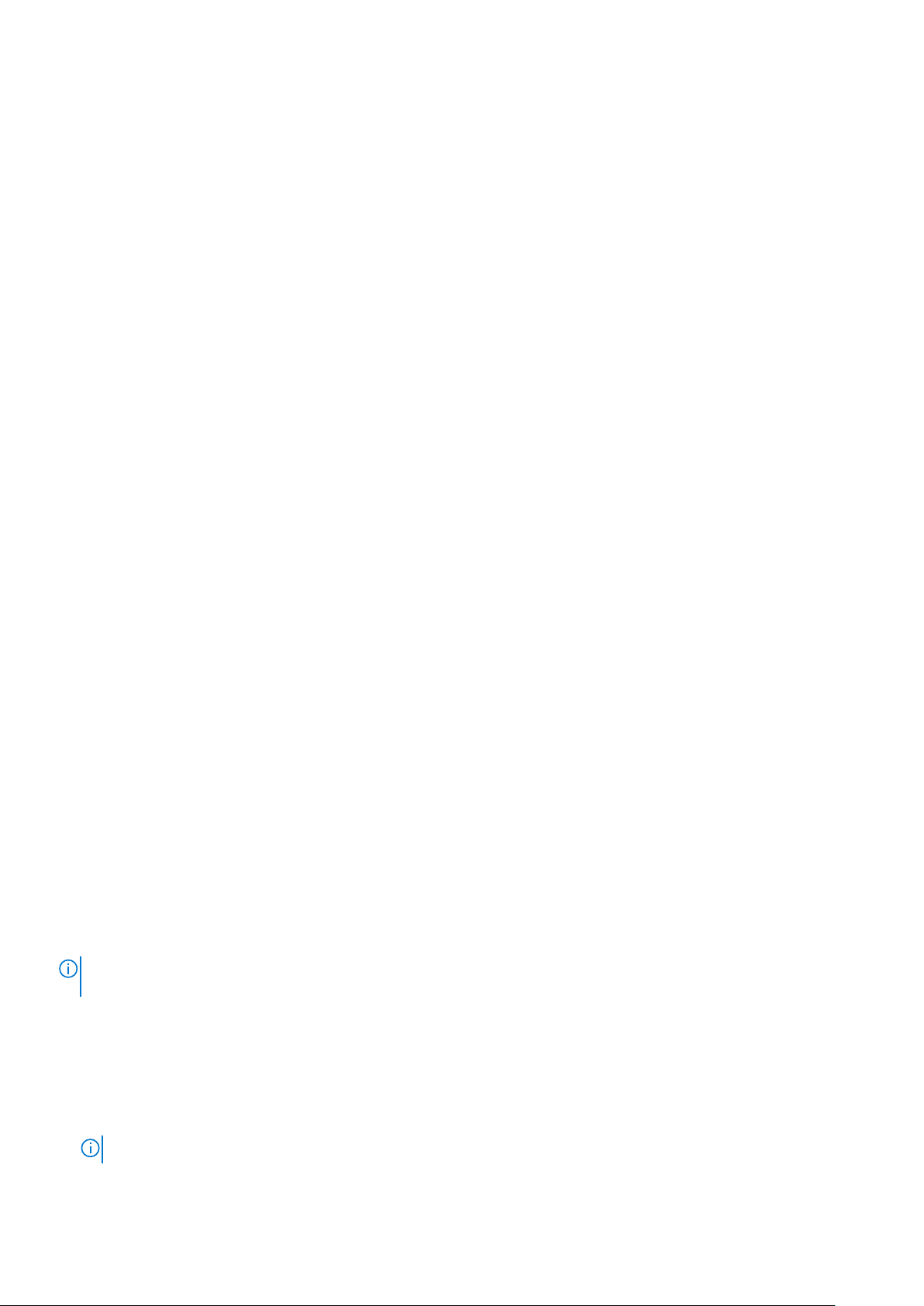
オプション 説明
• Bluetooth
すべてのオプションがデフォルトで有効に設定されています。
メンテナンス画面のオプション
オプション 説明
サービスタグ お使いのコンピュータのサービスタグが表示されます。
資産タグ 資産タグが未設定の場合、システムの資産タグを作成できます。このオプションは、デフォルトでは設定さ
れていません。
BIOS Downgrade
(BIOS ダウングレ
ード)
Data Wipe(データ
消去)
ここで、システムファームウェアの以前のリビジョンへのフラッシングを制御します。
• BIOS をダウングレードできます(デフォルトでは有効)
このフィールドでは、すべての内蔵ストレージデバイスからデータを安全に消去するかどうかを制御できま
す。次に、対象となるデバイスのリストを示します。
• 内蔵 SATA HDD/SSD
• 内蔵 M.2 SATA SDD
• 内蔵 M.2 PCIe SSD
• Internal eMMC
BIOS Recovery
(BIOS リカバリ)
このフィールドで、ユーザーのプライマリハードドライブまたは外付け USB キーのリカバリファイルから特
定の破損した BIOS 状況をリカバリできます。
• ハードドライブからの BIOS のリカバリ(デフォルトで有効)
• BIOS Auto-Recovery
• 常に整合性チェックを実行します
システムログ画面のオプション
オプション
BIOS Events セットアップユーティリティ(BIOS)の POST イベントを表示またはクリアすることができます。
Thermal Events セットアップユーティリティ(Thermal)のイベントを表示またはクリアすることができます。
Power Events セットアップユーティリティ(Power)のイベントを表示またはクリアすることができます。
説明
Windows での BIOS のアップデート
システム基板を交換する場合やアップデートが入手できる場合は、BIOS(セットアップ ユーティリティ)をアップデートすること
をお勧めします。ノートパソコンの場合、お使いのコンピューターのバッテリがフル充電されていてコンセントに接続されているこ
とを確認してください。
メモ: BitLocker が有効になっている場合は、システム BIOS をアップデートする前に一時停止し、BIOS のアップデート完了
後に再度有効にする必要があります。
1. コンピュータを再起動します。
2. Dell.com/support にアクセスしてください。
• サービスタグやエクスプレスサービスコードを入力し、Submit(送信)をクリックします。
• [Detect Product]をクリックして、画面に表示される指示に従います。
3. サービスタグを検出または検索できない場合は、[Choose from all products]をクリックします。
4. リストから Products カテゴリを選択します。
メモ: 該当するカテゴリを選択して製品ページに移動します。
5. お使いのコンピュータモデルを選択すると、そのコンピュータの製品サポートページが表示されます。
70 セットアップユーティリティのオプション
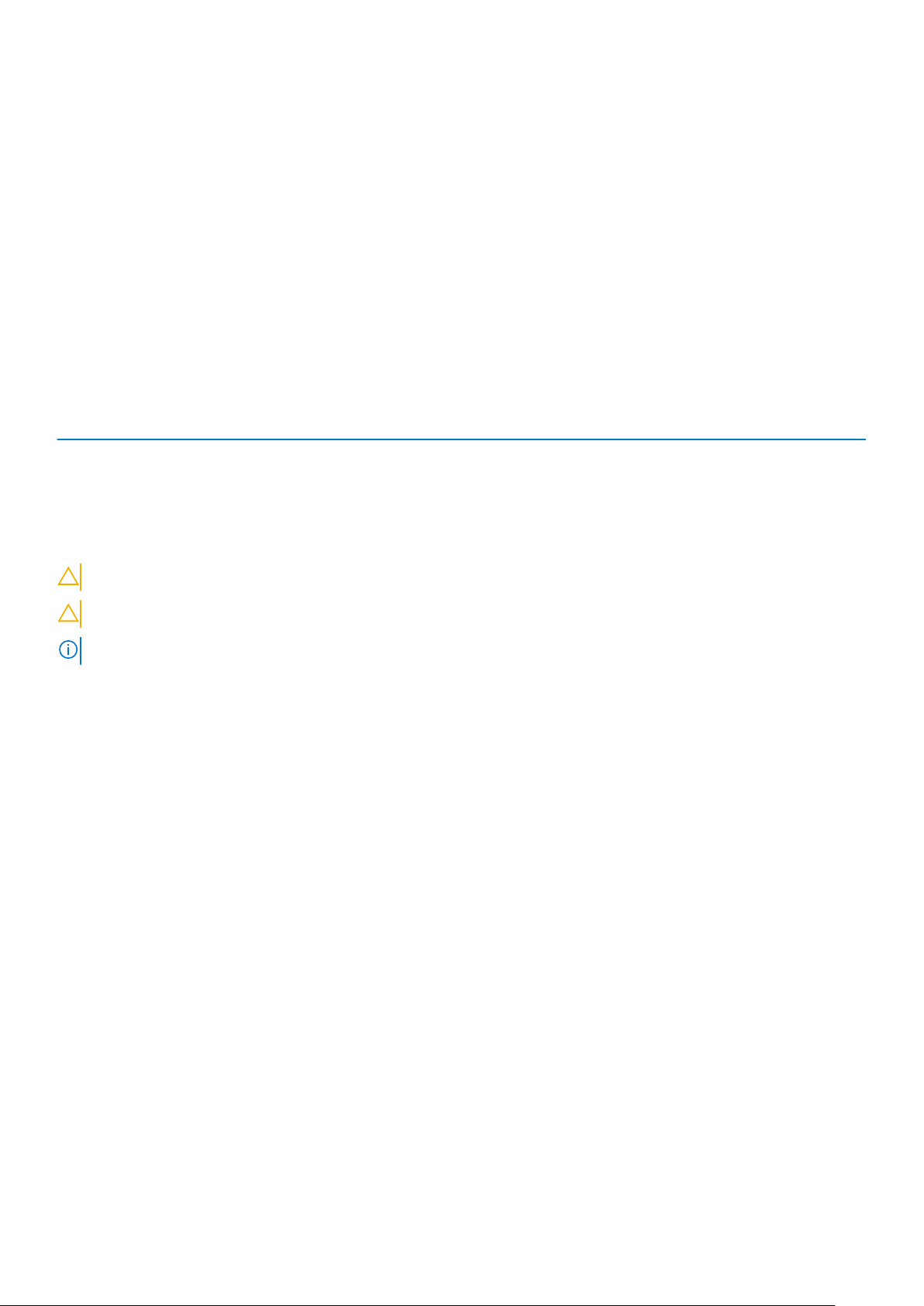
6. Get drivers をクリックし、Drivers and Downloads をクリックします。
[Drivers and Downloads]セクションが開きます。
7. [Find it myself]をクリックします。
8. [BIOS]をクリックして BIOS のバージョンを表示します。
9. 最新の BIOS ファイルを選んで、Download をクリックします。
10. ダウンロード方法を以下から選択してください ウィンドウで希望のダウンロード方法を選択し、Download File(ファイルのダ
ウンロード)をクリックします。
ファイルのダウンロードウィンドウが表示されます。
11. ファイルをコンピュータに保存する場合は、Save(保存)をクリックします。
12. Run(実行)をクリックしてお使いのコンピュータに更新された BIOS 設定をインストールします。
画面の指示に従います。
システムパスワードおよびセットアップパスワード
表 5. システムパスワードおよびセットアップパスワード
パスワードの種類 説明
システムパスワード システムにログオンする際に入力が必要なパスワードです。
セットアップパスワード お使いのコンピュータの BIOS 設定にアクセスして変更をする
際に入力が必要なパスワードです。
システムパスワードとセットアップパスワードを作成してお使いのコンピュータを保護することができます。
注意: パスワード機能は、コンピュータ内のデータに対して基本的なセキュリティを提供します。
注意: コンピュータをロックせずに放置すると、コンピュータ上のデータにアクセスされる可能性があります。
メモ: システムパスワードとセットアップパスワード機能は無効になっています。
システムパスワードまたはセットアップパスワードの割り当 て
ステータスが[Not Set]の場合のみ、新しい[System or Admin Password]を割り当てることができます。
セットアップユーティリティを起動するには、電源投入または再起動の直後に <F2> を押します。
1. システム BIOS 画面またはセットアップユーティリティ画面で、セキュリティを選択し、<Enter> を押します。
セキュリティ画面が表示されます。
2. [System/Admin Password]を選択し、[Enter the new password]フィールドでパスワードを作成します。
以下のガイドラインに従ってシステムパスワードを設定します。
• パスワードの文字数は 32 文字までです。
• 0 から 9 までの数字を含めることができます。
• 小文字のみ有効です。大文字は使用できません。
• 特殊文字は、次の文字のみが利用可能です:スペース、(”)、(+)、(,)、(-)、(.)、(/)、(;)、([)、(\)、(])、(`)。
3. 新しいパスワードの確認フィールドで以前入力したシステムパスワードを入力し、OK をクリックします。
4. <Esc> を押すと、変更の保存を求めるメッセージが表示されます。
5. <Y> を押して変更を保存します。
コンピュータが再起動します。
既存のシステムセットアップパスワードの削除または変更
既存のシステム パスワードやセットアップパスワードを削除または変更する際は、パスワード ステータスが(システム セットアッ
プで)「ロック解除」になっていることを事前に確認してください。「Password Status(パスワードステータス)」が「Locked(ロッ
ク)」に設定されている場合は、既存のシステムパスワードまたはセットアップパスワードを削除または変更できません。
セットアップユーティリティのオプション 71

セットアップユーティリティを起動するには、電源投入または再起動の直後に <F2> を押します。
1. システム BIOS 画面またはセットアップユーティリティ画面で、システムセキュリティを選択し、<Enter> を押します。
システムセキュリティ画面が表示されます。
2. システムセキュリティ画面でパスワードステータスがロック解除に設定されていることを確認します。
3. System Password(システムパスワード)を選択し、既存のシステムパスワードを変更または削除して、<Enter> または <Tab>
を押します。
4. Setup Password(セットアップパスワード)を選択し、既存のセットアップパスワードを変更または削除して、<Enter> また
は <Tab> を押します。
メモ: システムパスワードおよび/またはセットアップパスワードを変更する場合は、プロンプトが表示されたら新しいパス
ワードを再度入力します。システムパスワードおよび/またはセットアップパスワードを削除する場合は、プロンプトが表
示されたら削除を確定します。
5. <Esc> を押すと、変更の保存を求めるメッセージが表示されます。
6. <Y> を押して変更を保存しセットアップユーティリティを終了します。
コンピューターが再起動します。
72 セットアップユーティリティのオプション

技術仕様
メモ: 提供されるものは地域により異なる場合があります。コンピュータの設定に関する詳細:
• Windows 10 の場合は、スタート > 設定 > システム > バージョン情報 の順にクリックまたはタップします。
トピック:
• システム仕様
• プロセッサの仕様
• メモリの仕様
• ストレージの仕様
• オーディオの仕様
• ビデオの仕様
• カメラの仕様
• 通信の仕様
• ポートおよびコネクタの仕様
• 非接触型スマートカードの仕様
• ディスプレイの仕様
• キーボードの仕様
• タッチパッドの仕様
• バッテリーの仕様
• AC アダプタの仕様
• 物理的仕様
• 環境仕様
6
システム仕様
特長
チップセット
DRAM バス幅 64 ビット
フラッシュ
EPROM
PCIe バス 100 MHz
外付けバスの周波数PCIe Gen3(8 GT/ 秒)
仕様
• Intel 第 7 世代プロセッサ
• Intel Dual Core プロセッサ
SPI 128 メガビット
プロセッサの仕様
特長
タイプ 第 7 世代 Intel Core i3 シリーズまたは i5 シリーズまたは i7 シリーズプロセッサ
L3 キャッシュ
i3 シリーズ 3 MB
i5 シリーズ
仕様
• vPro 非対応 - 3 MB
技術仕様 73

特長 仕様
• vPro - 3 MB
i7 シリーズ 4 MB
メモリの仕様
特長 仕様
メモリコネクタ SODIMM スロット(2)
スロットごとのメ
モリ容量
メモリのタイプ DDR4
速度 2133 MHz
最小メモリ 4 GB
最大メモリ 32 GB
4 GB、8 GB、および 16 GB
メモ: デュアルコアプロセッサのメモリモジュールには 2400 MHz と印刷されていますが、2133 MHz
で実行します。
ストレージの仕様
特長
HDD 最大 1 TB
SSD M.2 SATA /
PCIe
仕様
最大 512 GB
オーディオの仕様
特長
タイプ HD オーディオ
コントローラ Realtek AL3253
ステレオ変換 HDMI からのデジタルオーディオ出力 - 最大で 7.1 圧縮および非圧縮オーディオ
内部インターフェースHD オーディオコーデック
外部インターフェースステレオヘッドセット / マイクコンボ
スピーカー 2 台
アンプ内蔵スピーカー2 W(RMS)/ チャネル
ボリュームコント
ロール
仕様
ホットキー
ビデオの仕様
特長
タイプ システム基板に内蔵、ハードウェア加速
74 技術仕様
仕様

特長 仕様
UMA コントローラ
データバス 内蔵ビデオ
外部ディスプレイ
対応
Intel HD グラフィックス 620
• 19 ピン HDMI コネクタ
• 15 ピン VGA コネクタ
カメラの仕様
特長 仕様
カメラの解像度 0.92 メガピクセル
HD パネルの解像度 1280x720 ピクセル
FHD パネルの解像度1280x720 ピクセル
HD パネルのビデオ
解像度(最大)
FHD パネルのビデ
オ解像度(最大)
対角視野角 74°
1280x720 ピクセル
1280x720 ピクセル
通信の仕様
機能
ネットワークアダ
プター
ワイヤレス 内蔵 WLAN(ワイヤレス LAN)、WWAN(ワイヤレス WAN))、WiGi(ワイヤレスギガビット)
仕様
10/100/1000 Mb/s Ethernet(RJ-45)
メモ: WWAN および WiGig はオプションです。
メモ: インテルまたは Qualcomm(オプション)
ポートおよびコネクタの仕様
特長
オーディオ ステレオヘッドセット / マイクコンボ
ビデオ
ネットワークアダ
プター
USB USB 3.1 Gen 1 ポート(PowerShare 機能付き USB 3.1 Gen 1 x 1)(2)
メモリ SD カードリ
ーダー
スマートカードリーダーオプション
仕様
• 19 ピン HDMI コネクタ(1)
• 15 ピン VGA コネクタ
RJ-45 コネクタ(1)
uSD 4.0
micro-SIM(uSIM)
カード
外付け(オプション)(1)
技術仕様 75
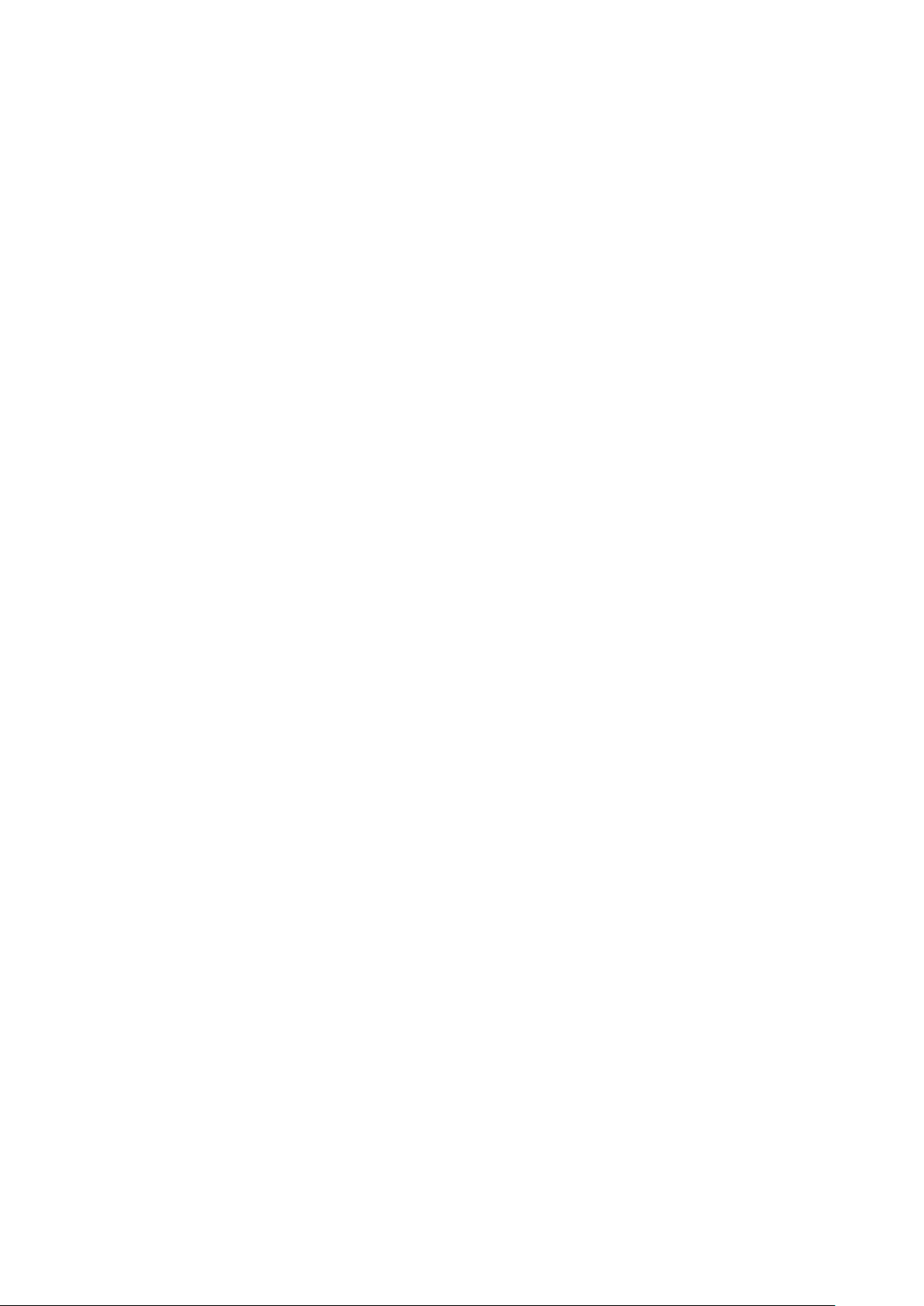
特長 仕様
DisplayPort over
USB Type-C
その他のドッキン
グポート
• DisplayPort over USB Type-C
Dell ultraHD ドッキングステーション - USB 3.1 Gen 1(D3100)
非接触型スマートカードの仕様
機能 仕様
サポートされるス
マートカード/テク
ノロジー
USH 付き BTO
ディスプレイの仕様
特長
タイプ
高さ 180.9 mm(7.12 インチ)
幅 290.5 mm(11.44 インチ)
対角線 317.34 mm(12.49 インチ)
有効領域(X/Y) 276.62 mm x 155.52 mm
HD Anti-Glare
最大解像度 1366x768
最大輝度 200 ニット
リフレッシュレート60 Hz
仕様
• HD Anti-Glare
• フル HD Anti-Glare
• FHD 指紋防止と反射防止
最大視野角(横) +/- 40 °
最大視野角(縦) +10 / -30 °
ピクセルピッチ 0.2025 mm(0.008 インチ)
FHD Anti-Glare:
最大解像度 1920 x 1080
最大輝度 300 ニット
リフレッシュレート60 Hz
最大視野角(横) +/- 80 度
最大視野角(縦) +/- 80 度
ピクセルピッチ 0.144 mm(0.005 インチ)
FHD 指紋防止と反
射防止:
最大解像度 1920 x 1080
最大輝度 300 ニット
リフレッシュレート60 Hz
76 技術仕様

特長 仕様
最大視野角(横) +/- 80 度
最大視野角(縦) +/- 80 度
ピクセルピッチ 0.144 mm(0.005 インチ)
キーボードの仕様
特長 仕様
キーの数
• 米国:82 キー
• イギリス:83 キー
• 日本:86 キー
• ブラジル:84 キー
タッチパッドの仕
特長
動作領域:
X 軸 99.50 mm
Y 軸 53.00 mm
仕様
バッテリーの仕様
特長
タイプ
奥行き
仕様
• 42 WHr
• 51 WHr
• 68 WHr
42 WHr 181 mm(7.126 インチ)
51 WHr 181 mm(7.126 インチ)
68 WHr 233 mm(9.17 インチ)
様
高さ
幅
重量
電圧
42 WHr 7.05 mm(0.28 インチ)
51 WHr 7.05 mm(0.28 インチ)
68 WHr 7.05 mm(0.28 インチ)
42 WHr 95.9 mm(3.78 インチ)
51 WHr 95.9 mm(3.78 インチ)
68 WHr 95.9 mm(3.78 インチ)
42 WHr 210 g(0.52 ポンド)
51 WHr 250 g(0.55 ポンド)
68 WHr 340 g(0.74 ポンド)
42 WHr 11.4 VDC
51 WHr 11.4 VDC
技術仕様 77

特長 仕様
68 WHr 7.6 VDC
寿命 300 サイクル(充電 / 放電)
温度範囲
動作時
非動作時 -20°C ~ 65°C(-4°F ~ 149°F)
コイン型電池 3 V CR2032 リチウムコイン型セル
メモ: システムに 4 セル 68 Whr バッテリがある場合、HDD は搭載されず、SSD が必要です。
• 充電時:0°C ~ 50°C
• 放電時:0°C ~ 70°C
• 動作時:0°C ~ 35°C(32°F ~ 95°F)
AC アダプタの仕様
特長
タイプ 65 W
入力電圧 100 ~ 240 V AC
入力電流(最大) 1.7 A
アダプタのサイズ 7.4 mm
入力周波数 50 ~ 60 Hz
出力電流 3.34 A
定格出力電圧 19.5 V DC
温度範囲(動作時) 0°C ~ 40°C(32°F ~ 104°F)
温度範囲(非動作時)-40°C ~ 70°C(-40°F ~ 158°F)
仕様
物理的仕様
特長
前面の高さ 21.40 mm(0.80 インチ)
背面の高さ 21.40 mm(0.80 インチ)
幅 305.10 mm(12.00 インチ)
奥行き 211.30 mm(8.30 インチ)
重量 1.36 kg(3.00 ポンド)
仕様
環境仕様
温
度 仕様
動作時 0 ~ 35°C(32 ~ 95°F)
ストレージ -40 ~ 65°C(-40 ~ 149°F)
相対湿度(最大)仕様
動作時 10% ~ 90%(結露しないこと)
78 技術仕様

相対湿度(最大)仕様
ストレージ 5% ~ 95%(結露しないこと)
高度(最大) 仕様
動作時 0 ~ 3,048 m(0 ~ 10,000 フィート)
非動作時 0 ~ 10,668 m(0 ~ 35,000 フィート)
空気汚染物質レベルG1(ISA-71.04–1985 の定義による)
技術仕様 79

7
診断
コンピューターに問題が起こった場合、デルのテクニカルサポートに電話する前に ePSA 診断を実行してください。診断プログラム
を実行する目的は、特別な装置を使用せず、データが失われる心配をすることなくコンピューターのハードウェアをテストすること
です。お客様がご自分で問題を解決できない場合でも、サービスおよびサポート担当者が診断プログラムの結果を使って問題解決
の手助けを行うことができます。
トピック:
• ePSA(強化された起動前システム アセスメント)診断
• デバイスステータスライト
• バッテリーステータスライト
ePSA(強化された起動前システム アセスメント)診 断
ePSA(別名システム診断)では、ハードウェアの完全なチェックを実施します。ePSA は BIOS に組み込まれており、BIOS によっ
て内部で起動します。組み込み型システム診断プログラムには、特定のデバイスやデバイス グループ用の一連のオプションが用意
されており、以下の処理が可能です。
• テストを自動的に、または対話モードで実行
• テストの繰り返し
• テスト結果の表示または保存
• 詳細なテストで追加のテストオプションを実行し、障害の発生したデバイスに関する詳しい情報を得る
• テストが問題なく終了したかどうかを知らせるステータスメッセージを表示
• テスト中に発生した問題を通知するエラーメッセージを表示
注意: システム診断プログラムは、お使いのコンピューターをテストする場合にのみ使用してください。このプログラムを他の
コンピューターで使用すると、無効な結果やエラー メッセージが発生する場合があります。
メモ: 特定のデバイスについては、ユーザーによる操作が必要なテストもあります。診断テストを実行する際は、コンピュー
ター端末の前に必ずいるようにしてください。
次の 2 つの方法で ePSA 診断を起動することができます。
1. コンピュータの電源を入れます。
2. コンピュータが起動し、Dell のロゴが表示されたら <F12> キーを押します。
3. 起動メニュー画面で、診断 オプションを選択します。
[強化された起動前システム アセスメント]ウィンドウが表示され、コンピューター内で検出されたすべてのデバイスが一覧で
表示されます。診断プログラムが検出されたすべてのデバイスのテストを開始します。
4. 特定のデバイスで診断テストを実行する場合、<Esc> を押して はい をクリックし、診断テストを中止します。
5. 左のパネルからデバイスを選択し、テストの実行をクリックします。
6. 問題がある場合、エラーコードが表示されます。
エラーコードをメモしてデルに連絡してください。
OR
1. コンピュータをシャットダウンします。
2. 電源ボタンを押しながら、<fn> キーを長押ししてから両方のボタンを放します。
[強化された起動前システム アセスメント]ウィンドウが表示され、コンピューター内で検出されたすべてのデバイスが一覧で
表示されます。診断プログラムが検出されたすべてのデバイスのテストを開始します。
3. 起動メニュー画面で、診断 オプションを選択します。
[強化された起動前システム アセスメント]ウィンドウが表示され、コンピューター内で検出されたすべてのデバイスが一覧で
表示されます。診断プログラムが検出されたすべてのデバイスのテストを開始します。
4. 特定のデバイスで診断テストを実行する場合、<Esc> を押して はい をクリックし、診断テストを中止します。
80 診断

5. 左のパネルからデバイスを選択し、テストの実行をクリックします。
6. 問題がある場合、エラーコードが表示されます。
エラーコードをメモしてデルに連絡してください。
デバイスステータスライト
表 6. デバイスステータスライト
アイコン 名前 説明
電源ステー
タスライト
バッテリー
充電インジ
ケータ
デバイスステータス LED は通常、キーボードの上面または左側にあります。ストレージ、バッテリ、およびワイヤレスデバイスの
接続状態と動作を示します。この他に、システムに問題が発生している可能性があるときの診断ツールとして役立ちます。
メモ: 電源ステータスライトの位置はシステムによって異なる場合があります。
以下の表は、潜在的なエラーが生じた場合の LED コードの判読方法を示したものです。
表 7. バッテリー充電 LED インジケータ
橙色の点滅パターン 問題の内容 推奨される処置
2,1 CPU CPU の障害です
2,2 システム基板:BIOS ROM システム基板、BIOS の破損または ROM エラーです
2,3 メモリ メモリ/RAM が検出されませんでした
2,4 メモリ メモリ/ RAM の障害です
2,5 メモリ 無効なメモリが取り付けられています
2,6 システム基板:チップセット システム基板 / チップセットのエラーです
2,7 LCD システム基板を交換します
3,1 RTC 電源障害 CMOS バッテリーの障害です
3,2 PCI/ ビデオ PCI またはビデオカード / チップの障害です
3,3 BIOS リカバリ 1 リカバリイメージが見つかりません
3,4 BIOS リカバリ 2 検出されたリカバリイメージは無効です
コンピュータに電源を入れると点灯し、コンピュータが省電力モードの場合は点滅します。
点灯、または点滅してバッテリーの充電状態を示します。
点滅パターンは、2 つ数字のセットで構成されます(最初のグループ:橙色で点滅、2 番目のグループ:白色で点滅)。
メモ:
1. 最初のグループ:LED が 1.5 秒の間隔で 1 回 ~ 9 回点滅して、短く消灯します。(橙色)
2. 2 番目のグループ:LED が 1.5 秒の間隔で 1 回 ~ 9 回点滅して、長めに消灯してから次のサイクルが再び始まります。(白
色)
例:No Memory detected (2,3)(メモリが検出されませんでした(2、3))。橙色のバッテリ LED が 2 回点滅した後に、白色のバッ
テリ LED が 3 回点滅します。その後、3 秒消灯してから、同じパターンが繰り返されます。
バッテリーステータスライト
コンピュータがコンセントに接続されている場合、バッテリライトは次のように動作します。
オレンジと白の
LED が交互に点滅
使用しているノートパソコンに、認証されていない、またはサポートされていないデル製以外の AC アダプ
タが接続されています。問題が再発する場合は、バッテリ コネクタのプラグを差し込み直すか、バッテリを
交換してください。
診断 81

白の LED が点灯し
たままの状態でオ
レンジの LED が点
滅
オレンジの LED が
点滅し続ける
消灯 使用されている AC アダプタで、バッテリが完全充電モードになっています。
白い LED が点灯 使用されている AC アダプタで、バッテリが充電モードになっています。
使用されている AC アダプタで一時的なバッテリ障害が発生しています。問題が再発する場合は、バッテリ
コネクタのプラグを差し込み直すか、バッテリを交換してください。
使用されている AC アダプタで致命的な障害が発生しています。バッテリに致命的な障害が発生していま
す。バッテリを交換してください。
82 診断

8
トラブルシューティング
ePSA(強化された起動前システムアセスメント)診 断
ePSA 診断(システム診断とも呼ばれる)ではハードウェアの完全なチェックを実行します。ePSA は BIOS に組み込まれており、
BIOS によって内部で起動します。組み込み型システム診断プログラムには、特定のデバイスまたはデバイス グループ用の一連の
オプションが用意されており、以下の処理が可能です。
ePSA 診断は、コンピューターの電源投入中は、FN+PWR ボタンで開始できます。
• テストを自動的に、または対話モードで実行
• テストの繰り返し
• テスト結果の表示または保存
• 詳細なテストで追加のテストオプションを実行し、障害の発生したデバイスに関する詳しい情報を得る
• テストが問題なく終了したかどうかを知らせるステータスメッセージを表示
• テスト中に発生した問題を通知するエラーメッセージを表示
メモ: 特定のデバイスについては、ユーザーによる操作が必要なテストもあります。診断テストを実行する際は、コンピュー
ター端末の前に必ずいるようにしてください。
ePSA 診断の実行
次の方法のいずれかでブート診断を起動します。
1. コンピューターの電源を入れます。
2. システムが起動し、Dell のロゴが表示されたら F12 キーを押します。
3. ブート メニュー画面で上/下矢印キーを使用して診断オプションを選択し、Enter を押します。
メモ: ePSA (強化された起動前システムアセスメント)ウィンドウが表示され、コンピュータ内で検出された全デバイス
がリストアップされます。診断が検出された全デバイスのテストを開始します。
4. 右下隅にある矢印を押して、ページリストに移動します。
検出されたアイテムはリストおよびテストされます。
5. 特定のデバイスで診断テストを実行するには、<Esc> を押して はい をクリックし、診断テストを中止します。
6. 左のパネルからデバイスを選択し、テストの実行をクリックします。
7. 何か問題がある場合は、エラーコードが表示されます。
エラーコードをメモしてデルに連絡してください。
または、
8. コンピューターをシャットダウンします。
9. Fn キーを押したまま電源ボタンを押し、そのあと両方のボタンを放します。
10. 前述の手順 3~7 を繰り返します。
LAN ステータス LED
RJ-45 コネクタの上部の隅に 2 個の LED があります。接続の向きが以下の図のような場合、左上隅の LED がリンク保全 LED、右
上隅の LED がネットワークアクティビティ LED です。
リンク保全 LED は、緑、橙、黄の 3 色を表示できます。それぞれの色により、10 Mbps、100 Mbps、1,000 Mbps の 3 種類のネット
ワーク接続速度を示します。これらの LED の状態を以下の図に示します。ネットワークアクティビティ LED は常に黄色で、ネット
ワークトラフィックがあると点滅します。
トラブルシューティング 83

LAN コントローラは 2 個のステータス LED をサポートします。リンク LED は現在サポート中の転送レート(10、100、または 1,000
Mbps)を表示し、アクティビティ LED はカードがデータを送受信していることを示します。次の表に LED の動作を示します。
表 8. ステータス LED
LED ステータス 説明
アクティビティ 橙色 LAN コントローラがデータを送受信中
消灯 LAN コントローラがアイドル状態
リンク 緑色 LAN コントローラが 10 Mbps モードで動
作中
橙 LAN コントローラが 100 Mbps モードで動
作中
黄色 LAN コントローラが 1,000 Mbps(ギガビッ
ト)モードで動作中
リアルタイムクロックのリセット
RTC(リアル タイム クロック)のリセット機能により、お使いの Dell システムを No POST/No Boot/No Power 状態から復旧で
きます。システムの RTC リセットを開始するには、システムの電源がオフの状態で、電源に接続されていることを確認します。25
秒間電源ボタンを押し続けてから、電源ボタンを放します。「リアル タイム クロックをリセットする方法」に進みます。
メモ: 処理中にシステムから AC 電源を外すか、電源ボタンを 40 秒以上押したままにすると、RTC リセットプロセスは中止さ
れます。
RTC リセットを実行すると、BIOS がデフォルトにリセットされ、Intel vPro のプロビジョニングが解除され、システムの日付と時
刻がリセットされます。次の項目は、RTC リセットの影響を受けません。
• サービスタグ
• 資産タグ
• 所有者タグ
• 管理者パスワード
• システムパスワード
• HDD パスワード
• TPM オンとアクティブ
• キーデータベース
• システムログ
次の項目は、カスタム BIOS 設定の選択に応じてリセットされる場合とリセットされない場合があります。
• Boot List(起動リスト)
• Enable Legacy OROMs(レガシー OROM を有効にする)
• Secure Boot Enable(安全起動を有効にする)
• Allow BIOS Downgrade(BIOS のダウングレードを許可する)
84 トラブルシューティング

9
デルへのお問い合わせ
メモ: お使いのコンピュータがインターネットに接続されていない場合は、購入時の納品書、出荷伝票、請求書、またはデルの
製品カタログで連絡先をご確認ください。
デルでは、オンラインまたは電話によるサポートとサービスのオプションを複数提供しています。サポートやサービスの提供状況は
国や製品ごとに異なり、国 / 地域によってはご利用いただけないサービスもございます。デルのセールス、テクニカルサポート、
またはカスタマーサービスへは、次の手順でお問い合わせいただけます。
1. Dell.com/support にアクセスします。
2. サポートカテゴリを選択します。
3. ページの下部にある 国 / 地域の選択 ドロップダウンリストで、お住まいの国または地域を確認します。
4. 必要なサービスまたはサポートのリンクを選択します。
デルへのお問い合わせ 85
